Page 1
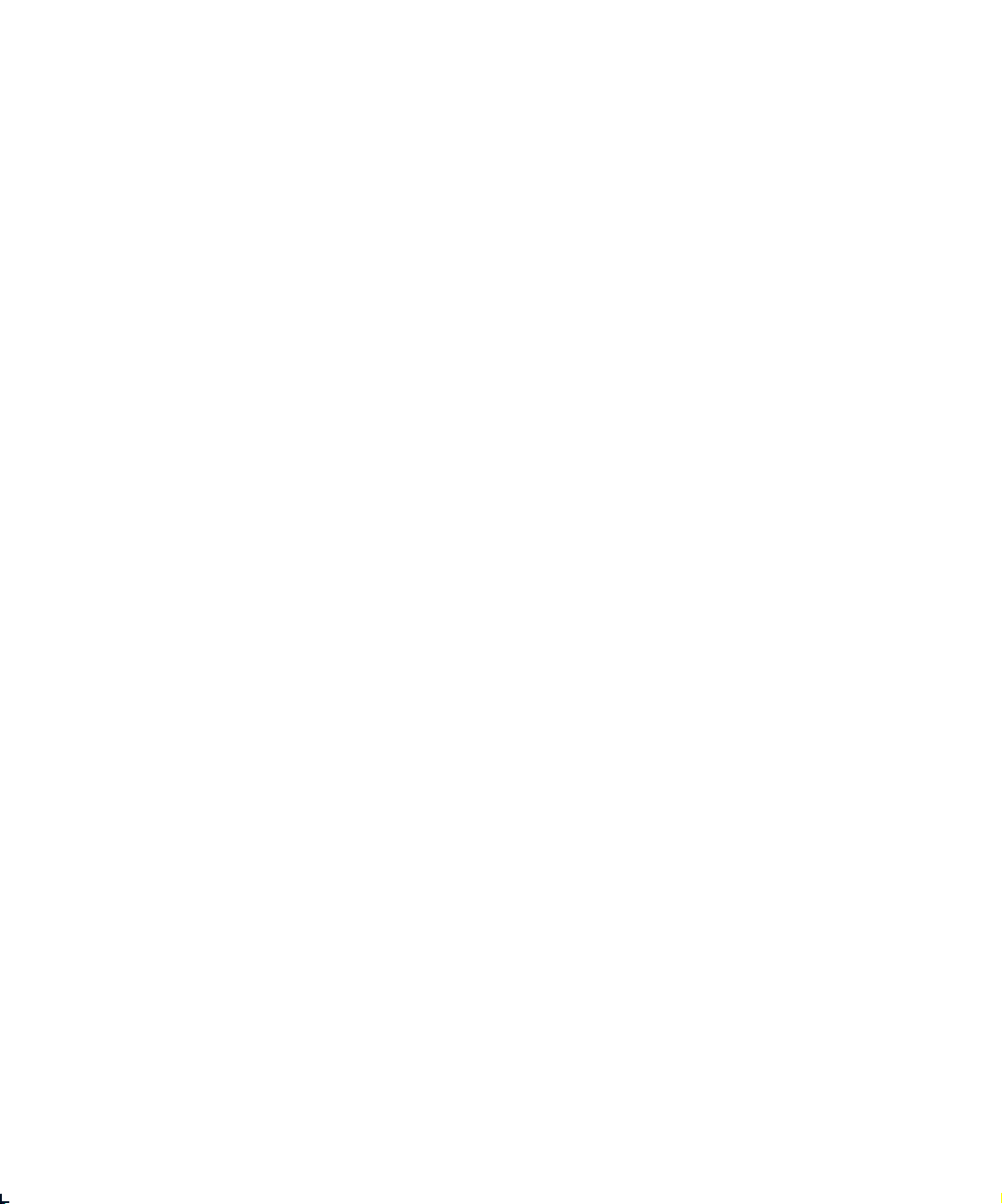
Die Xerox Netzwerk-Laserdrucker DocuPrint N3225 und N4025
Benutzerhandbuch
Page 2
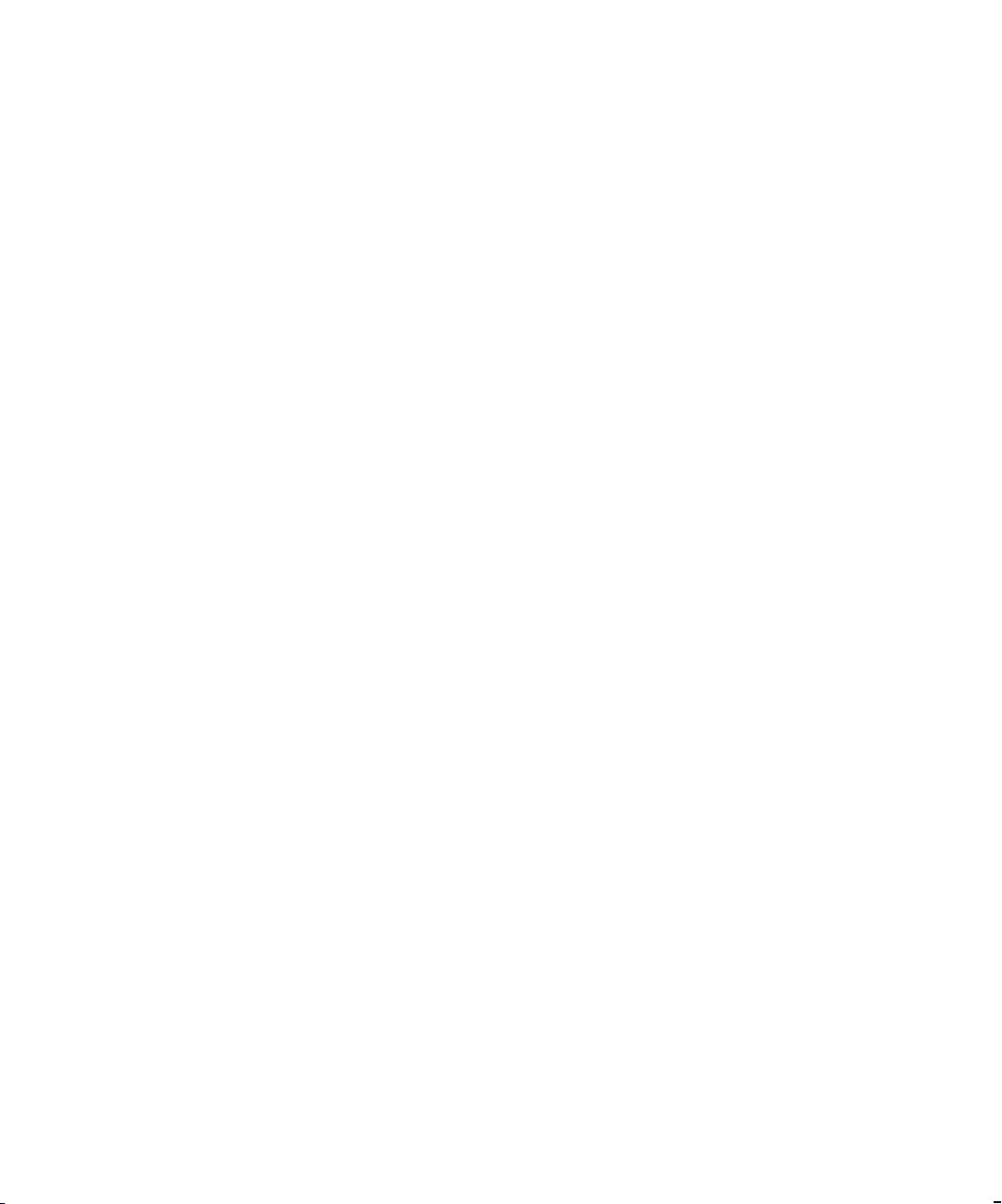
Der Urheberschutz erstreckt sich auf sämtliche gesetzlich
zulässigen oder bewilligten urheberrechtsfähigen Materialien und
Informationen beliebiger Art, einschließlich der mit den
Softwareprogrammen erzeugten Materialien, die auf dem
Bildschirm angezeigt werden, z. B. Schriften, Muster, Symbole,
Bildschirmanzeigen usw.
Gedruckt in den USA.
®
Xerox
und alle in dieser Publikation genannten Xerox
Produktnamen und Produktnummern sind eingetragene
Warenzeichen der Xerox Corporation. Alle sonstigen
Warenzeichen von Firmen werden anerkannt. PCL ist ein
Warenzeichen der Hewlett-Packard Company. MS, MS-DOS,
Windows NT, Microsoft LAN Manager, Windows 95 und
Windows 98 sind Warenzeichen der Microsoft Corporation.
®
Adobe
und PostScript® sind Warenzeichen der Adobe Systems
Incorporated. TrueType ist ein Warenzeichen der Apple
Computer, Inc. OS/2 ist ein Warenzeichen der International
Business Machines. SunOS und Solaris sind Warenzeichen der Sun
Corporation.
Dieser Drucker unterstützt Emulationen der Hewlett-Packard PCL
5e- und PCL 6-Befehlssprache (erkennt HP PCL 5e- und PCL
6-Befehle) und verarbeitet diese Befehle ähnlich wie die
LaserJet-Drucker von Hewlett-Packard.
Dieses Produkt enthält eine Implementierung von LZW lizenziert
unter US-Patent-Nr. 4.558.302.
An diesem Dokument werden in regelmäßigen Abständen
Änderungen vorgenommen. Technische Aktualisierungen werden
in nachfolgenden Ausgaben berücksichtigt.
Copyright © 2000 Xerox Corporation. Alle Rechte vorbehalten.
Page 3
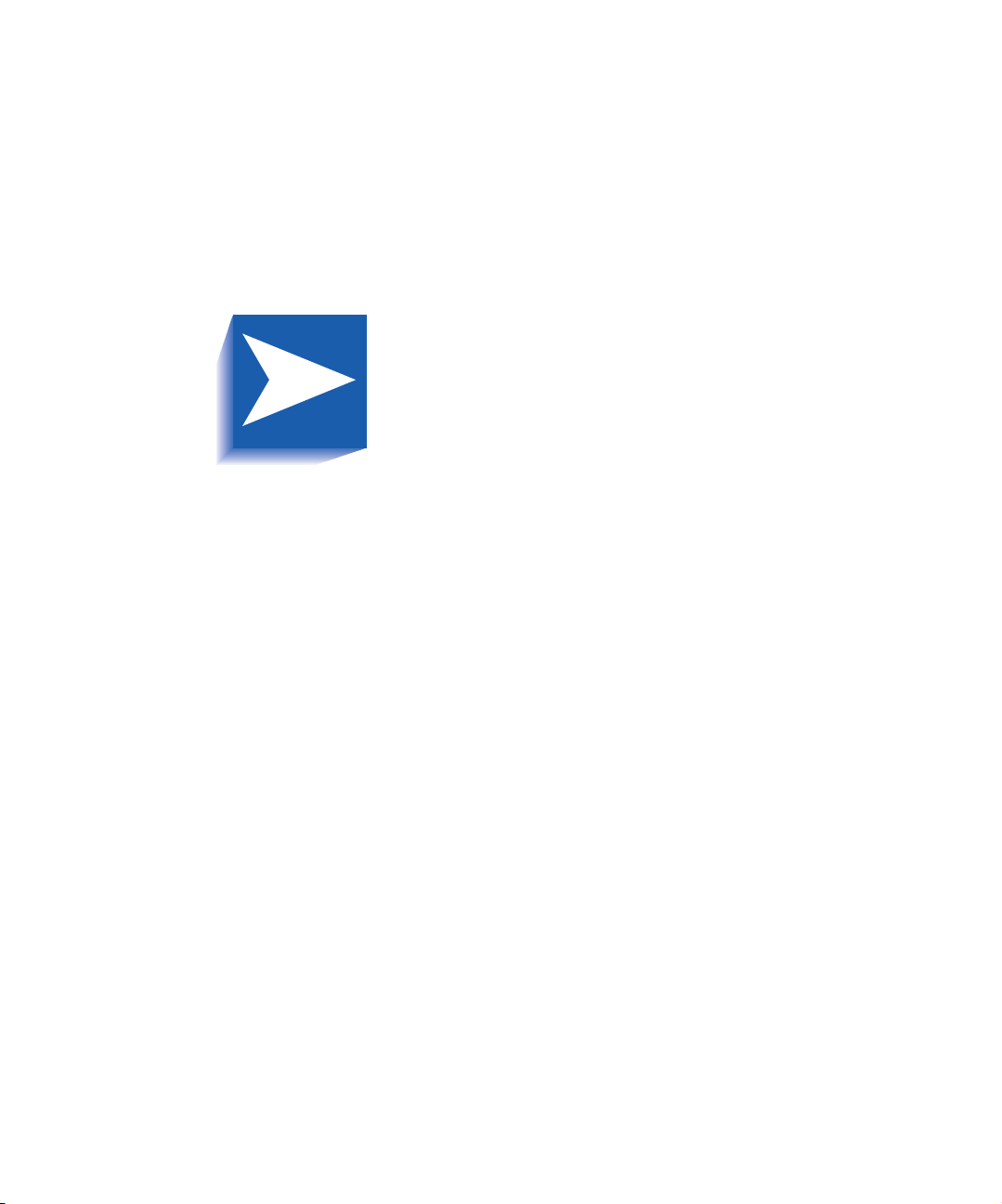
Inhaltsverzeichnis i
Sicherheitshinweise ...................................................... 1
Hinweis-, Vorsicht- und Warnsymbole ..................................... 2
Elektrische Sicherheit .............................................................. 3
Wartungssicherheit................................................................. 4
Betriebssicherheit.................................................................... 5
Kapitel 1
Kennenlernen des Druckers
Einführung .......................................................................... 1-3
Druckerfunktionen............................................................... 1-4
Papierverwendung............................................................ 1-4
Automatische Kassettenfolge ............................................ 1-6
Konnektivität.................................................................... 1-7
Seitenbeschreibungssprachen ........................................... 1-8
Randloser Druck ............................................................... 1-8
Automatische Emulationserkennung und -umschaltung..... 1-8
Auflösung......................................................................... 1-9
Schriftarten ...................................................................... 1-9
Automatisches Speichern von Schriftarten und Makros...... 1-9
Druckgeschwindigkeit..................................................... 1-10
......................................
Benutzerhandbuch
1-1
Page 4
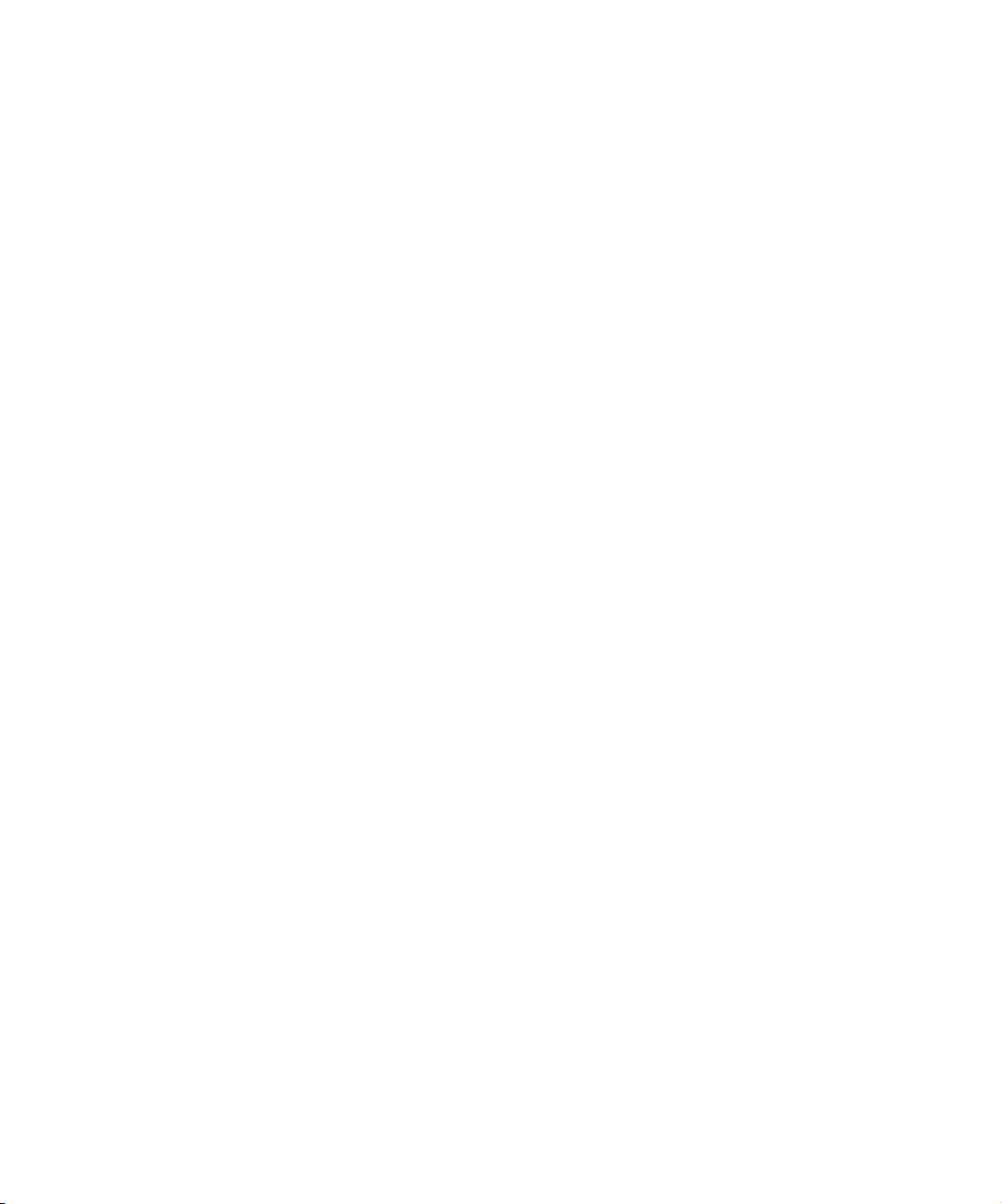
Speichererweiterung ....................................................... 1-10
Optionales Festplattenlaufwerk....................................... 1-11
Geschützter Druck.......................................................... 1-11
Proof-Druck.................................................................... 1-11
Einmal senden, eine RIP-Verarbeitung und
mehrmaliges Drucken..................................................... 1-12
Energiesparmodus .......................................................... 1-13
Druckerberichte.............................................................. 1-14
Druckerkomponenten ........................................................ 1-15
Drucken eines Konfigurationsblatts .................................... 1-18
Druckerdokumentation ...................................................... 1-19
Gedruckte Dokumentation.............................................. 1-19
Produkt-CD .................................................................... 1-20
Druckerverwaltungs-Software-CD ................................... 1-20
Kapitel 2
Kapitel 3
Einlegen der Druckmedien
Auswählen der Druckmedien................................................ 2-2
Lagern von Papier ............................................................... 2-7
Einlegen von Papier ............................................................. 2-8
Kassette 1, 2 und 3 (sofern installiert)............................... 2-9
Kassette 4 und 5 der 2.500-Blatt-Papierzufuhr ............... 2-14
50-Blatt-Zusatzzufuhr.................................................... 2-17
Umschlagzufuhr (100 Umschläge) ................................. 2-23
Automatischer Kassettenwechsel........................................ 2-24
Inkompatible Papierformate/-sorten................................ 2-25
Duplexdruck (beidseitiger Druck)........................................ 2-26
Drucken
Einführung .......................................................................... 3-2
Verwenden der Druckertreiber.............................................. 3-3
Installieren der Druckertreiber........................................... 3-4
Konfigurieren der Druckertreiber ....................................... 3-4
Verwenden der Treiberfunktionen ..................................... 3-5
...................................................................
.......................................
2-1
3-1
Benutzerhandbuch
Page 5
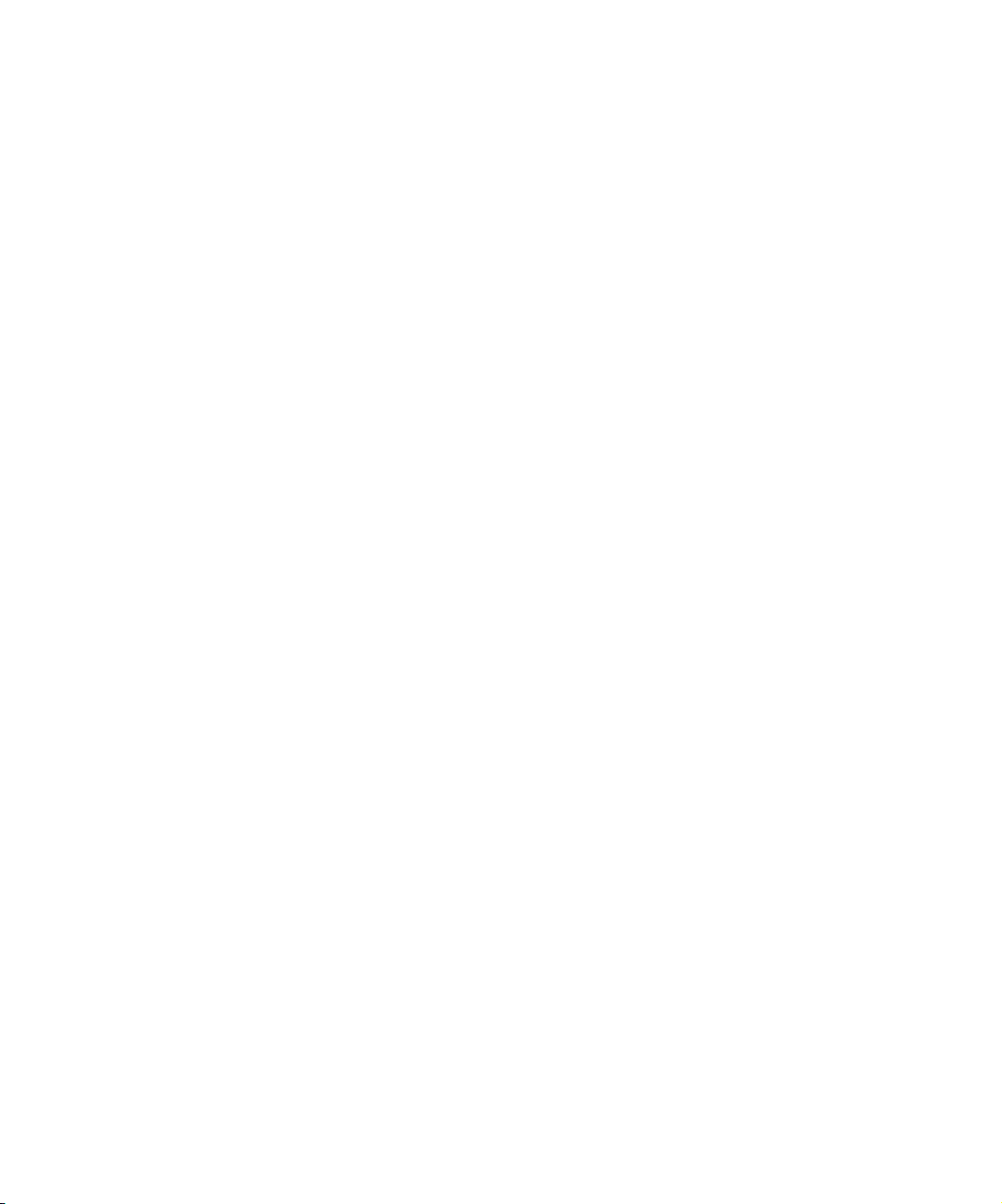
Verwenden des Bedienfeldes................................................. 3-9
Die Anzeige.................................................................... 3-10
Die Anzeigelampen ........................................................ 3-11
Die Tasten ..................................................................... 3-12
Menüoptionen ............................................................... 3-14
Drucken eines paßwortgeschützten Auftrags................... 3-28
Löschen eines paßwortgeschützten Auftrags ................... 3-29
Generieren eines Druckerberichts .................................... 3-30
Verwenden der Mailbox-/Sorter-Einheit mit 10 Fächern... 3-31
Duplexdruck................................................................... 3-32
Verwenden des Finisher...................................................... 3-34
Funktionen..................................................................... 3-34
Fassungsvermögen der Fächer ........................................ 3-37
Heftpositionen................................................................ 3-38
Ausnahmebedingungen der Papierausgabe..................... 3-43
Kapitel 4
Kapitel 5
Warten des Druckers
Regelmäßige Wartung des Druckers ..................................... 4-2
Reinigen des Druckers....................................................... 4-2
Austauschen der Laser-Druckkartusche................................. 4-3
Standardkonfiguration ..................................................... 4-4
Duplexkonfiguration......................................................... 4-6
Austauschen des Wartungs-Kits ........................................... 4-9
Auffüllen von Heftklammern im Finisher ............................. 4-10
Fehlerbehebung
Vor der Fehlerbehebung....................................................... 5-3
Hardware......................................................................... 5-4
Software .......................................................................... 5-4
Papierkassetten und Abdeckungen.................................... 5-4
Verbrauchsmaterialien...................................................... 5-4
Fehlermeldungen ................................................................. 5-5
Papierstaus ......................................................................... 5-6
...............................................
.......................................................
4-1
5-1
Benutzerhandbuch
Page 6
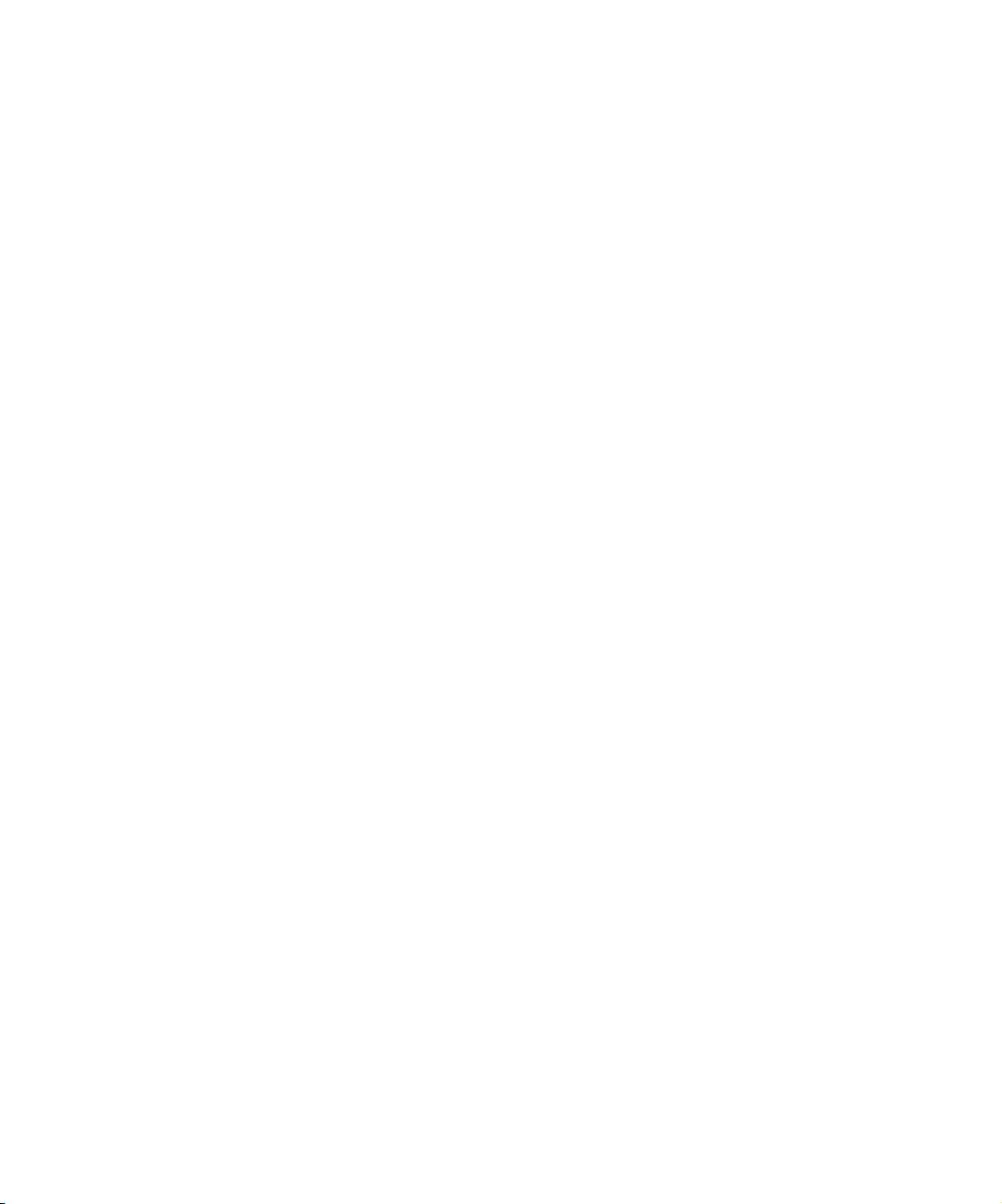
Was verursacht einen Papierstau?..................................... 5-6
Beseitigen von Papierstaus................................................ 5-6
Beseitigen von Papierstaus in Bereich A
(ohne Duplexeinheit)...................................................... 5-14
Beseitigen von Papierstaus in Bereich A
(mit Duplexeinheit) ........................................................ 5-16
Beseitigen von Papierstaus in Bereich B ........................... 5-18
Beseitigen von Papierstaus in Bereich C........................... 5-18
Beseitigen von Papierstaus in Bereich D........................... 5-19
Beseitigen von Papierstaus in Bereich E ........................... 5-20
Beseitigen von Papierstaus in Bereich F............................ 5-20
Beseitigen von Papierstaus in Bereich G........................... 5-21
Beseitigen von Papierstaus in Bereich H........................... 5-21
Beseitigen von Papierstaus in Kassette 5 ......................... 5-22
Beseitigen von Papierstaus in der Duplexeinheit .............. 5-24
Lösen von Druckproblemen................................................ 5-26
Lösen von Problemen mit der Druckqualität ....................... 5-30
Zusätzliche Unterstützung bei der Fehlerbehebung............. 5-38
Benutzerhandbuch
Anhang A
Anhang B Konformitätserklärungen und Bescheinigungen
Technische Daten des Druckers
FCC-KonformitätserklärungUSA ........................................ B-2
Hochfrequenz................................................................... B-2
BescheinigungenKanada .................................................. B-5
60 Hz, 115V .................................................................... B-5
Europäische Märkte ............................................................. B-6
EN55022......................................................................... B-7
SELV-Sicherheitszulassung ................................................... B-8
...............................
......
A-1
B-1
Page 7
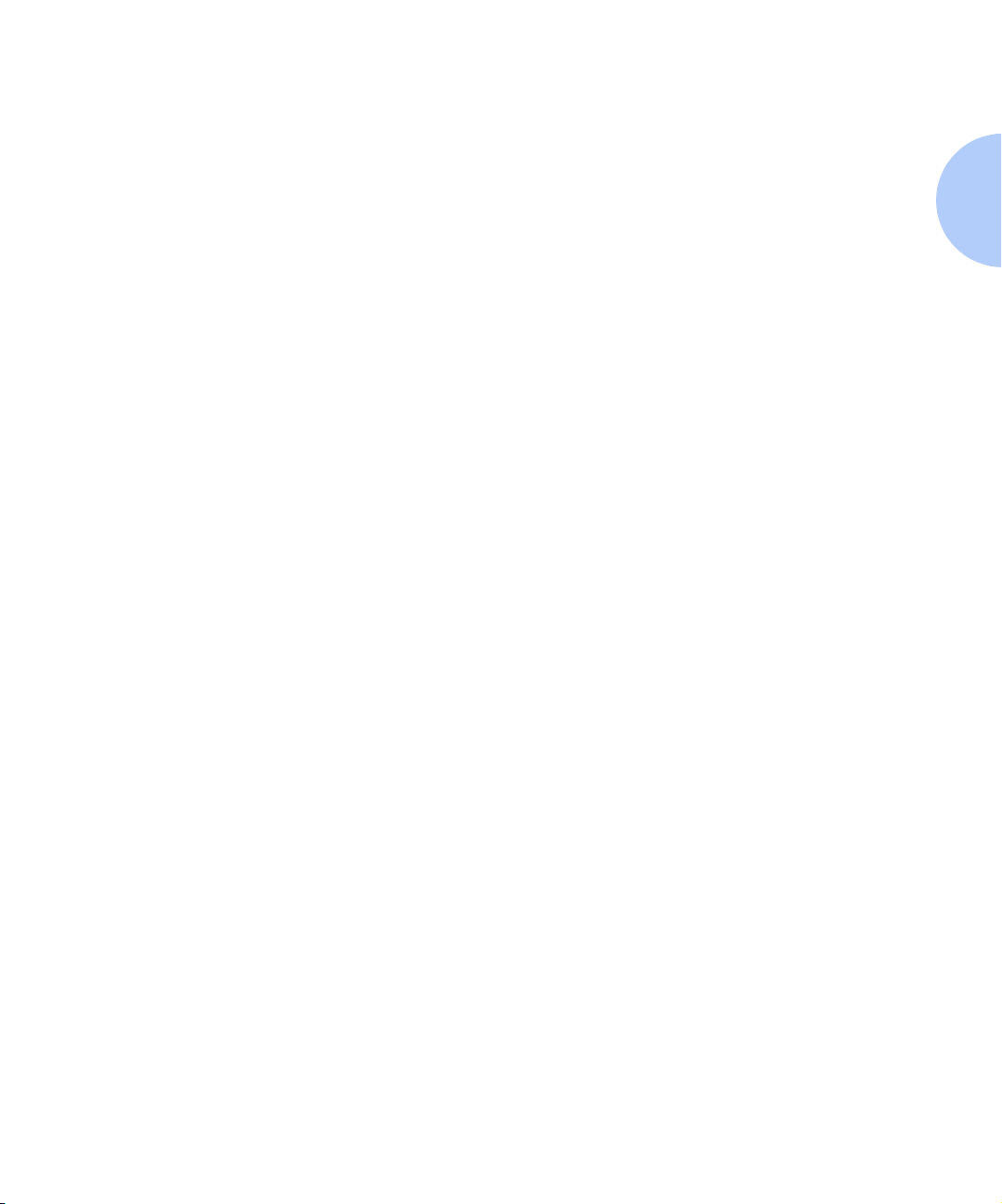
Sicherheitshinweise
Der Drucker und die empfohlenen Verbrauchsmaterialien
wurden in Übereinstimmung mit strengen
Sicherheitsanforderungen entwickelt und geprüft. Wenn
Sie folgende Hinweise beachten, wird ein dauerhafter
sicherer Betrieb des Druckers gewährleistet.
❖ 1
Page 8
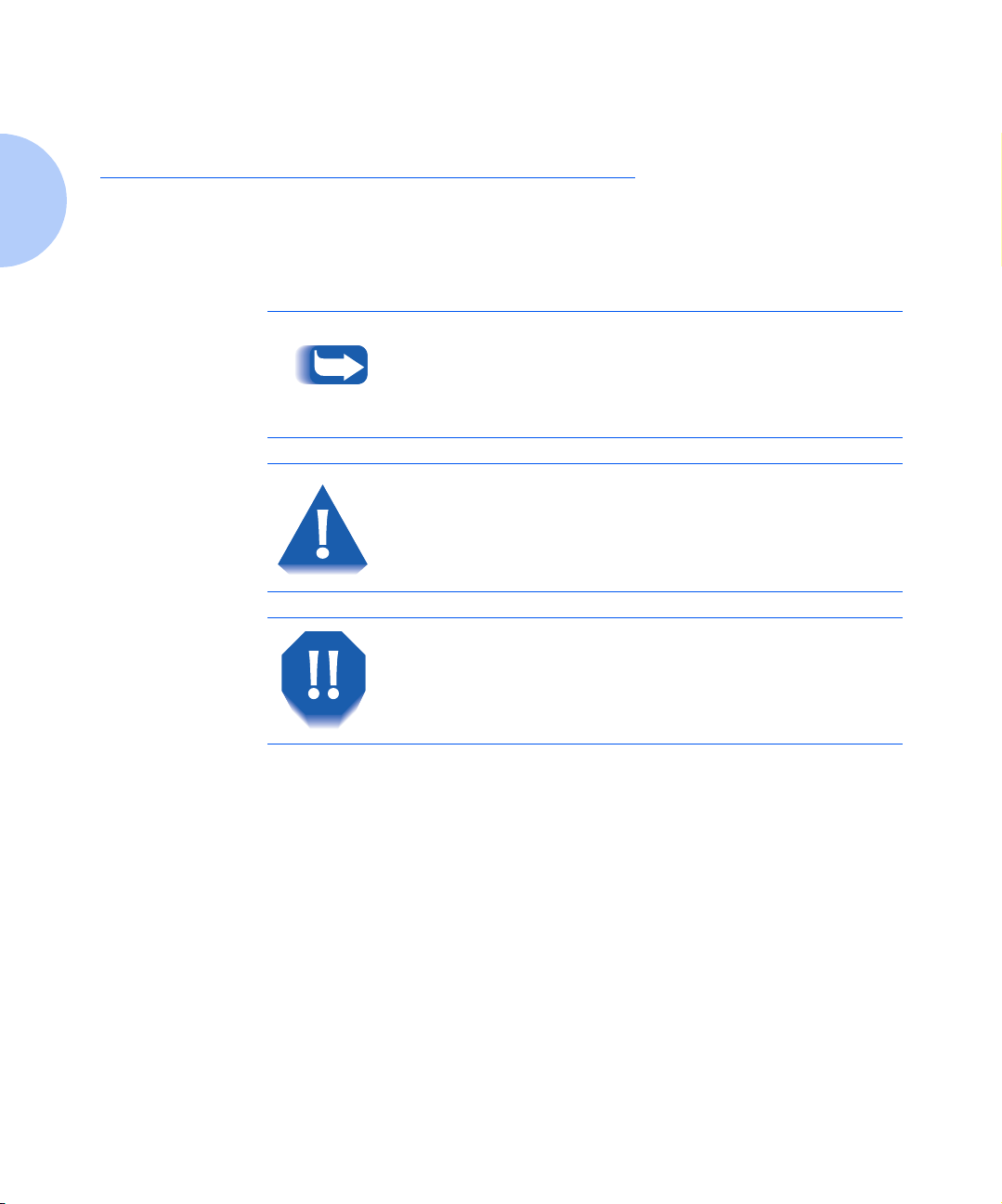
Hinweis-, Vorsicht- und Warnsymbole
Hinweis-, Vorsicht- und
Warnsymbole
Dieses Bedienungshandbuch sowie die anderen
Druckerhandbücher enthalten verschiedene Symbole zur
Hervorhebung von nützlichen, wichtigen und kritischen
Informationen. Sie sind nachfolgend aufgelistet:
Dieses Symbol weist auf besonders nützliche oder
hilfreiche Informationen über Ihren Drucker hin.
Dieses Symbol weist Sie darauf hin, daß die
Durchführung einer Maßnahme zu Schäden an Ihrem
Drucker oder einer Leistungsverminderung führen kann.
2 ❖ Benutzerhandbuch
Dieses Symbol weist Sie darauf hin, daß die
Durchführung einer Maßnahme zu Personenschäden
führen kann.
Wenn die oben aufgeführten Symbole in Anweisungen
verwendet werden, erscheinen sie zwar in kleinerem
Format, sind aber von gleich großer Wichtigkeit.
Page 9
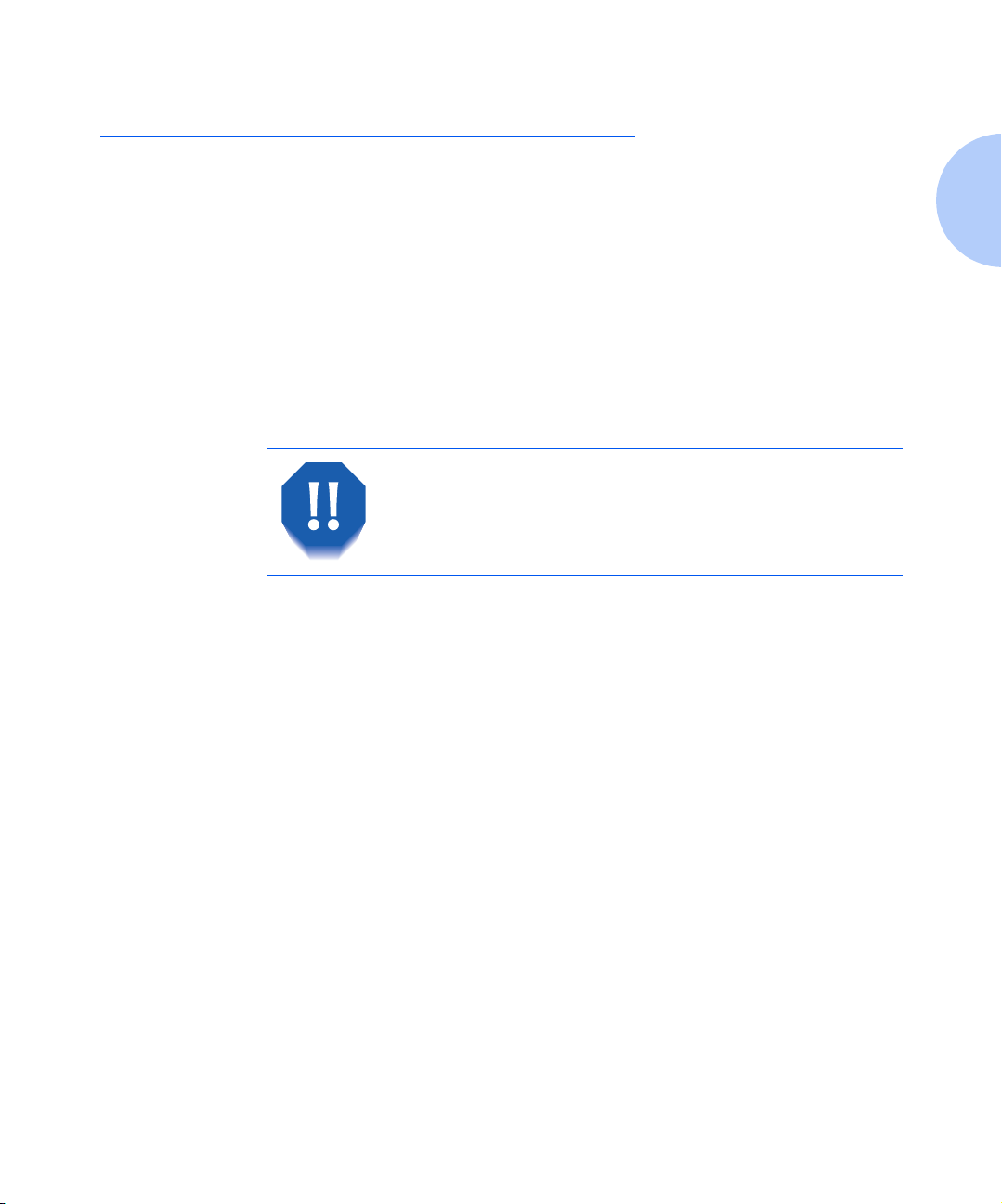
Elektrische Sicherheit
Verwenden Sie das mit Ihrem Drucker gelieferte
Stellen Sie den Drucker nicht so auf, daß man auf das
Stellen Sie keine Gegenstände auf das Netzkabel.
Umgehen bzw. deaktivieren Sie keinesfalls elektrische
Blockieren oder bedecken Sie keinesfalls die Schächte
Schieben Sie keine Gegenstände in die Schächte und
Öffnungen am Drucker. Die Berührung mit einem
Spannungspunkt oder der Kurzschluß eines Teils kann
einen Brand oder elektrischen Schlag verursachen.
Elektrische Sicherheit
Netzkabel.
Netzkabel treten kann.
oder mechanische Sperren.
und Öffnungen am Drucker. Ohne ausreichende
Lüftung kann der Drucker überhitzen.
Schalten Sie den Drucker sofort aus und ziehen Sie das
Netzkabel aus der Steckdose, wenn Sie ungewöhnliche
Geräusche oder Gerüche feststellen. Wenden Sie sich
an den Hersteller oder an Ihren Händler, um das
Problem zu beheben.
Sollten Sie feststellen, daß das Netzkabel beschädigt ist
oder daß der Drucker versehentlich beschädigt wurde,
schalten Sie den Drucker sofort aus, trennen Sie das
Netzkabel und wenden Sie sich an den Hersteller oder
an Ihren Händler.
❖ 3
Page 10
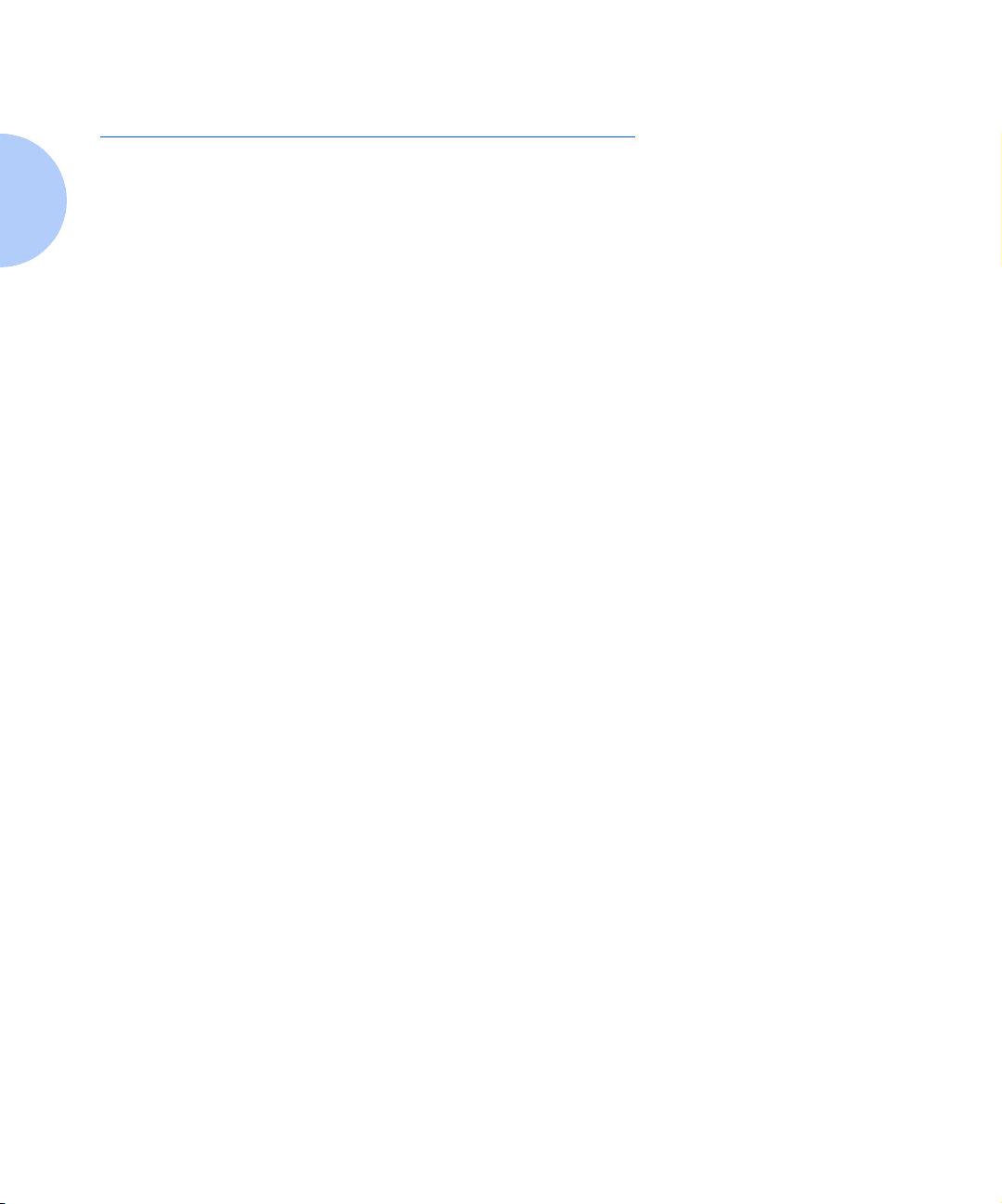
Wartungssicherheit
Wartungssicherheit
Führen Sie niemals Wartungsarbeiten durch, die nicht
speziell in der mit Ihrem Drucker gelieferten
Dokumentation beschrieben sind.
Verwenden Sie keine Sprühreiniger. Die Verwendung
von nicht zugelassenen Zubehörteilen kann zu einer
Leistungsverschlechterung führen und eine gefährliche
Bedingung verursachen.
Vermeiden Sie Staubansammlungen auf dem Drucker.
Entfernen Sie Staub mit einem leicht feuchten Tuch.
Verwenden Sie die Verbrauchs- und
Reinigungsmaterialien ausschließlich gemäß den
Anweisungen in diesem Handbuch. Bewahren Sie diese
Materialien außerhalb der Reichweite von Kindern auf.
Entfernen Sie die verschraubten Abdeckungen oder
Abschirmungen nur, um optionale Vorrichtungen
einzubauen. Hinter diesen Abdeckungen befinden sich
keine zu wartenden Teile.
Befolgen Sie die Wartungsanweisungen in Kapitel 4.
4 ❖ Benutzerhandbuch
Page 11
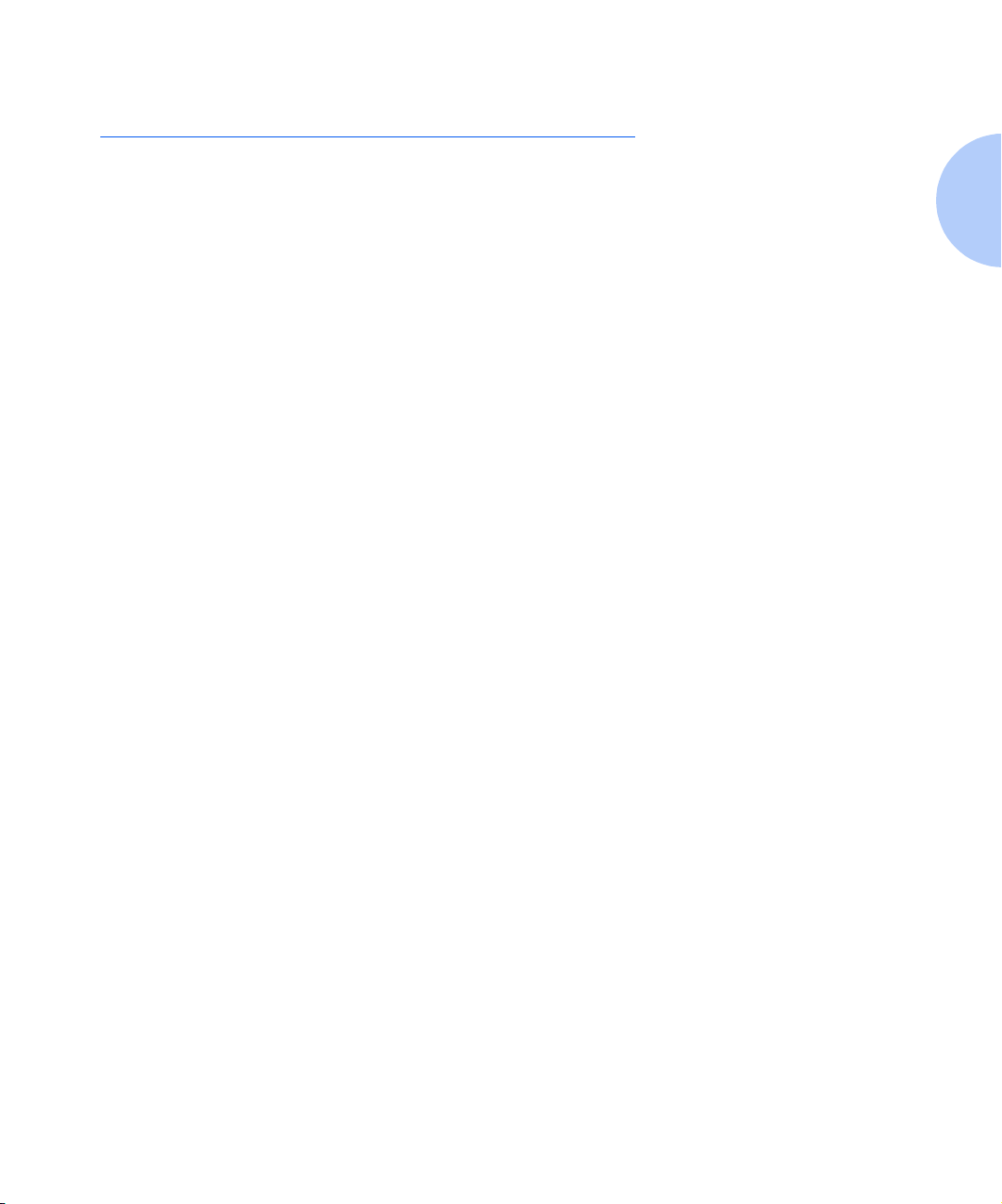
Betriebssicherheit
Betriebssicherheit
Ihr Xerox Drucker sowie die Zubehörteile wurden in
Übereinstimmung mit strengen Sicherheitsanforderungen
entwickelt und geprüft. Dazu gehört die Prüfung und
Genehmigung durch eine Sicherheitsbehörde sowie die
Erfüllung bestehender Umweltschutznormen.
Wenn Sie folgende Sicherheitsrichtlinien beachten, wird
ein dauerhafter sicherer Betrieb des Druckers
gewährleistet.
Verwenden Sie grundsätzlich nur speziell für Ihren
Drucker entwickelte Materialien und Zubehörteile.
Durch Verwendung ungeeigneter Materialien kann
sich die Leistung des Gerätes verschlechtern und unter
Umständen kann eine gefährliche Situation entstehen.
Beachten Sie stets alle Warnhinweise und
Anweisungen, die am Gerät angebracht sind oder mit
dem Gerät geliefert werden.
Stellen Sie den Drucker in einem staubfreien Raum auf,
in dem eine Temperatur von 5
relative Feuchtigkeit von 15% bis 85% herrscht.
Wählen Sie für den Drucker einen Aufstellungsort, an
dem genügend Platz für Bedienung und Wartung
vorhanden ist.
Stellen Sie den Drucker so auf, daß ausreichend Platz
für Lüftung und Wartung vorhanden ist. Der
empfohlene Mindestabstand beträgt 25 cm hinter dem
Drucker, 25 cm auf beiden Seiten des Druckers, 61 cm
vor dem Drucker und 75 cm über dem Drucker.
Setzen Sie den Drucker nicht großen Temperatur- bzw.
Feuchtigkeitsschwankungen aus.
o
C bis 35oC sowie eine
❖ 5
Page 12
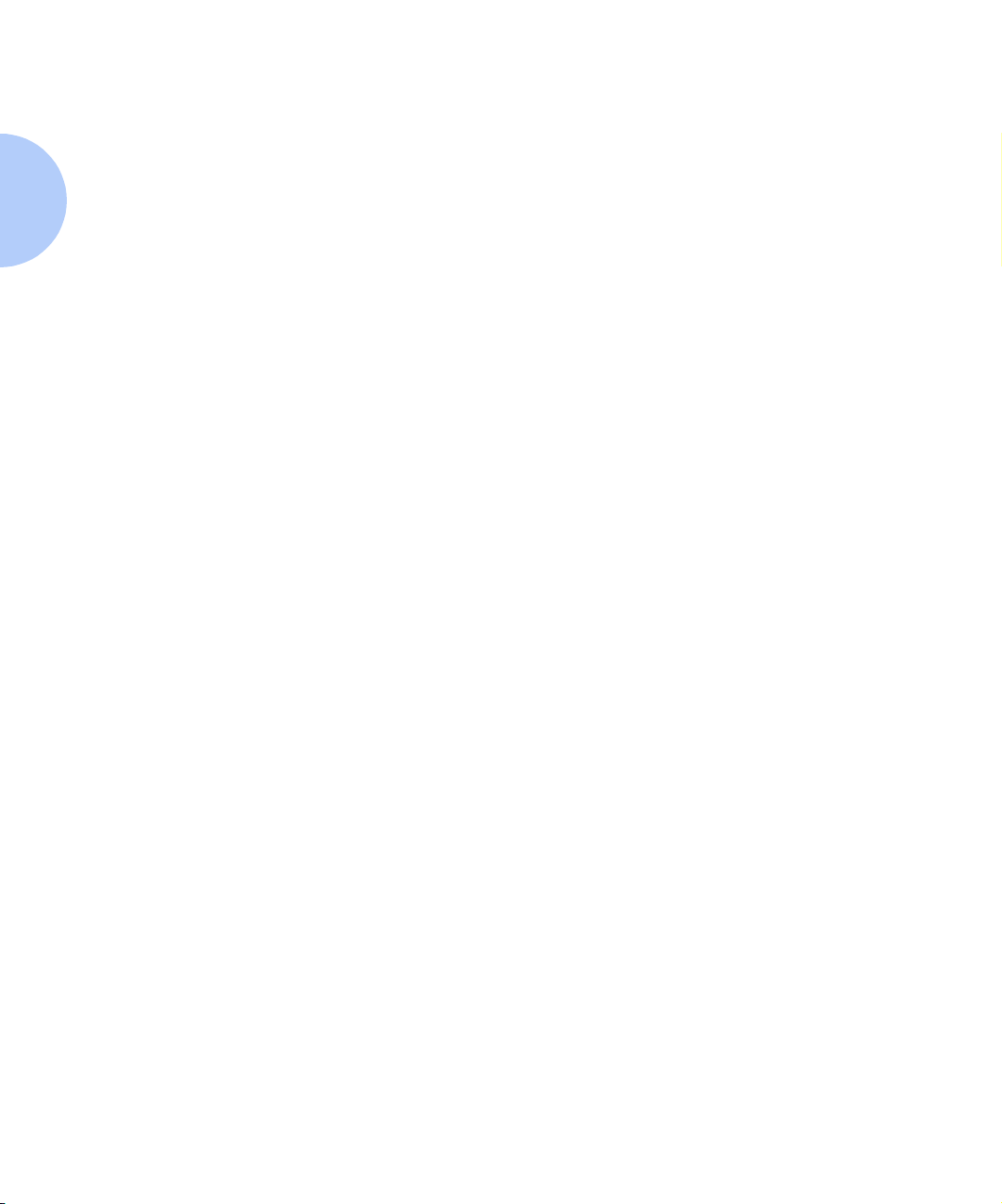
Betriebssicherheit
Stellen Sie den Drucker nicht in der Nähe einer
Heizung oder in direktem Sonnenlicht auf.
Stellen Sie den Drucker nicht so auf, daß er dem kalten
Luftstrom einer Klimaanlage ausgesetzt ist.
Stellen Sie den Drucker auf eine ebene, stabile
Unterlage, die für das Gewicht des Geräts geeignet ist.
Das Gewicht des Druckers ohne
Verpackungsmaterialien beträgt 45 48 kg.
Stellen Sie sicher, daß sich der Druckkartuschenträger
in Ruhestellung befindet, wenn Sie den Drucker
transportieren möchten. Um dies zu gewährleisten,
schalten Sie erst den Drucker und dann Ihren
Computer aus.
Lassen Sie den Drucker nicht fallen.
Packen Sie den Drucker, sofern möglich, wieder in den
Originalkarton ein, um ihn zu transportieren oder zu
verschicken. Entfernen Sie unbedingt die
Druckkartusche, bevor Sie den Drucker verpacken.
Von der häufigen Betätigung des EIN/AUS-Schalters
wird abgeraten.
6 ❖ Benutzerhandbuch
Schalten Sie den Drucker nicht während eines
Druckvorgangs aus.
Bewegen Sie den Drucker nicht während eines
Druckvorgangs.
Page 13
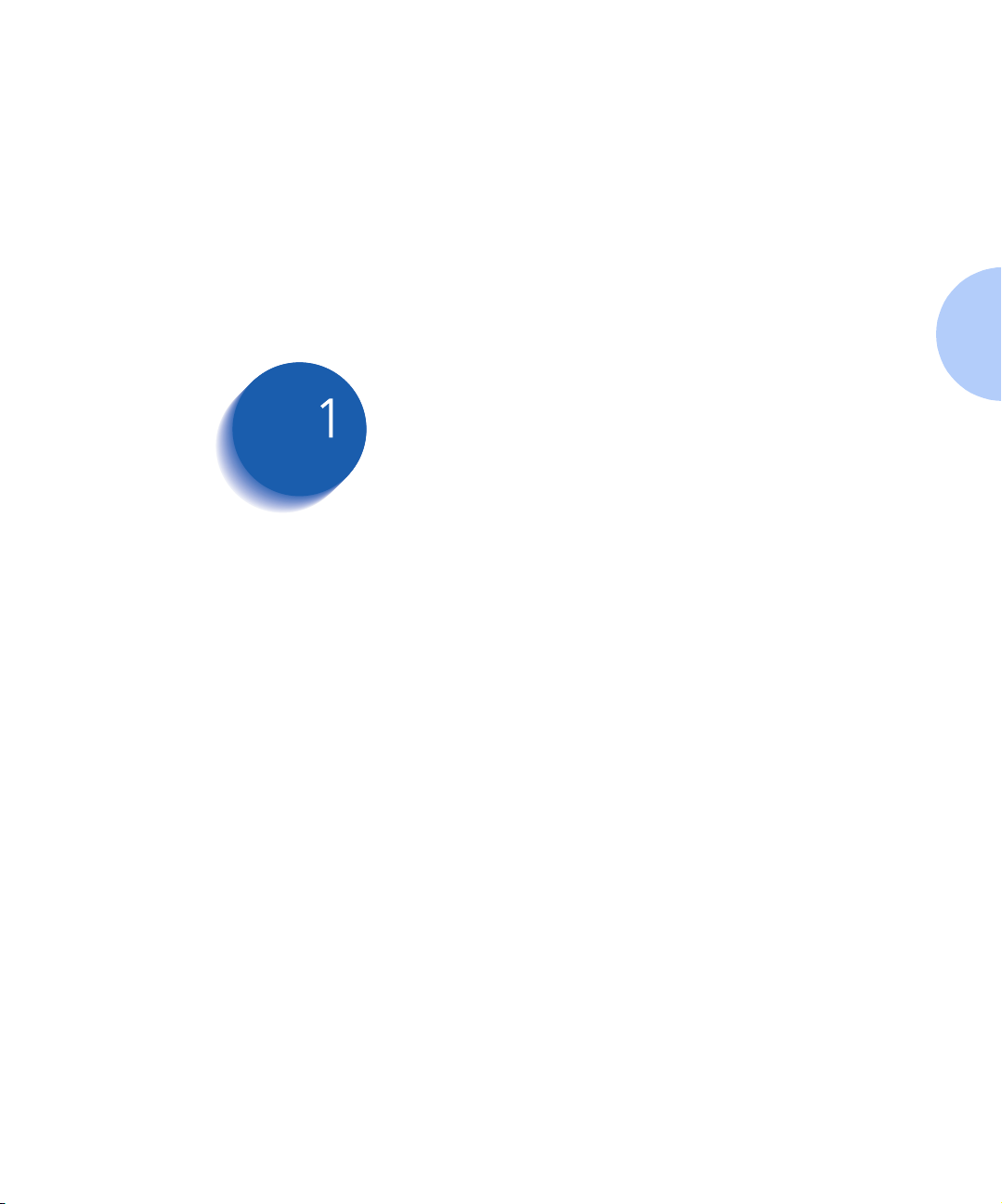
Kennenlernen des
Druckers Kapitel1
Einführung ........................................................................ 1-3
Druckerfunktionen ............................................................. 1-4
Papierverwendung .......................................................... 1-4
Automatische Kassettenfolge .......................................... 1-6
Konnektivität .................................................................. 1-7
Seitenbeschreibungssprachen ......................................... 1-8
Randloser Druck ............................................................. 1-8
Automatische Emulationserkennung und -umschaltung ... 1-8
Auflösung ....................................................................... 1-9
Schriftarten .................................................................... 1-9
Automatisches Speichern von Schriftarten und Makros .... 1-9
Druckgeschwindigkeit ................................................... 1-10
Speichererweiterung ..................................................... 1-10
Optionales Festplattenlaufwerk ..................................... 1-11
Geschützter Druck ........................................................ 1-11
Proof-Druck .................................................................. 1-11
Einmal senden, eine RIP-Verarbeitung und
mehrmaliges Drucken ................................................... 1-12
Kapitel 1: Kennenlernen des Druckers ❖ 1-1
Page 14
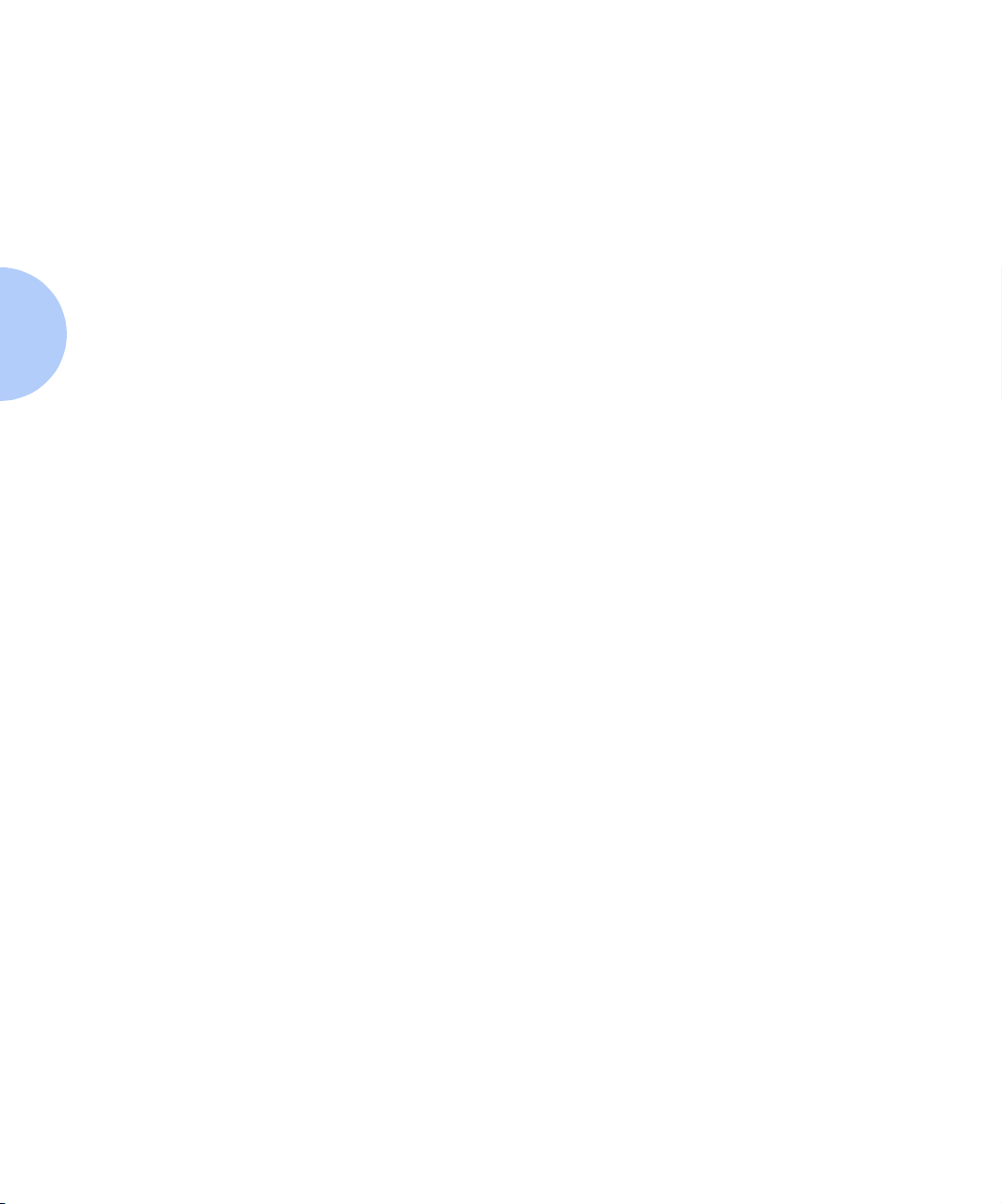
Kennenlernen des Druckers
Energiesparmodus ........................................................ 1-13
Druckerberichte ............................................................ 1-14
Druckerkomponenten ...................................................... 1-15
Drucken eines Konfigurationsblatts .................................. 1-18
Druckerdokumentation .................................................... 1-19
Gedruckte Dokumentation ............................................ 1-19
Produkt-CD .................................................................. 1-20
Druckerverwaltungs-Software-CD ................................. 1-20
1-2 ❖ Benutzerhandbuch
Page 15
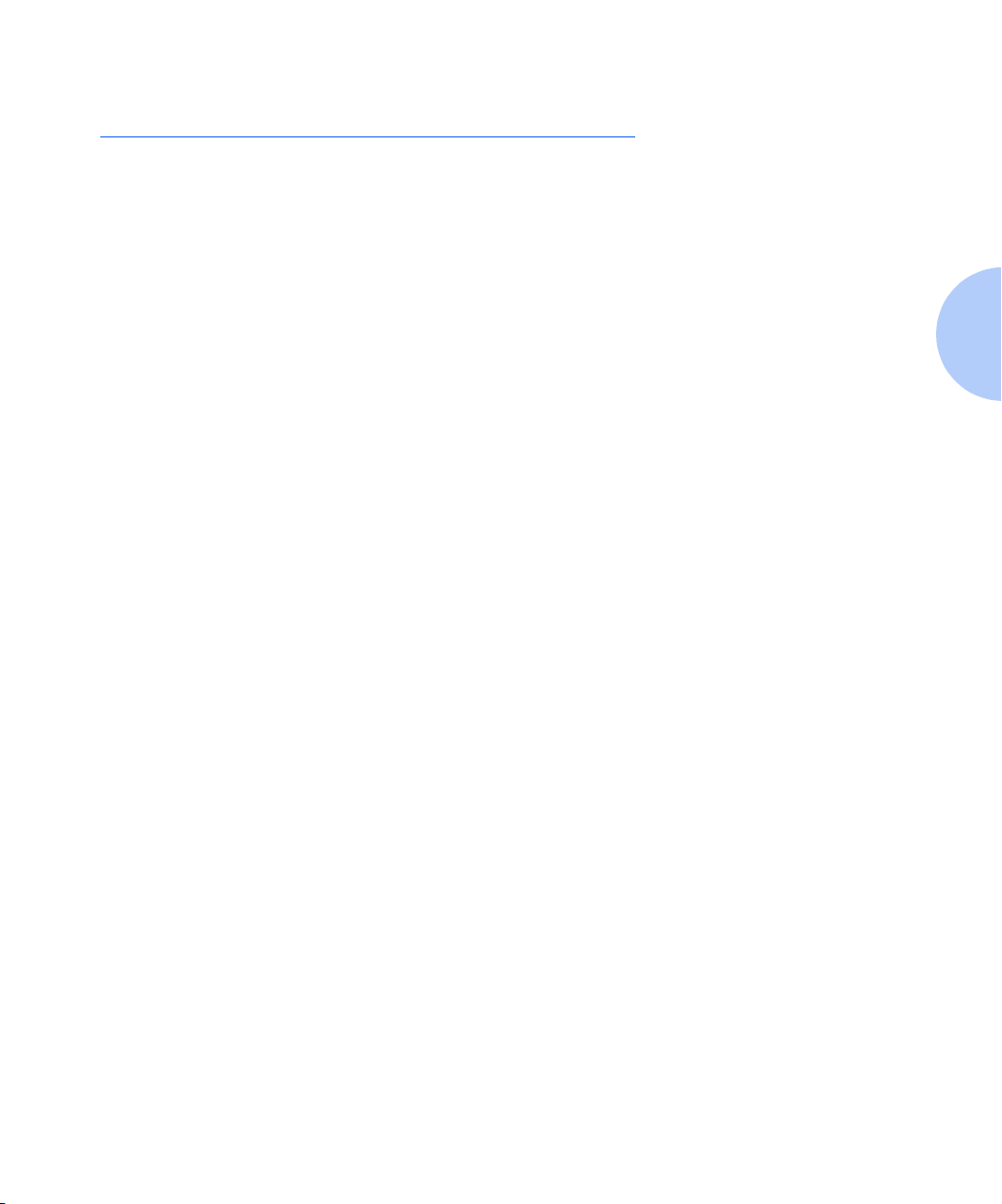
Einführung
Einführung
In diesem Kapitel lernen Sie die verschiedenen
Funktionen sowie die Position spezifischer Komponenten
des Druckers kennen.
Stellen Sie vor Verwendung des Druckers sicher, daß Sie
alle Anweisungen in der Schnellinstallationsanleitung, die
zum Lieferumfang Ihres Druckers gehört, ausgeführt und
die notwendigen Kabel angeschlossen haben.
Darüber hinaus kann Ihr Drucker eine oder mehrere
optionale Funktionen unterstützen. Überprüfen Sie
zunächst Ihre exakten Geräteoptionen, bevor Sie
fortfahren. Wenn in diesem Abschnitt Funktionen
beschrieben werden, die nicht in Ihrem Drucker verfügbar
sind, können Sie diese leicht selbst hinzufügen. Nähere
Informationen finden Sie in dem separaten Handbuch zu
Verbrauchsmaterialien/Optionen, das mit Ihrem Drucker
geliefert wurde.
Es gibt zwei verschiedene Druckerkonfigurationen:
Tischmodell.
Konsolenmodell (aufgesetzt auf der optionalen
2.500-Blatt-Papierzufuhr).
Abbildungen dieser Konfigurationen finden Sie weiter
hinten in diesem Kapitel. In Zusammenhang mit der
Erläuterung bestimmter Funktionen oder Abläufe im
weiteren Verlauf dieses Handbuchs wird allerdings jeweils
eine dieser Konfigurationen gezeigt.
Kapitel 1: Kennenlernen des Druckers ❖ 1-3
Page 16
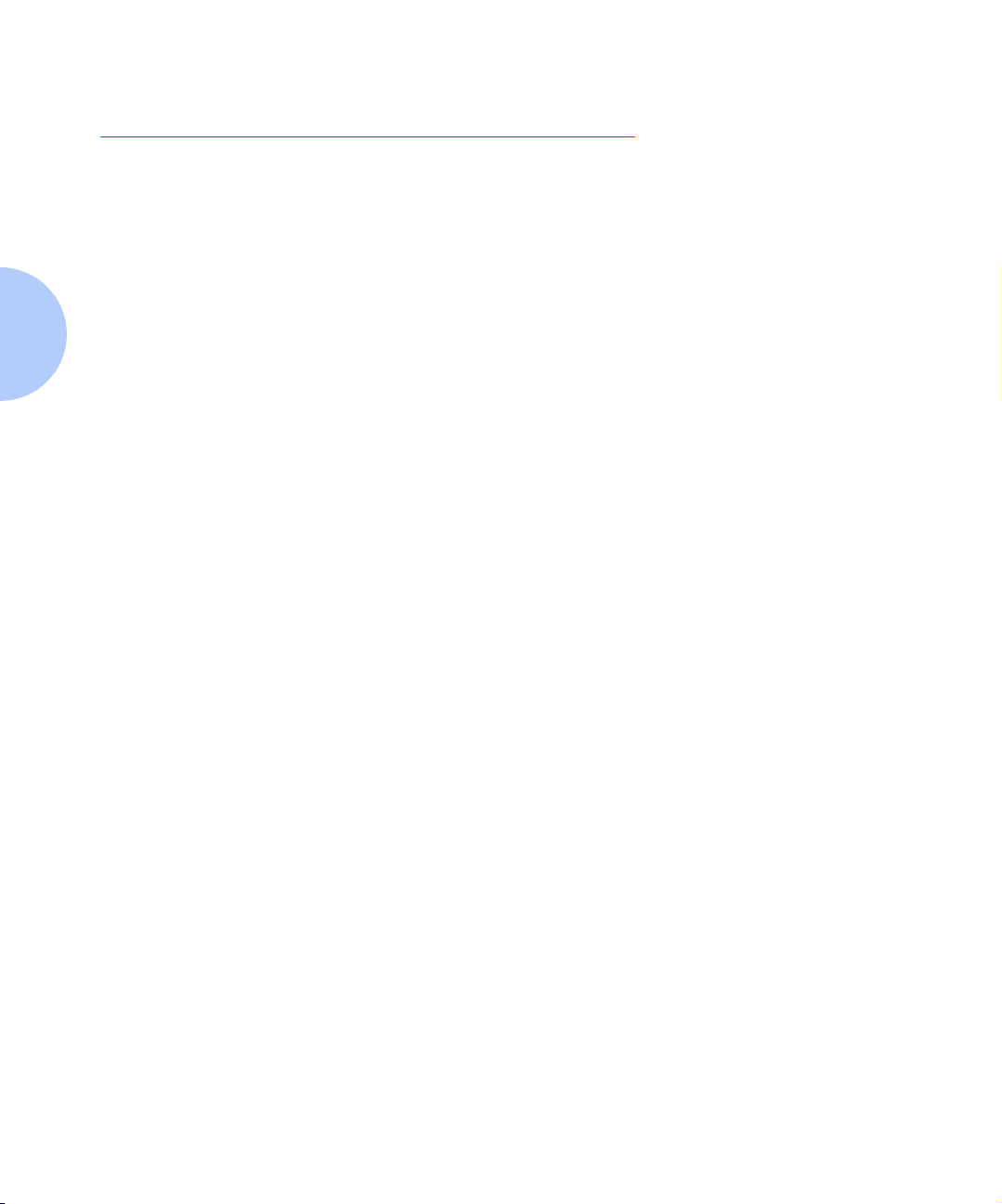
Druckerfunktionen
Druckerfunktionen
Ihr Drucker unterstützt zahlreiche Spezialfunktionen, mit
denen Sie optimale Ergebnisse bei Ihren individuellen
Druckaufträgen erzielen können. Die Funktionen
variieren geringfügig je nach den in Ihrem Drucker
vorhandenen Optionen und der installierten
Speicherkapazität. In diesem Abschnitt können Sie sich
mit den Funktionen und Leistungsmerkmalen Ihres
Druckers vertraut machen.
Papierverwendung
Ihr Drucker unterstützt verschiedene Papierquellen und
Ausgabeeinheiten, die nachfolgend beschrieben werden.
Eine Liste der unterstützten Mediensorten und -formate
finden Sie in Verwendbare Medienformate und Kapazitäten
der Ausgabefächer (Seite 2-6) und Verwendbare
Medienformate und Kapazitäten der Papierquellen
(Seite 2-4).
Standard-Papierquellen
Der Drucker wird mit drei Standard-Papierquellen
geliefert:
Kassette 1 (500 Blatt)
Kassette 2 (500 Blatt)
Zusatzzufuhr (50 Blatt)
Optionale Papierquellen
Es sind zwei optionale Papierquellen erhältlich:
Die 2.500-Blatt-Papierzufuhr enthält eine 500- und
zwei 1.000-Blatt-Kassetten, so daß ein Papiervorrat von
insgesamt 2.500 Blatt zur Verfügung steht.
1-4 ❖ Benutzerhandbuch
Die Umschlagzufuhr (100 Umschläge) faßt 100
Umschläge und kann anstelle der
50-Blatt-Zusatzzufuhr verwendet werden.
Page 17
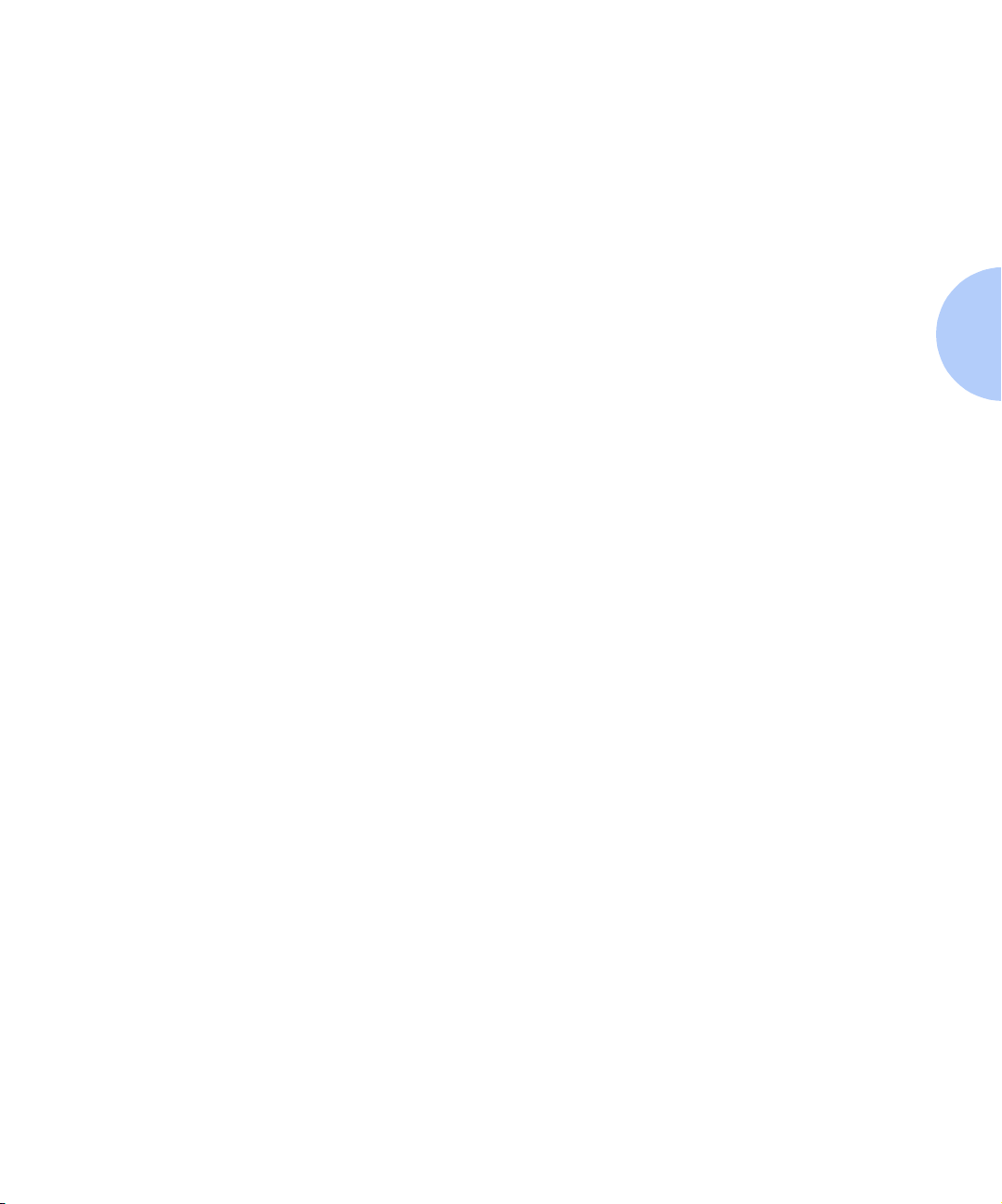
Druckerfunktionen
Standard-Ausgabe
Der Drucker wird mit zwei Standard-Ausgabeeinheiten
geliefert.
Das 200-Blatt-Ausgabefach (Druck nach oben) faßt
bis zu 200 Blatt im Format Letter/A4.
Das 500-Blatt-Ausgabefach (Druck nach unten) mit
Trennmöglichkeit faßt maximal 500 Blatt Papier und
kann Druckaufträge versetzt stapeln.
Optionale Ausgabeeinheiten
Es sind zwei zusätzliche Ausgabeeinheiten erhältlich.
Die Mailbox-/Sorter-Einheit mit 10 Fächern wird auf
das Ausgabefach (Druck nach unten) aufgesetzt. Die
Ausgabe kann direkt in eines der 10 Fächer erfolgen,
wobei jedes Fach maximal 100 Blatt Papier (80 g/m²)
faßt. Die Einheit unterstützt zwei verschiedene
Mailbox-/Sorter-Modi:
Mailbox-Modus: Jedes Mailbox-Fach kann einzeln
über die im Druckertreiber enthaltene
Auftragszielfunktion angesteuert werden.
Sorter-Zielmodus: Die Mailbox funktioniert wie
ein Sorter, wenn mehrere Sätze gedruckt werden.
Werden bis zu 10 Sätze angefordert, wird der erste
Satz an Fach 1, der zweite Satz an Fach 2 usw.
ausgegeben.
Werden mehr als 10 Sätze ausgewählt, wird der
komplette Druckauftrag an das Ausgabefach (Druck
nach unten) ausgegeben.
Kapitel 1: Kennenlernen des Druckers ❖ 1-5
Page 18
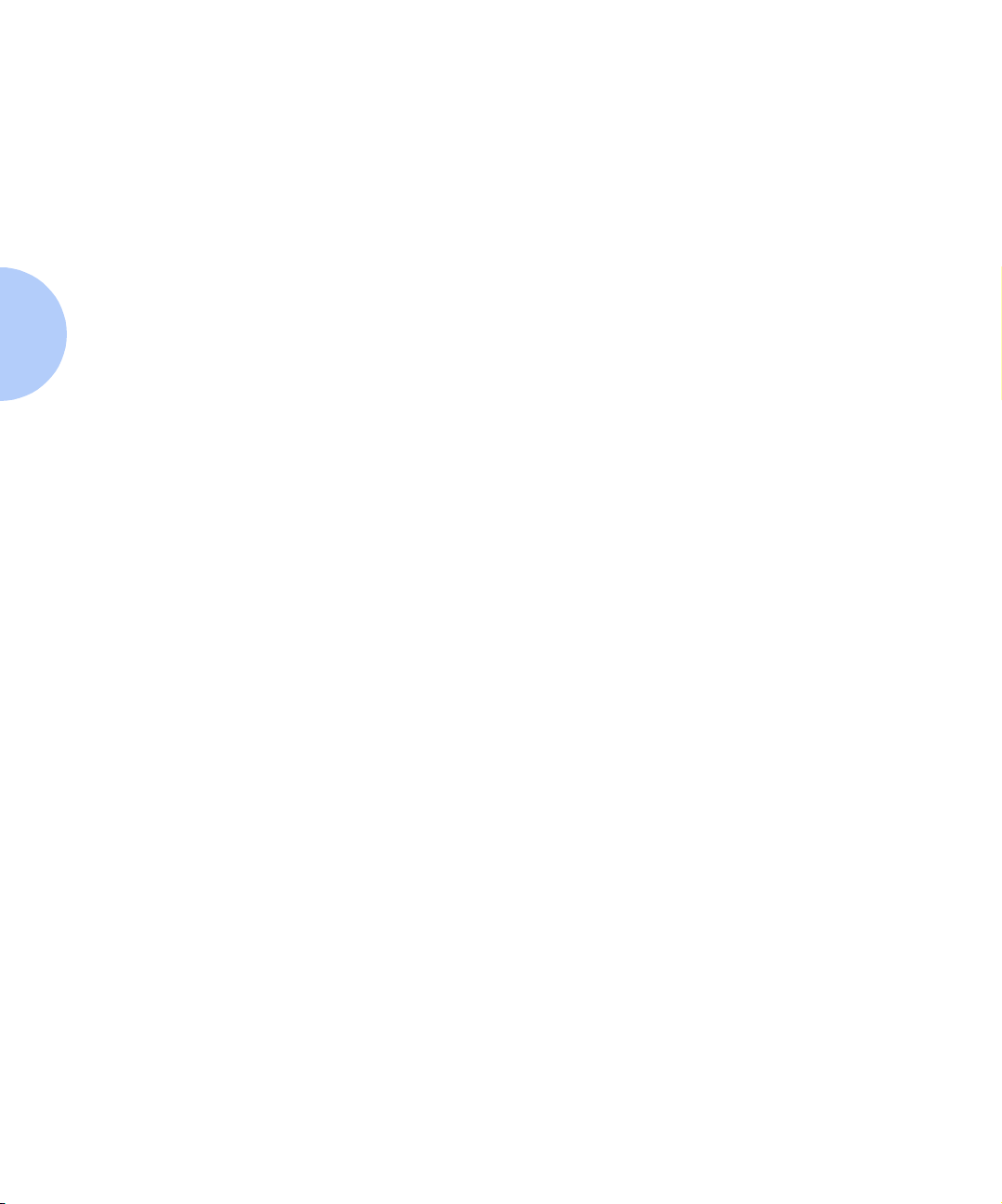
Druckerfunktionen
Der 2000-Blatt-Finisher kann nur bei dem
Konsolenmodell des Druckers (d.h. Versionen mit
2.500-Blatt-Papierzufuhr) installiert werden. Er verfügt
über drei Ausgabefächer mit einer Gesamtkapazität
von 2.000 ungehefteten Blättern (maximal 667
ungeheftete Blätter pro Fach). Geheftete Blätter
können in alle drei Fächer ausgegeben werden. Die
Ausgabe von gehefteten Blättern erfolgt mit dem
Druckbild nach unten.
Der Hefter kann maximal 50 Blätter heften. Er bietet
drei Heftpositionen.
Das Heftklammermagazin kann vom Kunden
ausgetauscht werden und enthält 5.000
Heftklammern.
Duplexdruck
Ist die als Sonderzubehör erhältliche Duplexeinheit
installiert, können Sie Dokumente beidseitig bedrucken.
Bestellhinweise für die optionalen Papierquellen und
Ausgabeeinheiten des Druckers finden Sie im Handbuch zu
Verbrauchsmaterialien/Optionen.
Automatische
Kassettenfolge
1-6 ❖ Benutzerhandbuch
Der Drucker unterstützt die automatische Kassettenfolge
für Druckaufträge. Ist eineder Papierkassetten leer, schaltet
der Drucker automatisch auf eine andere Papierkassette
um (wenn in diese Kassette Papier derselben Sorte und
desselben Formats eingelegt ist). Sie müssen also seltener
Papier nachlegen. Außerdem kann die als Option
erhältliche 2.500-Blatt-Papierzufuhr (mit einer 500- und
zwei 1.000-Blatt-Kassetten) installiert werden, wenn ein
noch größerer Papiervorrat benötigt wird.
Page 19
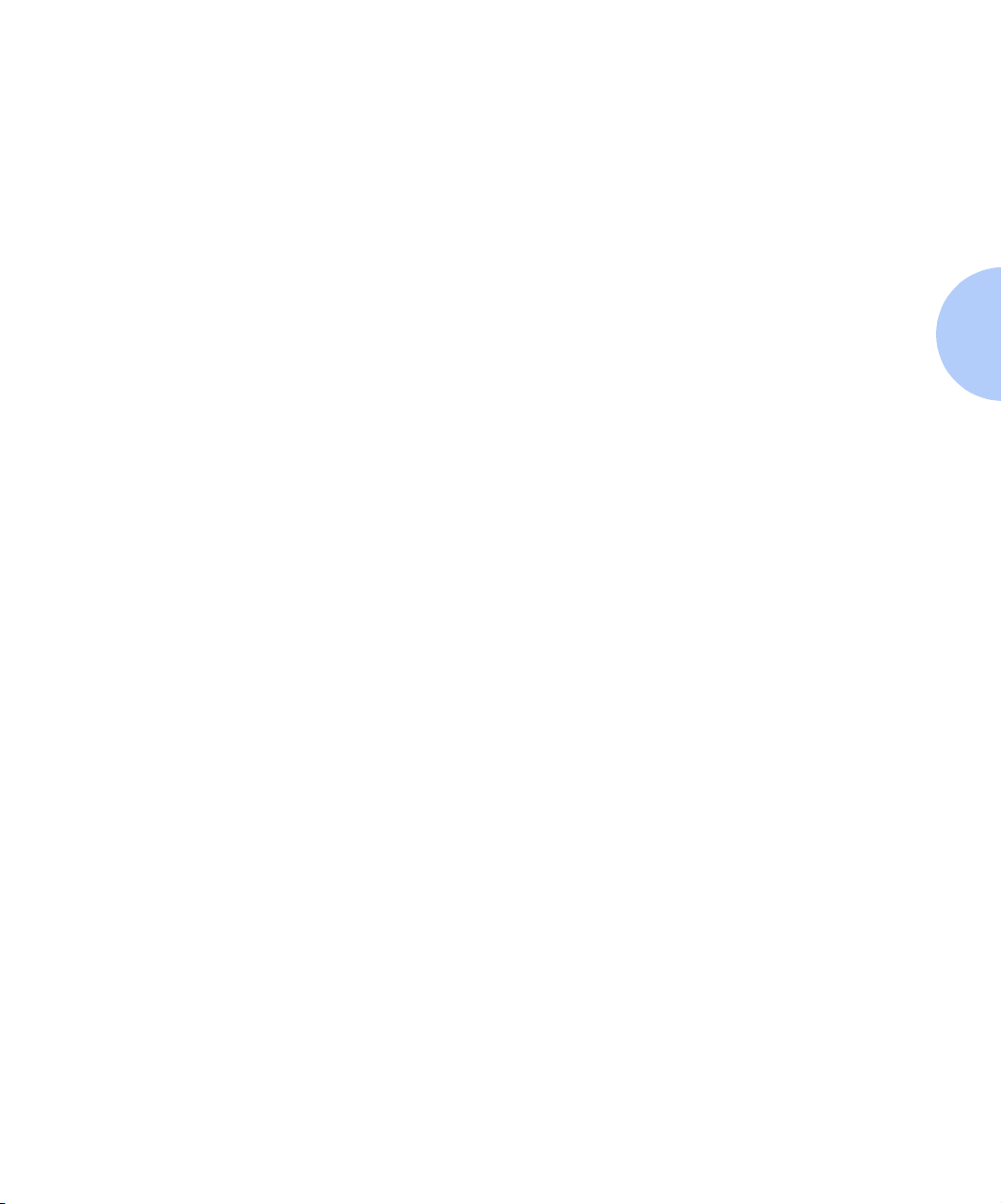
Druckerfunktionen
Konnektivität
Der Drucker enthält die folgenden Standard-Schnittstellen
zum Anschluß an einen Host-Computer oder ein
Netzwerk:
IEEE 1284 Parallel
Universal Serial Bus (USB)
10/100Base-T Ethernet
Optionale Schnittstellen:
10Base2 Ethernet
Token Ring
RS232 Seriell
Wenn Sie eine der optionalen Netzwerkschnittstellen
installieren, wird die integrierte 10/100Base-T
Ethernet-Schnittstelle deaktiviert. Wenn Sie eine
optionale Netzwerkschnittstelle entfernen, wird die
integrierte 10/100Base-T Ethernet-Schnittstelle wieder
aktiviert.
Informationen über unterstützte Netzwerkumgebungen
und -protokolle finden Sie im Technischen Handbuch auf
der Produkt-CD.
Kapitel 1: Kennenlernen des Druckers ❖ 1-7
Page 20
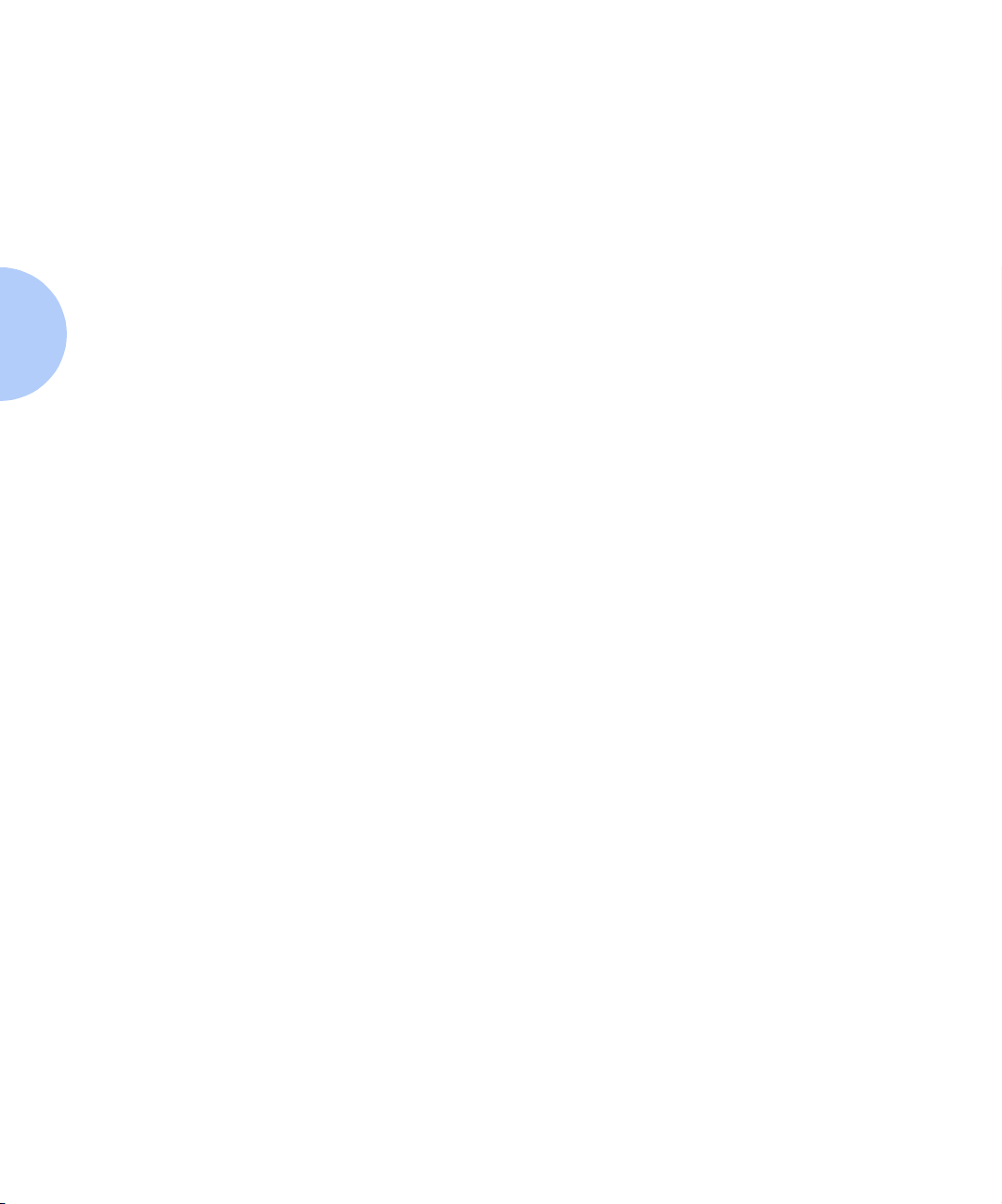
Druckerfunktionen
Seitenbeschreibungs
Seitenbeschreibungs-
sprachen
Randloser Druck
Automatische
Emulationserkennung
und -umschaltung
Ihr Drucker unterstützt die folgenden
Seitenbeschreibungssprachen (PDL):
Emulation von HP PCL 5e
Emulation von HP PCL 6
Emulation von HP PJL
Adobe PostScript 3
Sie können PostScript- und PCL-Emulations-Aufträge bis
zum Rand der Seite drucken. Allerdings kann innerhalb
eines Bereichs von 4 mm an allen Kanten keine optimale
Druckqualität garantiert werden.
Diese Funktion kann für PCL-Aufträge über das Bedienfeld
und für PCL- und PostScript-Aufträge über den
Druckertreiber aktiviert werden. Beachten Sie, daß
PCL-Aufträge bei Auswahl dieser Funktion auf der
gedruckten Seite an den oberen und linken Rand
verschoben werden.
Der Drucker kann sowohl PCL- als auch
PostScript-Aufträge verarbeiten. Wenn die Druckeroption
Sprachabtastung aktiviert ist, tastet der Drucker den
ankommenden Datenstrom ab, um festzustellen, welche
Sprache der Druckauftrag erfordert. Der Drucker wechselt
dann zu der korrekten Sprache für diesen Druckauftrag.
1-8 ❖ Benutzerhandbuch
Die Emulationserkennung kann für jeden Anschluß bzw.
jedes Protokoll innerhalb eines Anschlusses separat
eingestellt werden. Diese Einstellung erfolgt ausgehend
von dem Parallelen, Seriellen, USB-, Ethernet-, Token
Ring- und Novell-Menü, indem die jeweilige
PDL-Einstellung als Standard ausgewählt wird.
Ist die Emulationserkennung aktiviert, prüft der Drucker
automatisch jeden Druckauftrag und schaltet zur
korrekten Verarbeitungssprache um.
Page 21
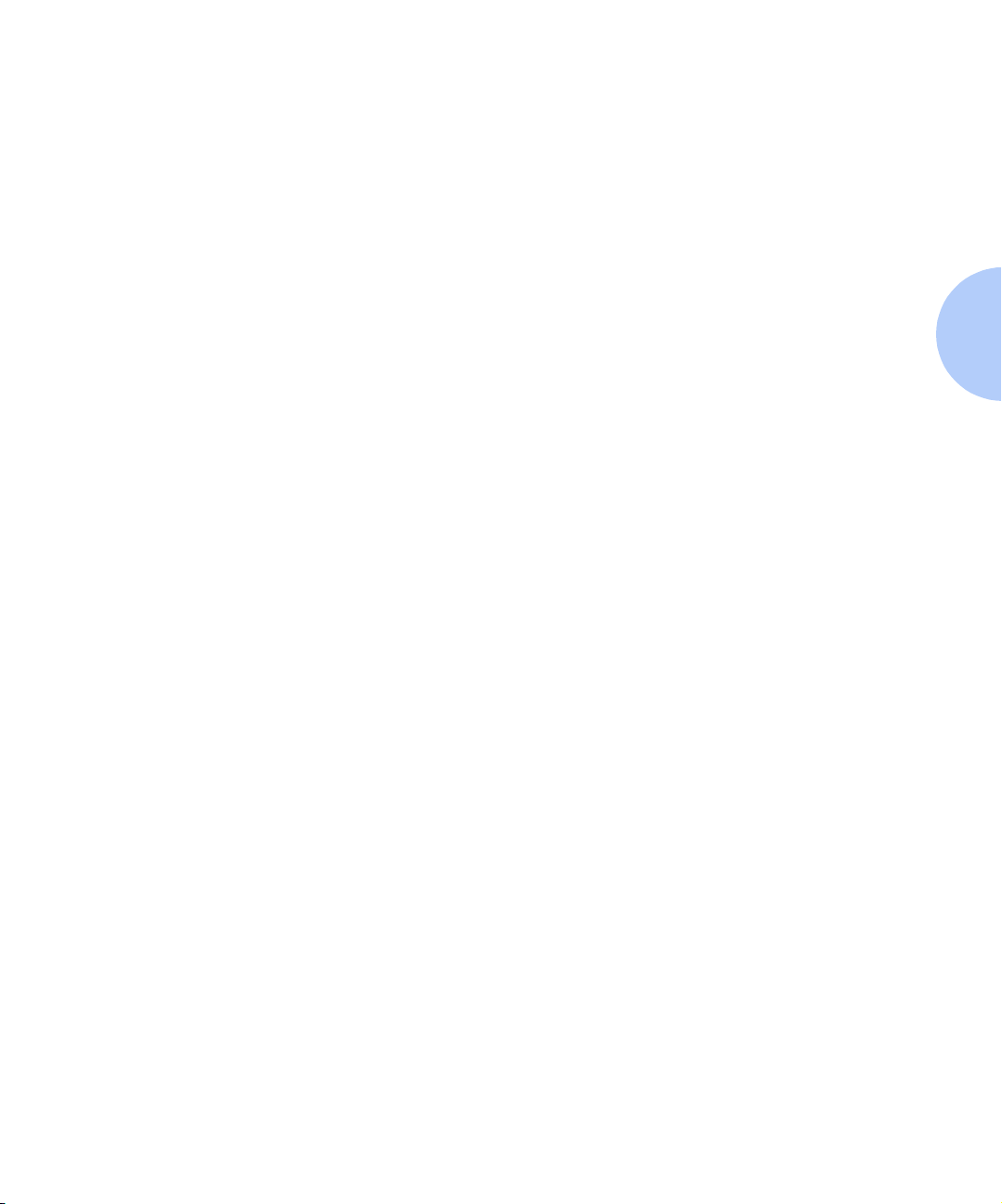
Druckerfunktionen
Auflösung
Schriftarten
Der Drucker bietet die folgenden Auflösungen:
600 x 600 Punkte pro Zoll (dpi)
1200 x 1200 dpi (Qualität)
300 x 300 dpi (nur PCL 5e)
Der Drucker ist auf 600 x 600 dpi eingestellt. Sie können
auch Aufträge in Entwurfsqualität drucken. In diesem
Modus reduziert der Drucker automatisch die jeweils
verwendete Tonermenge um zwei Drittel (und druckt mit
einer niedrigeren Druckstärke). Der Entwurfsmodus kann
über die Druckertreiber für jeden Auftrag einzeln aktiviert
werden.
Die PCL-Emulationen verwenden TrueType-, Intellifont-
und Bitmap-Schriftarten. In dem Drucker sind 35
Intellifont-Schriftarten und 10 TrueType-Schriftarten
resident. Weitere Schriftarten können in den
Systemspeicher, in den optionalen Flash-Speicher oder auf
die optionale Festplatte heruntergeladen werden.
PostScript 3 umfaßt 136 Schriftarten, von denen 39 im
Drucker resident sind. Die übrigen Schriftarten sind auf
der Produkt-CD vorhanden und können in den
Systemspeicher, in den optionalen Flash-Speicher oder auf
die optionale Festplatte heruntergeladen werden.
Automatisches
Speichern von
Schriftarten und
Makros
Werden sowohl PostScript- als auch PCL-Aufträge
gedruckt, speichert der Drucker automatisch die
geladenen Schriftarten, Makros und die gesamte
PostScript-Umgebung, wenn eine PDL-Umschaltung
erforderlich wird. Auf diese Weise müssen nicht bei jeder
Umschaltung zwischen PostScript- und PCL-Schriftarten,
Makros und Vorspann geladen werden.
Kapitel 1: Kennenlernen des Druckers ❖ 1-9
Page 22
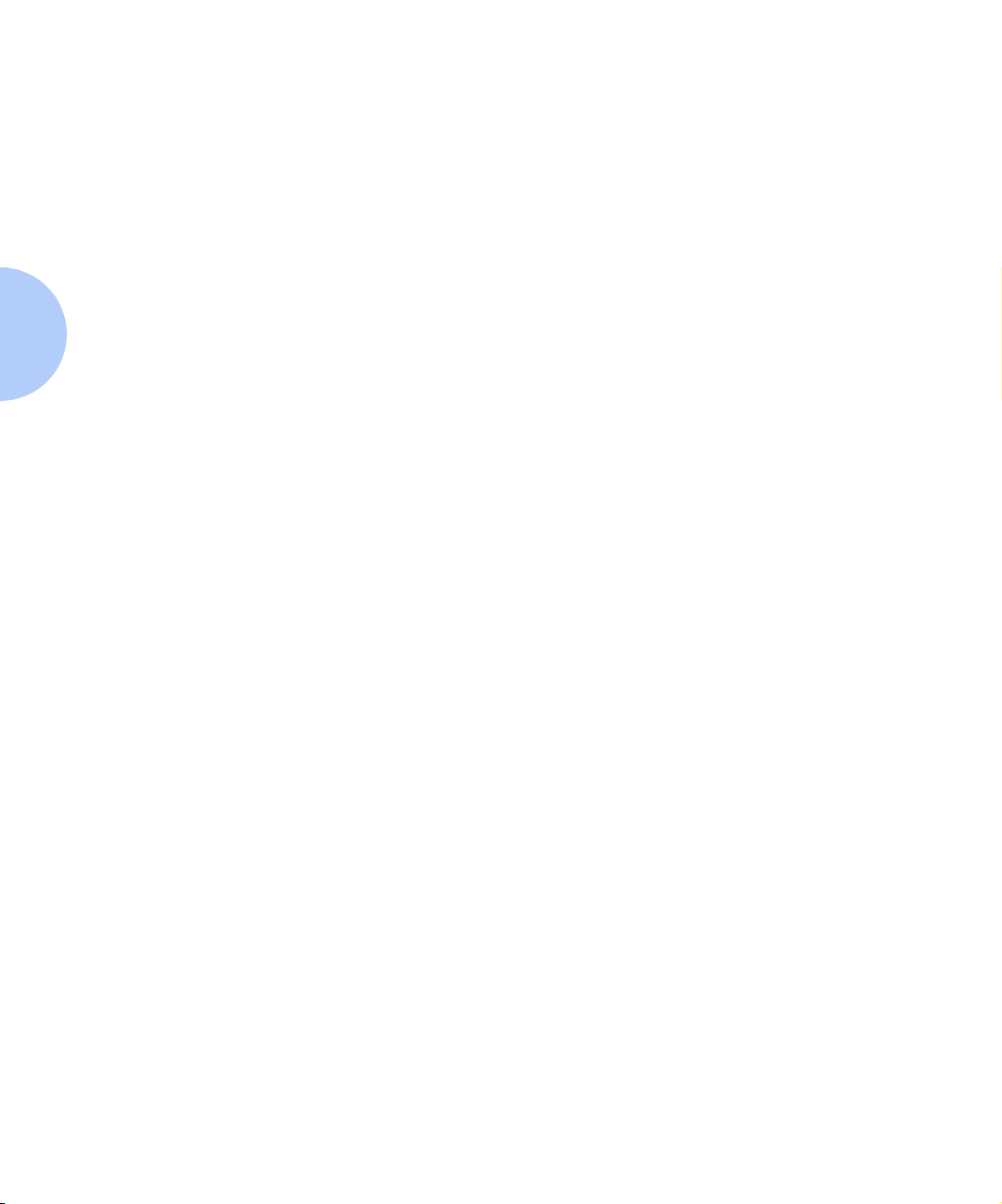
Druckerfunktionen
Druckgeschwindigkeit
Speichererweiterung
Die Druckgeschwindigkeit ist von dem Modell bzw. der
Konfiguration des Druckers und der Komplexität der
Druckaufträge abhängig. Die maximale Nenndruck-
geschwindigkeit beträgt 32 oder 40 Seiten pro Minute.
Im Drucker-Grundmodell sind standardmäßig 12 MB
Flash-Speicher und 32 MB DRAM installiert. Es sind drei
Options-Steckplätze, die 16-, 32- und 64-MB-DRAM-
DIMM-Module oder 8-MB-Flash-ROM-DIMM-Module
unterstützen, vorhanden.
Die maximale DRAM-Kapazität (sowohl integriert als auch
über DIMM-Module erweitert) beträgt 192 MB.
Zusätzliche Speicherkapazität über diese Grenze hinaus
wird ignoriert.
Durch zusätzlichen Speicher ist der Einsatz von folgenden
erweiterten Druckerfunktionen möglich:
Zusätzlicher Cache-Speicher für Schriftarten
Zusätzliche Kapazität für das Laden von Schriftarten,
Makros und Bildern
Höherer Durchsatz bei der Verarbeitung von
komplexen Seiten, Duplexseiten und großen
Papierformaten (A3/Ledger)
1-10 ❖ Benutzerhandbuch
Höhere PostScript-Speicherkapazität
Sortierung von Sätzen ohne Festplattenlaufwerk
Sie können die Anzahl der residenten Schriftarten
deutlich erhöhen und residente Makros erstellen, indem
Sie Flash-DIMM-Module installieren und die Ressourcen
permanent in diesen Speicher laden.
Flash-Speicher-DIMM-Module werden wie
DRAM-DIMM-Module und in denselben Steckplätzen
installiert. Nähere Anweisungen finden Sie in der den
DIMM-Modulen beiliegenden Anleitung oder in Anhang
C im Handbuch für den Systemverwalter auf der CD-ROM.
Page 23
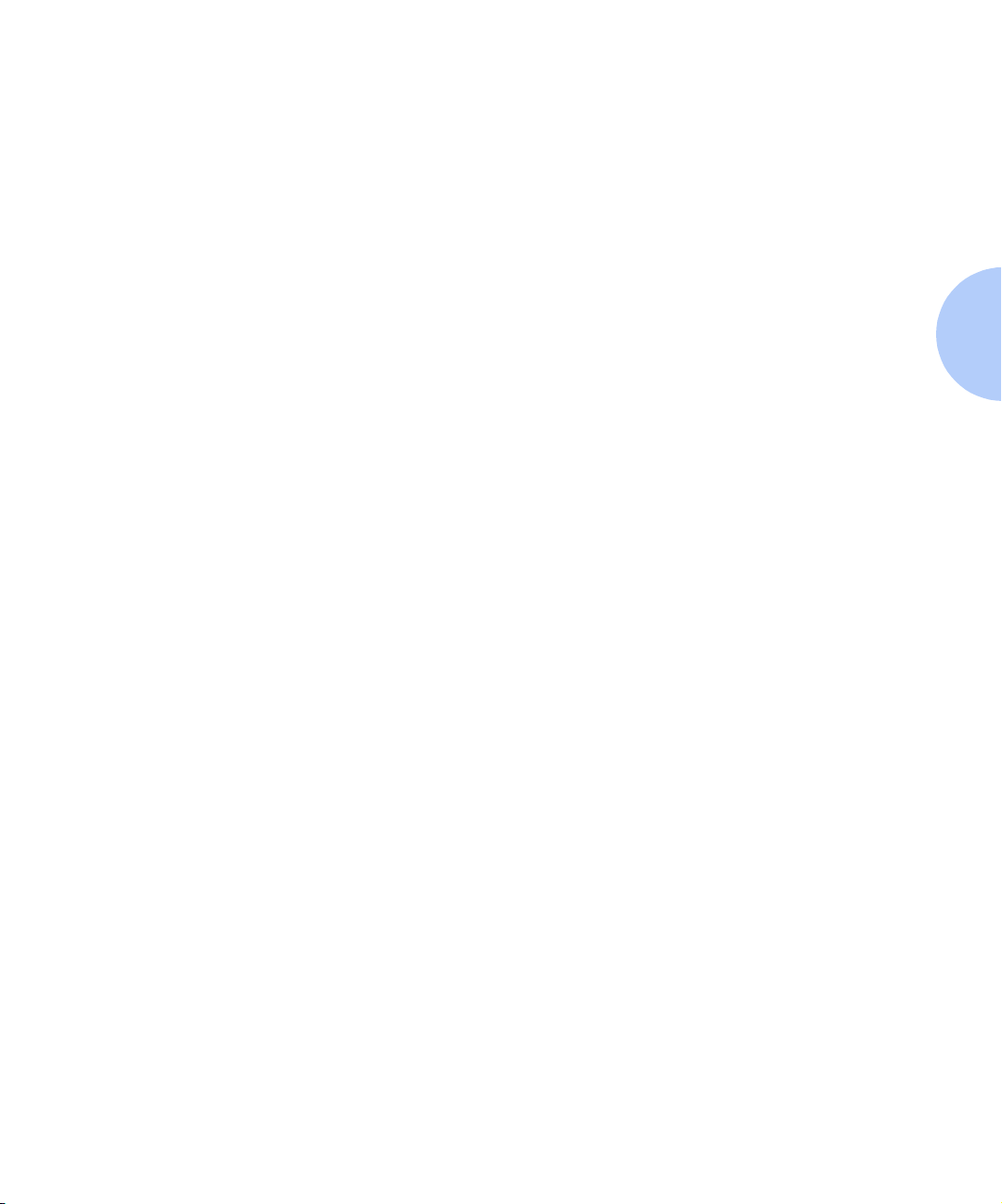
Druckerfunktionen
Optionales
Festplattenlaufwerk
Geschützter Druck
Proof-Druck
Das optional erhältliche Festplattenlaufwerk kann zum
Speichern von Schriftarten, Formularen und Makros, zum
Aktivieren von geschützten Aufträgen und
Proof-Druckaufträgen sowie zur automatischen Sortierung
der Sätze eines Dokuments genutzt werden. (Nähere
Informationen über die Verwendung des
Festplattenlaufwerks zum Herunterladen von Schriftarten
und Makros finden Sie in Kapitel 3 im Handbuch für den
Systemverwalter.)
Der Drucker unterstützt die Definition und Steuerung von
sogenannten geschützten Druckaufträgen. Wenn ein
geschützter Auftrag an den Drucker gesendet wird, wird er
erst ausgedruckt, nachdem an dem Bedienfeld das
zugehörige Paßwort eingegeben wurde. Geschützte
Druckaufträge werden entweder über Druckertreiber oder
eine Folge von PJL-Befehlen definiert und aktiviert. (Siehe
Kapitel 3 im Handbuch für den Systemverwalter.) Für diese
Funktion muß allerdings das optionale
Festplattenlaufwerk installiert sein.
Der Drucker ermöglicht das Korrekturlesen und
Überprüfen des ersten Satzes in einem Auftrag mit
mehreren Sätzen, bevor die weiteren Sätze ausgegeben
werden. Dieses Vorgehen wird auch Proof-Druck
genannt. Wenn Sie einen solchen Auftrag an den Drucker
senden, wird nur der erste Satz sofort gedruckt. Sie
können diesen Satz dann aus dem Drucker nehmen und
erst überprüfen. In Abhängigkeit von diesem Druck
können Sie dann entscheiden, ob der Druck der
verbleibenden Sätze fortgesetzt oder gelöscht werden soll.
Rufen Sie dazu das Paßwort-Menü an dem Bedienfeld des
Druckers auf. Proof-Druckaufträge werden entweder über
Druckertreiber oder eine Folge von PJL-Befehlen definiert
und aktiviert. (Siehe Kapitel 3 im Handbuch für den
Systemverwalter.) Für diese Funktion muß allerdings das
optionale Festplattenlaufwerk installiert sein.
Kapitel 1: Kennenlernen des Druckers ❖ 1-11
Page 24
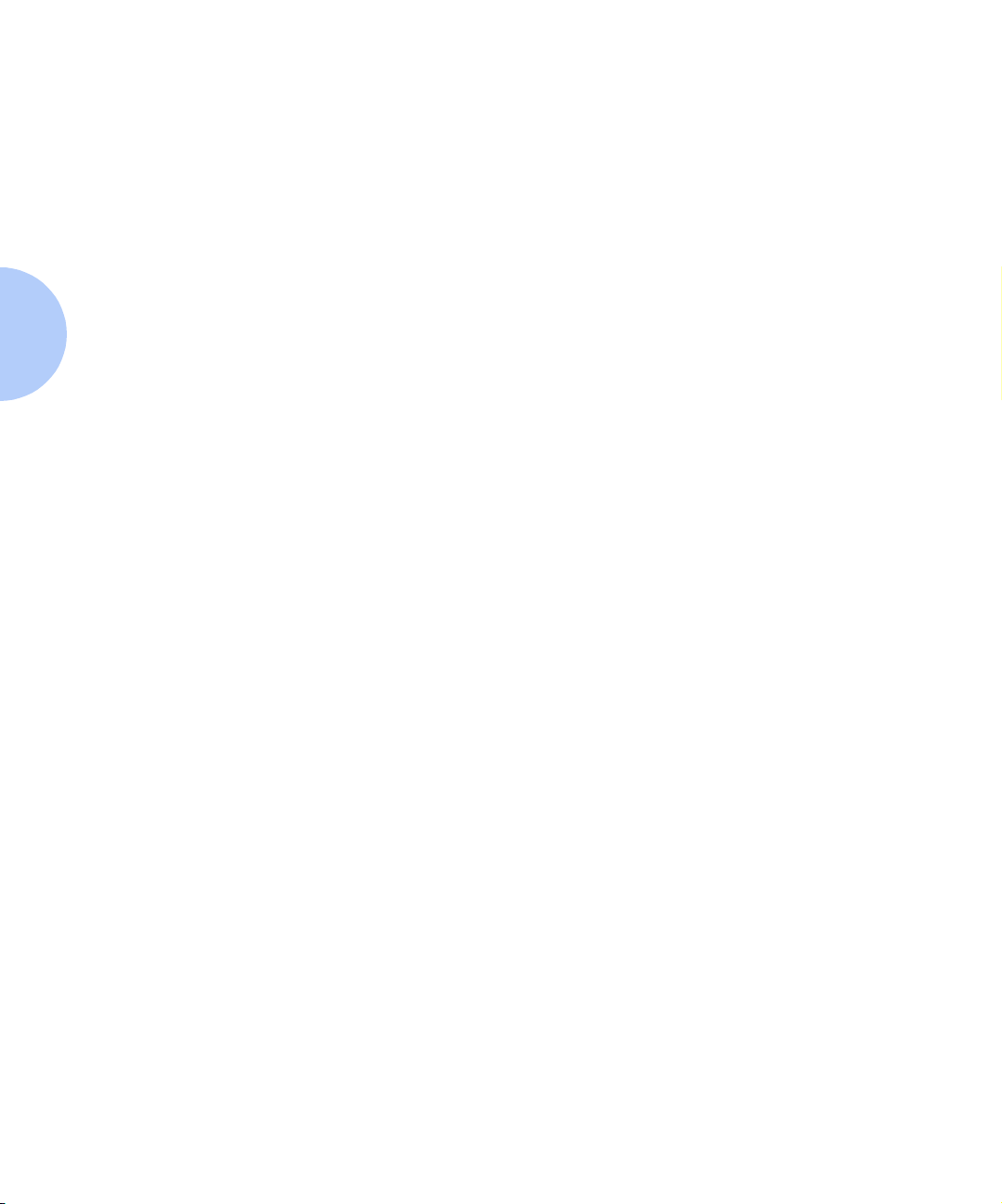
Druckerfunktionen
Einmal senden, eine
RIP-Verarbeitung und
mehrmaliges Drucken
Der Druckertreiber sendet Daten unabhängig von der
Anzahl der angegebenen Druckexemplare nur einmal an
den Drucker. Dadurch wird das Netzwerk weniger belastet,
und der Benutzer kann schneller wieder mit seiner
Anwendung arbeiten.
Sobald die Daten eingehen, analysiert der Drucker den
Auftrag, um den Speicherplatz zu ermitteln, der für die
Rasterdaten benötigt wird. Ist genügend Speicher
verfügbar, wird die Rasterbildverarbeitung (Raster Image
Processing, RIP) nur einmal durchgeführt. Die gerasterten
Seiten werden im Speicher abgelegt und können zur
Ausgabe der weiteren Kopien verwendet werden.
Die Rasterung ist ein zeitaufwendiger Teil des
Druckprozesses. Auf vielen kleineren Laserdruckern wird
die Rasterung für jede nachfolgende Kopie wiederholt. Da
der Drucker feststellen kann, ob die Daten für bestimmte
Aufträge nur einmal gerastert werden müssen, können
mehrere zu druckende Sätze mit der Nenngeschwindigkeit
des Druckers gedruckt werden. Die Leistung bei der
Verarbeitung von Druckaufträgen steigt also deutlich.
Einmal senden, eine RIP-Verarbeitung und mehrmaliges
Drucken wird automatisch vom Drucker durchgeführt.
1-12 ❖ Benutzerhandbuch
Page 25
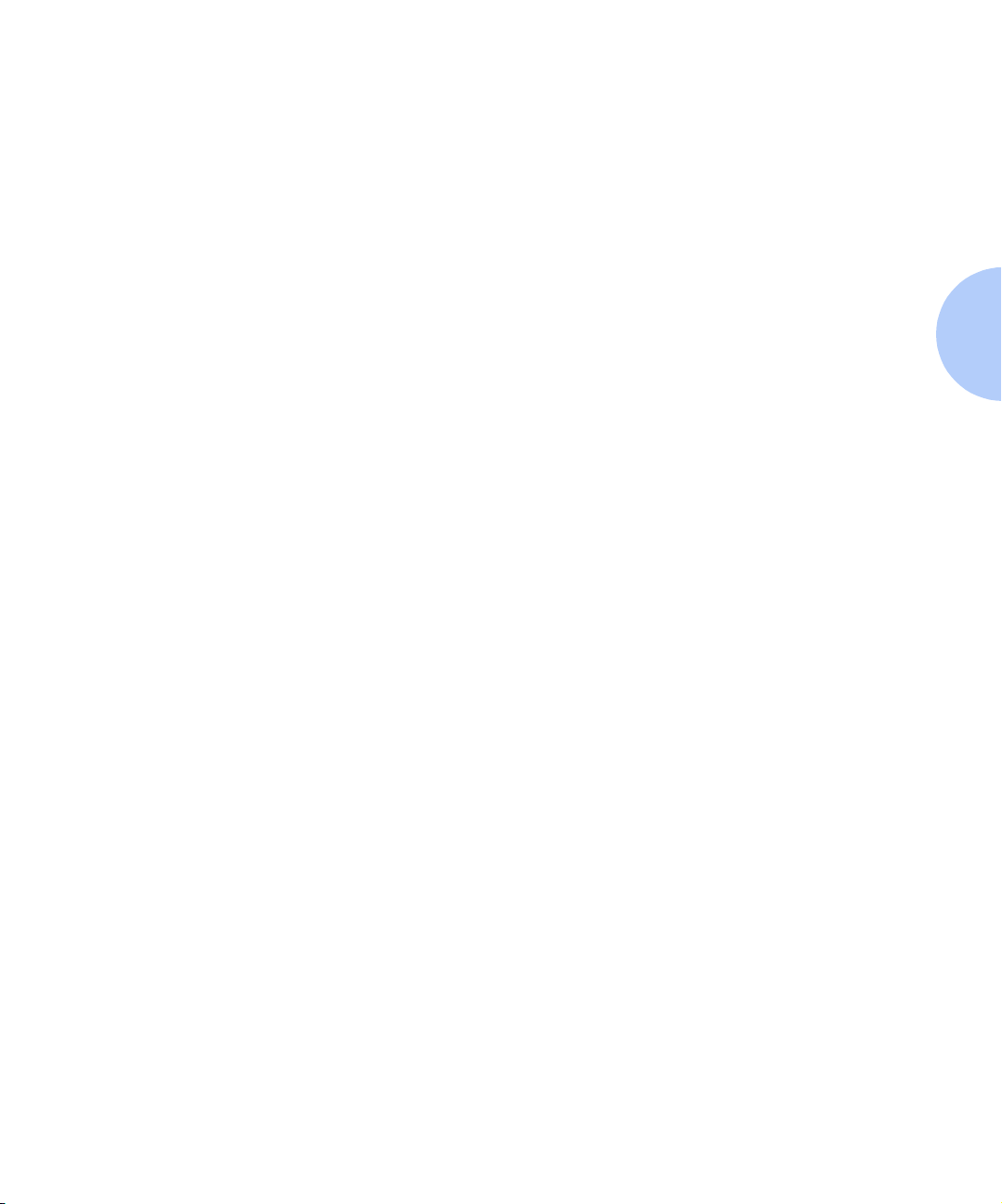
Druckerfunktionen
Energiesparmodus
Nach 60 Minuten Inaktivität schaltet der Drucker
automatisch bestimmte interne Komponenten aus, um
den Energieverbrauch zu reduzieren. Sobald ein
Druckauftrag eingeht, werden diese Komponenten wieder
eingeschaltet.
Mit dem Menüsystem des Bedienfeldes des Druckers kann
die Zeitspanne bis zum Energiesparbetrieb konfiguriert
werden: 15, 30, 60, 120 oder 180 Minuten Inaktivität. 60
Minuten entspricht der Standardeinstellung. Sie können
den Energiesparmodus auch komplett deaktivieren.
Kapitel 1: Kennenlernen des Druckers ❖ 1-13
Page 26
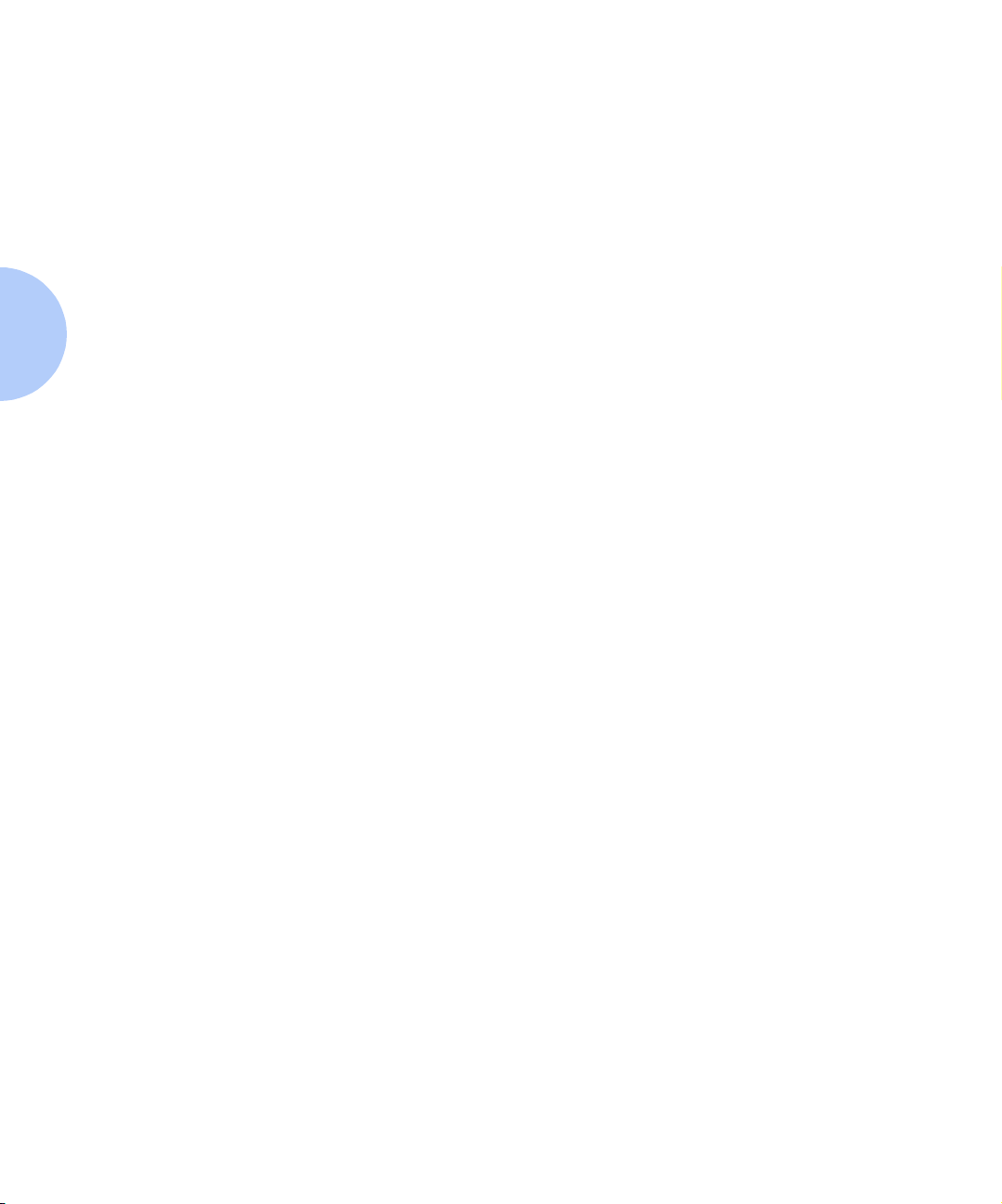
Druckerfunktionen
Druckerberichte
Ausgehend vom Druckmenü können Sie die folgenden
Berichte drucken:
Das Konfigurationsblatt enthält den Druckernamen,
die Nummer der Softwareversion, die Einstellungen
der Kommunikationsparameter, die installierten
Optionen, die aktuellen Einstellungen für die
installierten Optionen im Menüsystem des
Bedienfeldes und die Gesamtzahl der gedruckten
Seiten.
Die PCL-Demoseite enthält sowohl Muster der vom
Drucker unterstützten Leistungsmerkmale als auch
eine Übersicht über die Schlüsselfunktionen des
Druckers.
Das PCL-Schriftartverzeichnis zeigt, welche
PCL-Schriftarten aktuell zur Verfügung stehen.
Aufgeführt werden sowohl die residenten als auch die
auf der Festplatte oder im Flash-Speicher abgelegten
sowie in den Systemspeicher geladenen Schriftarten.
Das PS-Schriftartverzeichnis zeigt, welche
PostScript-Schriftarten aktuell verfügbar sind.
Aufgeführt werden sowohl die residenten als auch die
auf der Festplatte abgelegten oder in den
Systemspeicher geladenen Schriftarten.
1-14 ❖ Benutzerhandbuch
Die Option Menüstruktur druckt eine Seite mit der
Konfiguration des Menübaums des Bedienfeldes.
Den Testausdruck benötigt der Kundendiensttechniker
zur Beseitigung eventueller Druckerprobleme.
Das Festplattenverzeichnis enthält statistische Daten
sowie eine Übersicht über das Dateisystem der
Festplatte einschließlich Schriftarten, Formularen und
Makros.
Das Flash-Verzeichnis zeigt eine Kopie des
Flash-Verzeichnisses.
Die Fehlerübersicht enthält eine Liste der letzten 100
Fehler, die am Drucker aufgetreten sind.
Informationen über das Druckmenü finden Sie in
Kapitel 3: Drucken in diesem Bedienungshandbuch und in
Kapitel 1 im Handbuch für den Systemverwalter.
Page 27
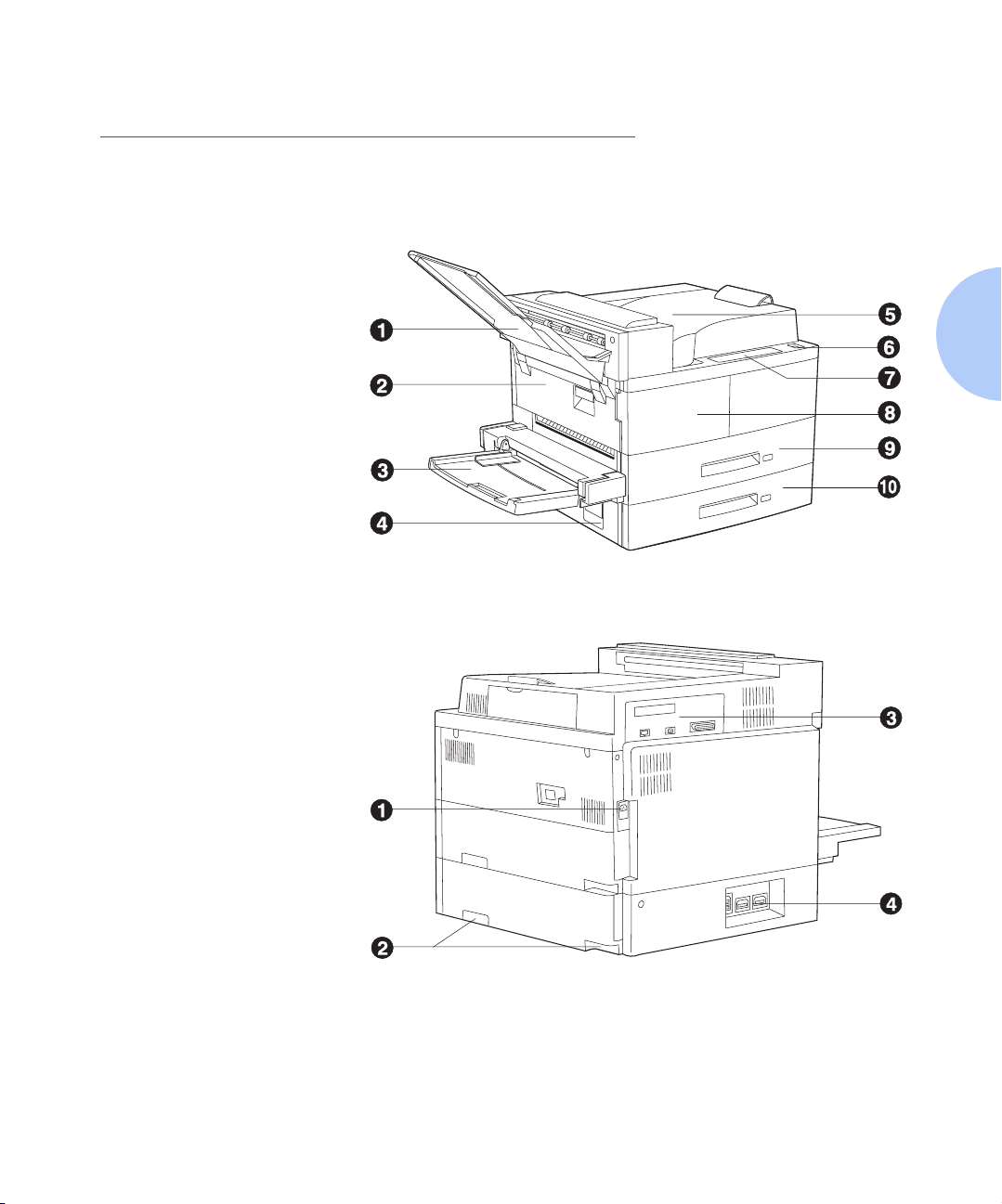
Druckerkomponenten
Abbildungen 1.1 bis 1.4 zeigen die wichtigsten
Bestandteile des Druckers.
Abbildung 1.1 Bestandteile des Drucker-Grundmodells
Vorderansicht
1 Ausgabefach (Druck nach oben)
2 Abdeckung A
3 50-Blatt-Zusatzzufuhr
4 Abdeckung B
5 Ausgabefach (Druck nach
unten)
6 Netzschalter
7 Bedienfeld
8 Vordere Abdeckung
9 Papierkassette 1
10 Papierkassette 2
Druckerkomponenten
Rückansicht
1 Netzanschluß
2 Griffe
3 Controllerkarte mit Host-/
Netzwerk-Schnittstellenanschlüssen.
4 Anschlüsse für
2.500-Blatt-Papierzufuhr,
Mailbox-/ Sorter-Einheit mit 10
Fächern, Finisher und
Duplexeinheit (optional)
Kapitel 1: Kennenlernen des Druckers ❖ 1-15
Page 28
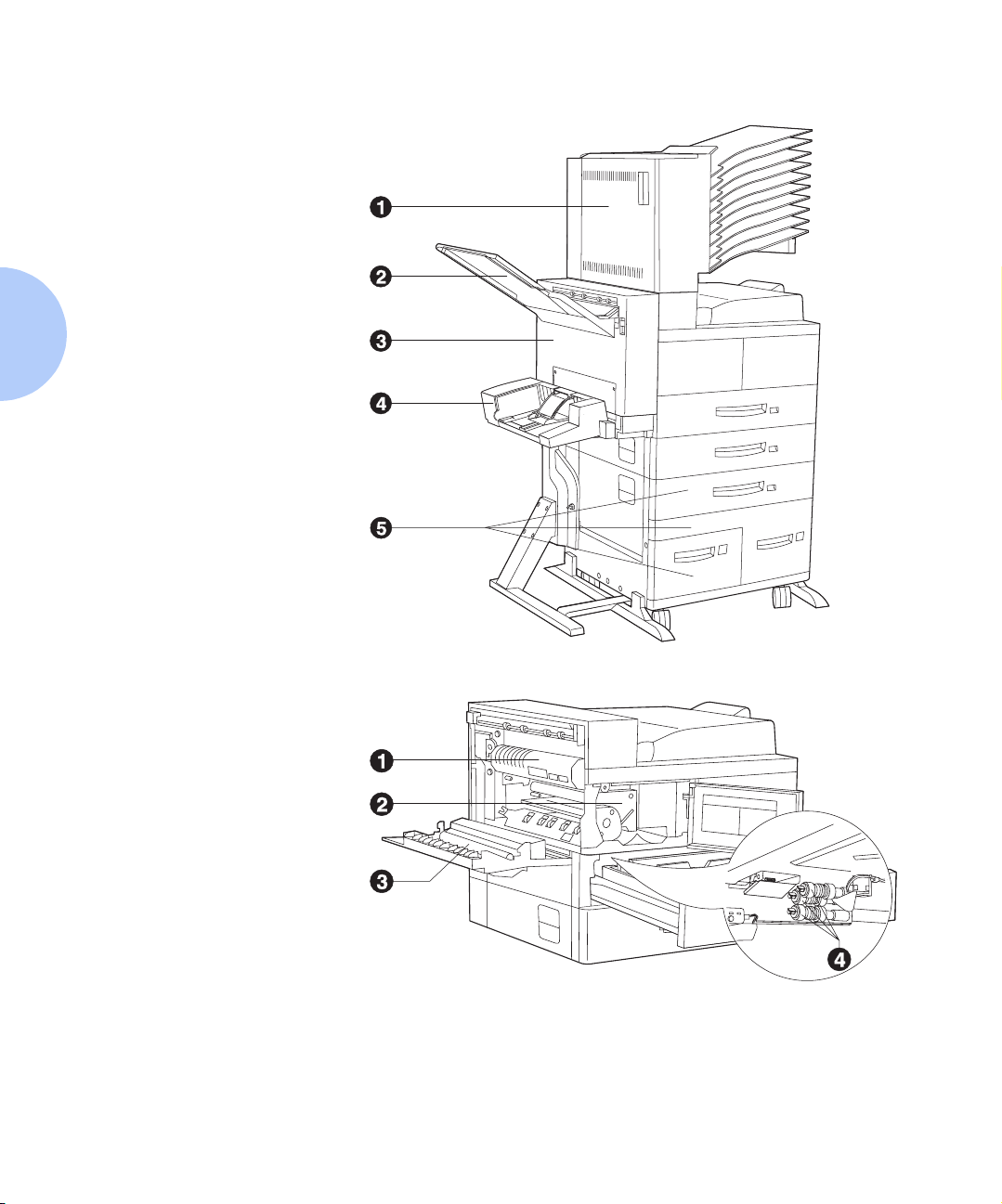
Druckerkomponenten
Abbildung 1.2 Konsolenmodell mit Optionen
Vorderansicht
1 Mailbox-/Sorter-Einheit mit
10 Fächern
2 Ausgabefach (Druck nach oben)
3 Duplexeinheit
4 Umschlagzufuhr (100
Umschläge)
5 2.500-Blatt-Papierzufuhr (mit
den Papierkassetten 3, 4 und 5)
Abbildung 1.3 Vom Kunden austauschbare Bestandteile
Vorderansicht,
Abdeckungen geöffnet
1 Fixiereinheit
2 Laser-Druckkartusche
3 Übertragungsrolle
4 Zufuhrrollen
1-16 ❖ Benutzerhandbuch
Page 29
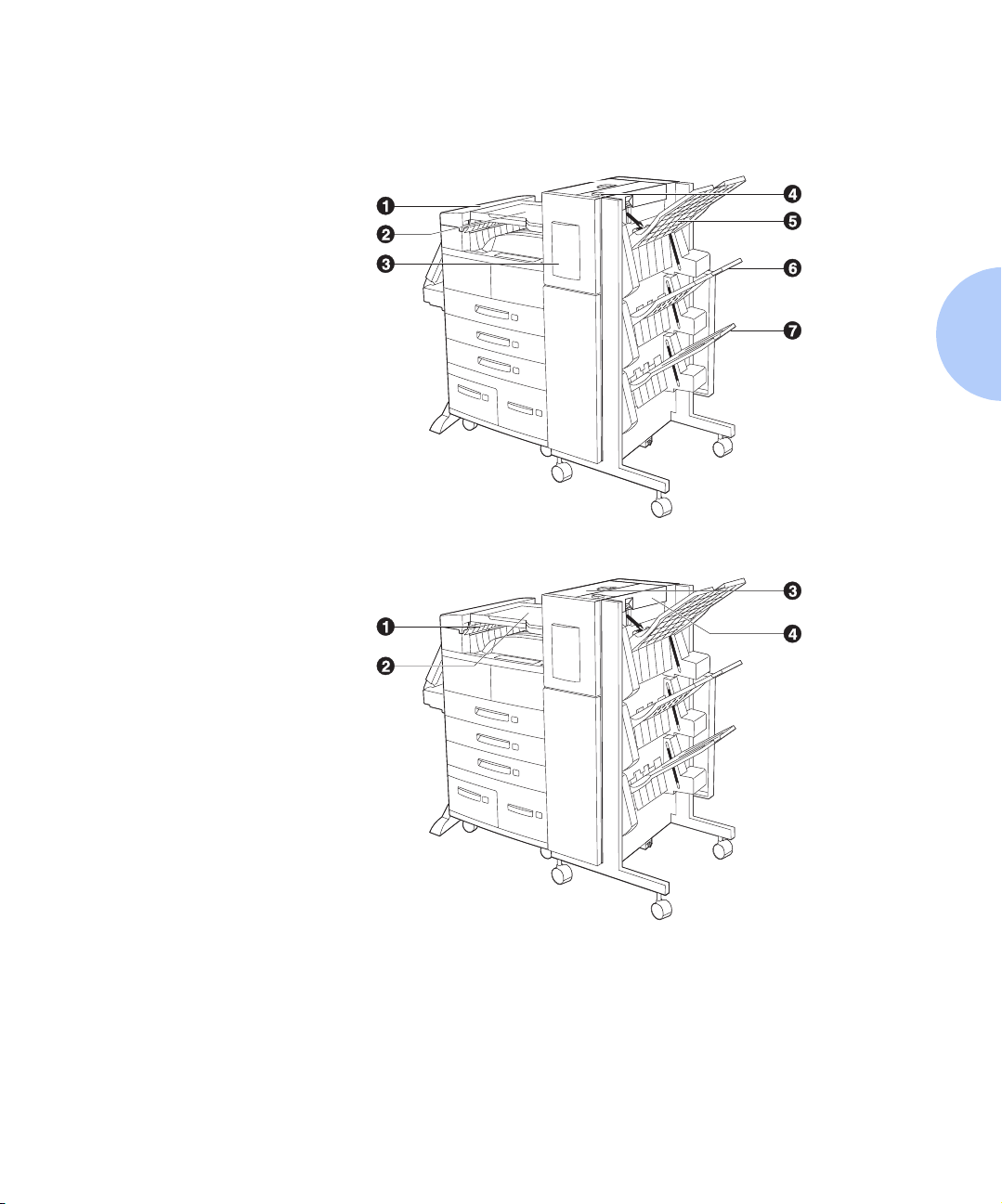
Abbildung 1.4 Bestandteile des Finisher
Vorderansicht
1 Transportabdeckung
2 Papiertransport
3 Hefterabdeckung
4 Taste Leeren
5 Ausgabefach 1
6 Ausgabefach 2
7 Ausgabefach 3
Druckerkomponenten
Draufsicht
1 Bereich E
2 Bereich F
3 Abdeckung G
4 Bereich H
Kapitel 1: Kennenlernen des Druckers ❖ 1-17
Page 30
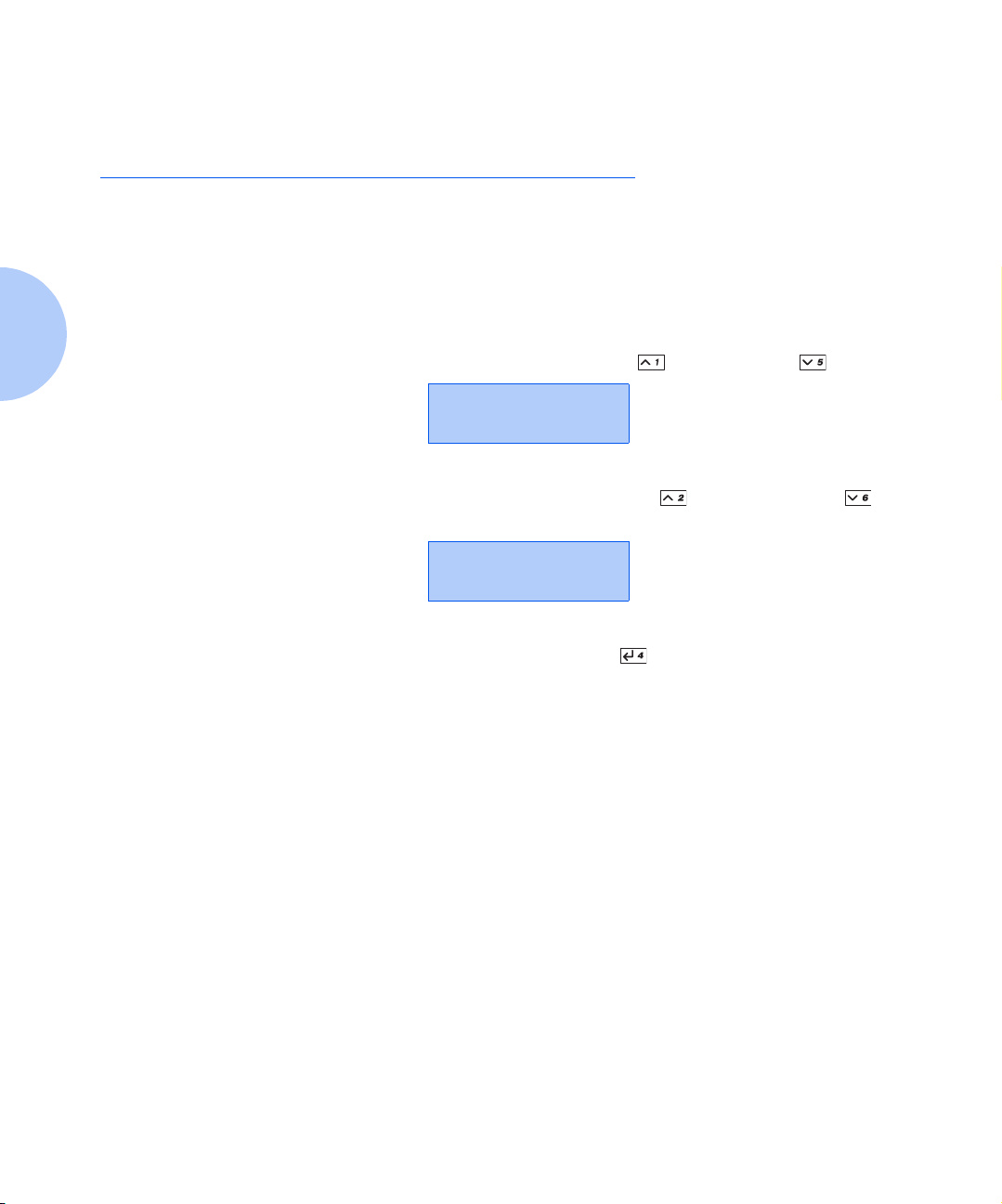
Drucken eines Konfigurationsblatts
Drucken eines
Konfigurationsblatts
Der Ausdruck eines Konfigurationsblatts ist eine gute
Möglichkeit sowohl die Funktionsfähigkeit des Druckers
grundsätzlich zu überprüfen als auch die Konfiguration
des Druckers zu ermitteln.
Gehen Sie wie folgt an dem Bedienfeld des Druckers vor,
um ein Konfigurationsblatt zu drucken:
1. Drücken Sie Menü Auf bzw. Menü Ab , bis:
Menüauswahl
Druckmenü
an der Anzeige erscheint.
2. Drücken Sie Position Auf bzw. Position Ab ,
bis:
Druckmenü
Konfig.blatt
1-18 ❖ Benutzerhandbuch
an der Anzeige erscheint.
3. Drücken Sie Eingabe . Das Konfigurationsblatt
wird gedruckt.
Page 31

Druckerdokumentation
Die Druckerdokumentation wird an verschiedenen Stellen
bereitgestellt. Dieser Abschnitt dient als Wegweiser zur
Dokumentation.
Druckerdokumentation
Gedruckte
Dokumentation
Sie haben die folgenden Dokumentationen erhalten:
1. Schnellinstallationsanleitung Enthält Anweisungen
zur Installation und Inbetriebnahme des Druckers.
2. Bedienungshandbuch (dieses Handbuch) Enthält die
grundlegenden Informationen zur Benutzung des
Druckers. (Detailliertere Benutzerinformationen
erhalten Sie im Handbuch für den Systemverwalter auf
Ihrer Produkt-CD.)
3. Schnellinstallationsanleitung für Netzwerke Enthält
eine kurze Anweisung, wie Sie den Drucker in Ihrer
speziellen Umgebung an ein Netzwerk anschließen.
(Detaillierte Informationen über das Netzwerk bzw.
die Umgebung finden Sie im Technischen Handbuch
auf der Produkt-CD.)
Kapitel 1: Kennenlernen des Druckers ❖ 1-19
Page 32

Druckerdokumentation
Produkt-CD
Diese CD enthält die folgenden Dokumentationen:
Bedienungshandbuch
Handbuch für den Systemverwalter
Das Handbuch für den Systemverwalter enthält sehr viel
mehr Detailinformationen.
Die Dokumente auf der CD liegen in Form von
PDF-Dateien vor. Diese Dateien enthalten Hyperlinks, mit
denen Sie problemlos in verschiedene Abschnitte des
Dokuments springen können. Wenn Sie die Seite bzw.
Seiten mit den gesuchten Informationen gefunden haben,
müssen Sie nicht das ganze Kapitel bzw. das Handbuch
drucken, sondern können nur die gewünschte Seite bzw.
Seiten drucken. Falls auf Ihrem System kein PDF-Reader
verfügbar ist, können Sie einen von dieser CD installieren.
Die Druckertreiber befinden sich ebenfalls auf dieser CD. Der
größte Teil der Treiberdokumentation ist in den Hilfedateien
der Treiber enthalten.
Druckerverwaltungs-
Software-CD
1-20 ❖ Benutzerhandbuch
Diese CD enthält Benutzerhandbücher für die wichtigsten
Druckerverwaltungs-Dienstprogramme. Nähere
Informationen finden Sie in der der CD beiliegenden
Broschüre.
Da diese CDs wichtige Informationen enthalten, sollten Sie sie
an einem sicheren Ort aufbewahren.
Page 33

Einlegen der Druckmedien Kapitel2
Auswählen der Druckmedien .............................................. 2-2
Lagern von Papier ............................................................. 2-7
Einlegen von Papier ........................................................... 2-8
Kassette 1, 2 und 3 (sofern installiert) ............................. 2-9
Kassette 4 und 5 der 2.500-Blatt-Papierzufuhr ............. 2-14
50-Blatt-Zusatzzufuhr .................................................. 2-17
Umschlagzufuhr (100 Umschläge) ............................... 2-23
Automatischer Kassettenwechsel ...................................... 2-24
Inkompatible Papierformate/-sorten .............................. 2-25
Duplexdruck (beidseitiger Druck) ...................................... 2-26
Kapitel 2: Einlegen der Druckmedien ❖ 2-1
Page 34

Auswählen der Druckmedien
Auswählen der Druckmedien
Im nachfolgenden Kapitel wird erläutert, welches Papier
in diesem Drucker verwendet werden kann und wie das
Papier in die verschiedenen Papierquellen korrekt
eingelegt wird.
Tabelle 2.1 auf Seite 2-4 enthält eine Liste der
Papierformate, Briefumschläge und sonstigen
Druckmedien, die bei allen Papierquellen verwendet
werden können.
Tabelle 2.2 auf Seite 2-6 enthält eine Liste der Funktionen
der Ausgabefächer des Druckers.
Der Drucker unterstützt folgende Papiergewichte:
64 - 200 g/m
64 - 165 g/m
64 - 105 g/m
2
bei den Papierkassetten
2
bei der 50-Blatt-Zusatzzufuhr
2
bei Duplex
Die optionale 2.500-Blatt-Papierzufuhr
unterstützt 64 - 105 g/m
2
.
Werden andere als die in Tabelle 2.1 aufgelisteten
Papierformate oder nicht für Laserdrucker empfohlene
Druckmedien benutzt, können Papierstaus und Probleme mit
der Druckqualität auftreten.
2-2 ❖ Benutzerhandbuch
Page 35

Auswählen der Druckmedien
Die folgenden Medien werden vom Drucker nicht
unterstützt. Deren Verwendung kann zu häufigem
Auftreten von Papierstaus und anderen Problemen in
Verbindung mit der Papierhandhabung führen.
Übermäßig dickes oder dünnes Papier
Stark strukturiertes Papier
Bereits bedrucktes Papier (ausgenommen
Briefkopfpapier)
Zerknittertes, gerissenes oder geknicktes Papier
Feuchtes oder nasses Papier
Welliges Papier
Elektrostatisch aufgeladenes Papier
Geklebtes Papier
Papier mit einer speziellen Beschichtung
Papier, das nicht für Temperaturen von
150ºC ausgelegt ist
Thermopapier
Kohlepapier
Universal-Transparentfolien
Papier mit Büro- oder Heftklammern, Korrekturband,
Klebeband etc.
Etikettenbögen mit offenliegendem Trägerpapier.
Kapitel 2: Einlegen der Druckmedien ❖ 2-3
Page 36

Auswählen der Druckmedien
Tabelle 2.1 Verwendbare Medienformate und Kapazitäten der Papierquellen
Medienformat
297 x 420 mm
A3
210 x 297 mm
A4
148 x 210 mm
A5
105 x 148 mm
A6
Statement
B5-JIS
B4-JIS
Executive
Letter
Folio
Legal
Ledger
Kapazität
5,5 x 8,5 Zoll
182 x 257 mm
257 x 364 mm
7,25 x 10,5 Zoll
8,5 x 11 Zoll
8,5 x 13 Zoll
8,5 x 14 Zoll
11 x 17 Zoll
3
1
QSZ
LSZ
LSZ
QSZ
LSZ
QSZ
QSZ
2
2
2
2
LSZ
LSZ
QSZ
LSZ
2
QSZ
2
2
2
2
2
2
2
Kassette 1
Kassette 2
Kassette 3
Kassette 4
Kassette 5
50-Blatt-Zu
satzzufuhr
Umschlagzufuhr
(100 Umschläge)
500 500/
Kassette
1000/
Kassette
50 100
1
Tabelle 2.3 auf Seite 2-26
2
QSZ = Querseitenzufuhr, LSZ = Längsseitenzufuhr.
3
Maximales Fassungsvermögen bei Verwendung von Medien mit einem Gewicht von 80 g/m2.
2-4 ❖ Benutzerhandbuch
zeigt, welche Papierformate in Verbindung mit der Duplexeinheit verwendbar sind.
Tabelle 2.1 Seite 1 von 2
Page 37

Auswählen der Druckmedien
Tabelle 2.1 Verwendbare Medienformate und Kapazitäten der Papierquellen (Fortsetzung)
Medienformat
1
Kassette 1
Kassette 2
Kassette 3
Kassette 4
Kassette 5
50-Blatt-Zu
satzzufuhr
Umschlagzufuhr
(100 Umschläge)
Briefumschläge
COM-10
Monarch
110 x 220 mm
DL
162 x 229 mm
C5
4,1 x 9,5 Zoll
3,8 x 7,5 Zoll
LSZ
LSZ
LSZ
LSZ
2
2
2
2
Transparentfolien
210 x 297 mm
A4
Letter
8,5 x 11 Zoll
LSZ
LSZ
2
2
Etiketten
210 x 297 mm
A4
Letter
8,5 x 11 Zoll
Benutzerdefiniert
Breite: 110 297 mm
Länge: 148 432 mm
Kapazität
2
LSZ
LSZ
2
3
500 500/
Kassette
1000/
Kassette
50 100
Tabelle 2.1 Seite 2 von 2
1
Tabelle 2.3 auf Seite 2-26 zeigt, welche Papierformate in Verbindung mit der Duplexeinheit
verwendbar sind.
2
QSZ = Querseitenzufuhr, LSZ = Längsseitenzufuhr.
3
Maximales Fassungsvermögen bei Verwendung von Papier mit einem Gewicht von 80 g/m2.
Kapitel 2: Einlegen der Druckmedien ❖ 2-5
Page 38

Auswählen der Druckmedien
Tabelle 2.2 Verwendbare Medienformate und Kapazitäten der Ausgabefächer
Medienformat
297 x 420 mm
A3
210 x 297 mm
A4
148 x 210 mm
A5
105 x 148 mm
A6
Statement
B5-JIS
B4-JIS
Executive
Letter
Folio
Legal
Ledger
5,5 x 8,5 Zoll
182 x 257 mm
257 x 364 mm
7,25 x 10,5 Zoll
8,5 x 11 Zoll
8,5 x 13 Zoll
8,5 x 14 Zoll
11 x 17 Zoll
Briefumschläge
4,1 x 9,5 Zoll
COM-10
Monarch
DL
C5
3,8 x 7,5 Zoll
110 x 220 mm
162 x 229 mm
Ausgabefach
(Druck nach
unten)
Ausgabefach
(Druck nach
oben)
Mailbox-/
Sorter-Einheit
mit 10 Fächern
Finisher-/
Hefter-Einheit
mit 3 Fächern
1
1
1
1
1
Transparentfolien
210 x 297 mm
A4
8,5 x 11 Zoll
Letter
Etiketten
210 x 297 mm
A4
8,5 x 11 Zoll
Letter
Benutzerdefiniert
Kapazität
1
Das maximale Fassungsvermögen bei diesen Formaten beträgt 333 Blatt/Fach.
2
Maximales Fassungsvermögen bei Verwendung von Papier mit einem Gewicht von 80 g/m2.
2-6 ❖ Benutzerhandbuch
2
500 200 100/Fach 667/Fach
Page 39

Lagern von Papier
Lagern von Papier
Um eine optimale Druckqualität zu erzielen, müssen
Papier und sonstige Druckmedien ordnungsgemäß
gelagert werden. Nur dann sind gute Druckqualität und
störungsfreier Druckerbetrieb gewährleistet.
Lagern Sie Papier stets auf einer ebenen Ablage sowie
in einer Umgebung mit geringer Luftfeuchtigkeit.
Lagern Sie Papier keinesfalls so, daß es knittern,
knicken oder sich wellen könnte.
Packen Sie Papier erst aus, wenn es verwendet werden
soll, und packen Sie nicht benötigtes Papier wieder ein.
Setzen Sie Papier nicht direkter Sonneneinstrahlung
oder hoher Luftfeuchtigkeit aus.
Kapitel 2: Einlegen der Druckmedien ❖ 2-7
Page 40

Einlegen von Papier
Einlegen von Papier
Der Drucker verarbeitet Papier, das über nachfolgend
aufgelistete Papierquellen zugeführt wird:
Kassette 1 (500 Blatt) und 2 (500 Blatt) im Drucker
(siehe Seite 2-9)
Kassette 3 (500 Blatt), die obere Kassette der optionalen
2.500-Blatt-Papierzufuhr (siehe Seite 2-9)
Kassette 4 (1.000 Blatt), die untere linke Kassette und 5
(1.000 Blatt), die untere rechte Kassette der optionalen
2.500-Blatt-Papierzufuhr (siehe Seite 2-14)
50-Blatt-Zusatzzufuhr im Drucker (siehe Seite 2-17)
Optionale Umschlagzufuhr (100 Umschläge) (siehe
Seite 2-23)
Versuchen Sie auf keinen Fall, eine Papierkassette
aufzufüllen, aus der der Drucker gerade Papier
einzieht.
2-8 ❖ Benutzerhandbuch
Die Papierstapel in den Kassetten müssen unterhalb
der Füllmarkierung bleiben.
Verwenden Sie nur die in Tabelle 2.1 auf Seite 2-4
aufgelisteten Druckmedien. Die auf Seite 2-2
genannten Druckmedien sollten nicht verwendet
werden.
Da der Drucker mehrere Papierkassetten zur Auswahl stellt,
können den verschiedenen Kassetten bestimmte Papierformate
und Papiersorten zugeordnet werden. Wenn beispielsweise
wiederholt Briefkopfpapier bedruckt werden muß, kann einer
der Papierkassetten des Druckers für diese Papiersorte
programmiert werden.
Page 41

Einlegen von Papier
Kassette 1, 2 und 3
(sofern installiert)
Kassette 1 und 2 im Drucker sowie Kassette 3 der
optionalen 2.500-Blatt-Papierzufuhr fassen jeweils
maximal 500 Blatt mit einem Gewicht von 80 g/m
Geeignete Papierformate und -gewichte finden Sie im
Abschnitt Auswählen der Druckmedien (Seite 2-2).
Ziehen Sie die Papierkassette (Kassette 1 ist abgebildet) bis
1
zum Anschlag heraus.
Richten Sie einen Stapel Papier kantenbündig aus.
2
2
.
Heben Sie die Papierführung leicht an und schieben Sie
3
sie bis zum Anschlag.
Wenn Sie Papier desselben Formats nachlegen, fahren Sie
mit Schritt 5 auf Seite 2-10 fort.
Kapitel 2: Einlegen der Druckmedien ❖ 2-9
Page 42

Einlegen von Papier
Drücken Sie den grauen Griff nach unten und schieben
4
Sie die seitliche Führung bis zum Anschlag.
Legen Sie das Papier zwischen die beiden Führungen in
5
die Kassette (Ausrichtung siehe Abbildung 2.1 auf
Seite 2-12 und Abbildung 2.2 auf Seite 2-13).
Der Stapel darf auf keinen Fall die
Füllmarkierung überschreiten.
Passen Sie die seitliche Führung an die Papierlänge an.
6
2-10 ❖ Benutzerhandbuch
Richten Sie den Papierstapel kantenbündig aus.
7
Page 43

Einlegen von Papier
Passen Sie die Führung an die Papierbreite an.
8
Stellen Sie sicher, daß der Anschlag der Führungen
fest in dem Loch an der Unterseite der Kassette
arretiert ist und beide Führungen ordnungsgemäß
auf das eingelegte Papierformat eingestellt sind.
Wird ein anderes Papierformat eingelegt, können Sie das
9
Papierformatschild an der Vorderseite der Kassette
auswechseln.
Schieben Sie die Kassette zurück in den Drucker, bis sie
10
hörbar einrastet.
Kapitel 2: Einlegen der Druckmedien ❖ 2-11
Page 44

Einlegen von Papier
Abbildung 2.1 Papierausrichtung in Kassette 1/2/3 (Längsseitenzufuhr)
Draufsicht
1
Duplexdruck
2 Simplexdruck
Legen Sie folgende Papierformate
mit der langen Kante nach links
(in das Druckerinnere weisend)
ein:
Letter
Statement
Executive
A4
A5
B5-JIS
2-12 ❖ Benutzerhandbuch
Page 45

Abbildung 2.2 Papierausrichtung in Kassette 1/2/3 (Querseitenzufuhr)
Draufsicht
1
Duplexdruck
2 Simplexdruck
Legen Sie folgende Papierformate
mit der kurzen Kante nach links (in
das Druckerinnere weisend) ein:
Legal
Folio
Ledger
A3
B4-JIS
Das Papier in dieser
Abbildung sieht zwar wie
Letter- oder A4-Format aus,
ist es aber nicht. Die Grafik
zeigt nur eine allgemeine
Darstellung der o.g.
Papierformate.
Einlegen von Papier
Kapitel 2: Einlegen der Druckmedien ❖ 2-13
Page 46

Einlegen von Papier
Kassette 4 und 5
Kassette 4 und 5 der
der 2.500-Blatt-Papier
2.500-Blatt-Papierzufuhr
Kassette 4 und 5 der optionalen 2.500-Blatt-Papierzufuhr
fassen jeweils bis zu 1.000 Blatt mit einem Gewicht von
80 g/m
Beschreibung zeigt zwar Kassette 4 als Beispiel, gilt jedoch
gleichermaßen für Kassette 5.
2
(nur A4, Letter und Executive). Die nachfolgende
Ziehen Sie die Kassette bis zum Anschlag heraus.
1
Richten Sie einen Stapel Papier kantenbündig aus.
2
2-14 ❖ Benutzerhandbuch
Page 47

Einlegen von Papier
Legen Sie Papier in die Kassette ein und schieben Sie es
3
ganz nach links (Ausrichtung siehe Abbildung 2.3 auf
Seite 2-16). Schieben Sie den Anschlag zurück.
Der Stapel darf auf keinen Fall die Füllmarkierung
überschreiten.
Schieben Sie die Kassette wieder in den Drucker.
4
Kapitel 2: Einlegen der Druckmedien ❖ 2-15
Page 48

Einlegen von Papier
Abbildung 2.3 Papierausrichtung in Kassette 4 und 5
Draufsicht Kassette 4
1
Duplexdruck
2 Simplexdruck
Legen Sie folgende Papierformate
mit der langen Kante nach links (in
das Druckerinnere weisend) ein:
Letter
Executive
A4
Draufsicht Kassette 5
Duplexdruck
1
2 Simplexdruck
Legen Sie folgende Papierformate
mit der langen Kante nach links (in
das Druckerinnere weisend) ein:
Letter
Executive
A4
2-16 ❖ Benutzerhandbuch
Page 49

Einlegen von Papier
50-Blatt-Zusatzzufuhr
Die 50-Blatt-Zusatzzufuhr faßt bis zu 50 Blatt mit einem
Gewicht von 80 g/m
-gewichte finden Sie im Abschnitt Auswählen der
Druckmedien (Seite 2-2).
Ziehen Sie das Verlängerungsfach - je nach Länge des
1
Papiers - gegebenenfalls heraus.
Legen Sie das Papier an der rechten Seite der Zusatzzufuhr
2
an (Papierausrichtung siehe Abbildung 2.4 auf Seite 2-19
und Abbildung 2.5 auf Seite 2-20, Ausrichtung von
Umschlägen siehe Abbildung 2.6 auf Seite 2-21).
2
. Geeignete Papierformate und
Schieben Sie die Papierführung vorsichtig an den Stapel
3
heran (damit der Papiersensor Kontakt hat).
Kapitel 2: Einlegen der Druckmedien ❖ 2-17
Page 50

Einlegen von Papier
Schieben Sie das Papier so weit wie möglich in den
4
Drucker.
Wird die Zusatzzufuhr nicht mehr benötigt, entnehmen
5
Sie verbleibendes Papier und schieben Sie das
Verlängerungsfach (gegebenenfalls) wieder ein.
Andernfalls wird Papier aus der Zusatzzufuhr eingezogen,
wenn diese in der Kassettenfolge definiert ist.
2-18 ❖ Benutzerhandbuch
Page 51
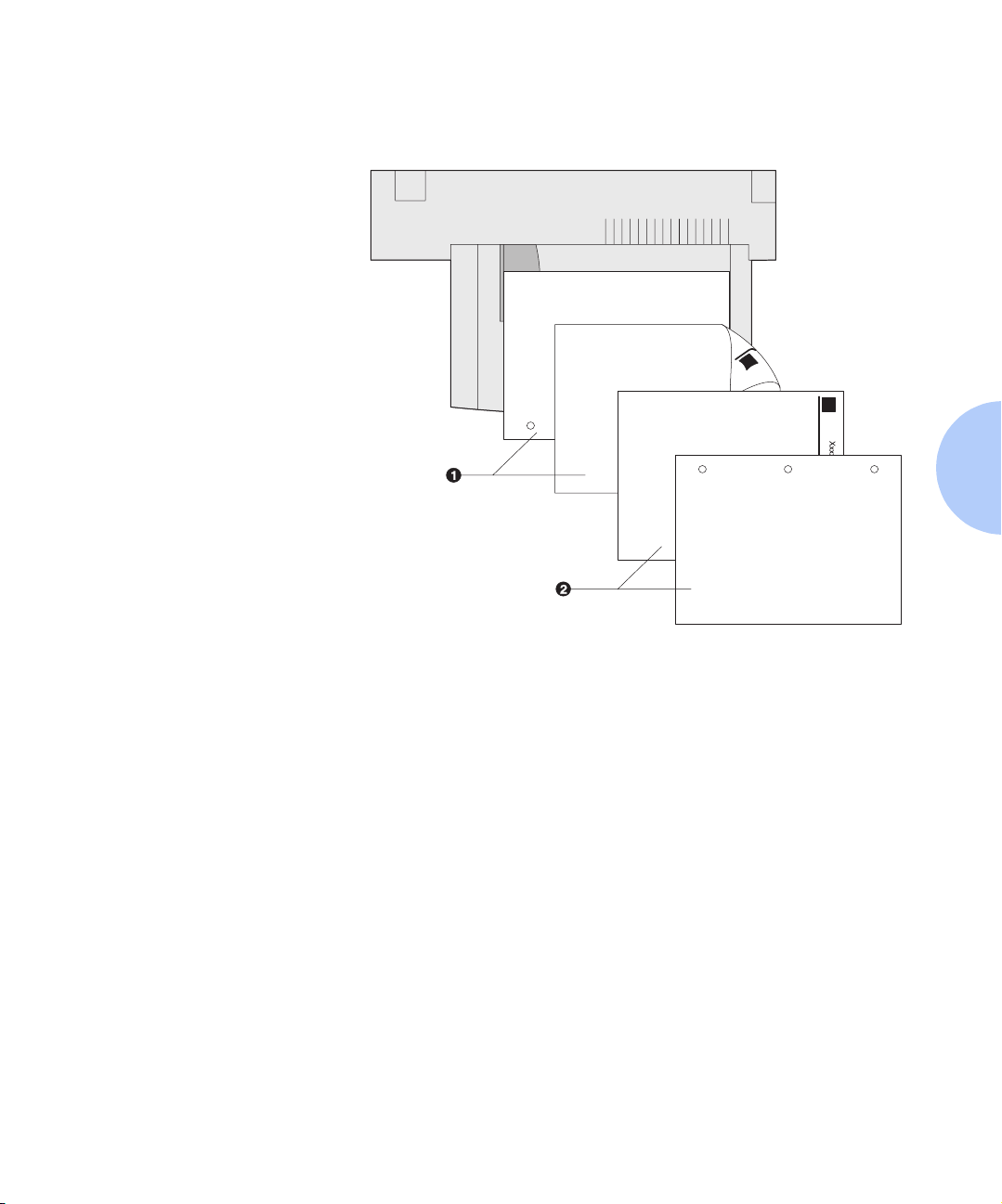
Einlegen von Papier
Abbildung 2.4 Papierausrichtung in der 50-Blatt-Zusatzzufuhr (Längsseitenzufuhr)
Draufsicht
1
Simplexdruck
2 Duplexdruck
Legen Sie folgende Papierformate
mit der langen Kante in das
Druckerinnere weisend ein:
Letter
Statement
Executive
A4
A5
Kapitel 2: Einlegen der Druckmedien ❖ 2-19
Page 52

Einlegen von Papier
Abbildung 2.5 Papierausrichtung in der 50-Blatt- Zusatzzufuhr (Querseitenzufuhr)
Draufsicht
1
Simplexdruck
2 Duplexdruck
Legen Sie folgende Papierformate
mit der kurzen Kante in das
Druckerinnere weisend ein:
Legal
Folio
Ledger
A3
A6
2-20 ❖ Benutzerhandbuch
Page 53

Einlegen von Papier
Abbildung 2.6 Ausrichtung von Umschlägen in der 50-Blatt-Zusatzzufuhr
1
Draufsicht
1
COM-10-, DL- oder
Monarch-Umschlag
2 C5-Umschlag
1
Bei einigen PostScript-Anwendungen müssen Briefumschläge so eingelegt werden, daß die Ecke mit der
Absenderadresse nach rechts weist und bei der Zuführung der Umschläge nach vorn zeigt. Prüfen Sie, welche
Ausrichtung bei der eingesetzten Anwendung erforderlich ist.
Kapitel 2: Einlegen der Druckmedien ❖ 2-21
Page 54

Einlegen von Papier
Abbildung 2.7 Ausrichtung von Transparentfolien in der 50-Blatt-Zusatzzufuhr
Draufsicht
1
Transparentfolie
Der Streifen an der
Transparentfolie muß in
das Druckerinnere weisen.
Die rauhe Seite der
Transparentfolie befindet
sich oben, die glatte
unten.
2-22 ❖ Benutzerhandbuch
Page 55

Einlegen von Papier
Umschlagzufuhr
(100 Umschläge)
Die Umschlagzufuhr (100 Umschläge) ist als
Sonderzubehör für den Drucker erhältlich. Geeignete
Umschlagformate finden Sie in Tabelle 2.1 auf Seite 2-4.
Bereiten Sie einen Umschlagstapel vor. Alle Laschen
1
müssen geschlossen sein, und die Umschläge dürfen nicht
zusammenkleben.
Heben Sie den Anschlag an und legen Sie den
2
Umschlagstapel mit den Laschen nach oben und der
langen Kante in Richtung Drucker ein.
Schieben Sie die seitliche Führung an die Kanten des
3
Umschlagstapels heran.
Zur Vermeidung von Papierstaus sollten Sie die
Füllmarkierung nicht überschreiten und während
des Drucks keine Umschläge zuführen.
Kapitel 2: Einlegen der Druckmedien ❖ 2-23
Page 56

Automatischer Kassettenwechsel
Automatischer Kassettenwechsel
Mit der für PCL- und PostScript-Aufträge unterstützten
automatischen Umschaltung zwischen den
Papierkassetten können zwei oder mehr Papierkassetten
zu einer logischen Kassette zusammengefaßt und dann in
einer bestimmten Reihenfolge angesteuert werden, um
eine Zufuhranforderung zu erfüllen. Die Vorteile des
automatischen Kassettenwechsels sind:
Größere Papierkapazität.
Wenn die verwendete Papierkassette leer wird, wechselt
der Drucker automatisch zu der nächsten vorgegebenen
Kassette, sofern in dieser Kassette dasselbe Papierformat
und dieselbe Papiersorte eingelegt sind.
Suche nach dem passenden Papierformat und der
passenden Papiersorte.
Stimmt das in der Softwareanwendung angegebene
Papierformat sowie die Papiersorte nicht mit dem
Papierformat und der Papiersorte in der aktuellen
Kassette überein, durchsucht der Drucker automatisch
die verfügbaren Kassetten in der angegebenen
Reihenfolge nach dem passenden Papierformat und
der passenden Papiersorte.
2-24 ❖ Benutzerhandbuch
Einlegen von Papier in eine Kassette während des
Drucks ausgehend von einer anderen Kassette
(Auffüllen einer leeren Kassette während des
Druckvorgangs).
Der Kassettenwechsel wird über die Option
Kassettenfolge im Kassettenmenü des Bedienfeldes
programmiert. Mit dieser Funktion können Kassette 1 und
2 im Drucker, die 50-Blatt-Zuatzzufuhr und die Kassette 3,
4 und 5 in der 2.500-Blatt-Papierzufuhr (sofern installiert)
auf unterschiedliche Weise miteinander kombiniert
werden. Der automatische Kassettenwechsel kann auch
ausgeschaltet werden.
Die 50-Blatt-Zusatzzufuhr wird in den Einstellungen für
Kassettenfolge an dem Bedienfeld MBF (für Multiple Bypass
Feeder) genannt.
Page 57

Automatischer Kassettenwechsel
Inkompatible
Papierformate/
-sorten
Ein Papierformat-/-sorten-Kompatibilitätsfehler tritt auf,
wenn das angeforderte Papierformat im Drucker nicht zur
Verfügung steht. Diese Situation kann entstehen, wenn
die für das angeforderte Papier konfigurierte Kassette leer
ist oder das angeforderte Papier nicht im Drucker
konfiguriert ist. In diesem Fall geht der Drucker offline.
Sobald die Fehlerbedingung behoben ist, geht er
automatisch wieder online und setzt den Druckvorgang
fort.
Ist eine Kassette für das angeforderte Papier konfiguriert,
jedoch leer, wird der Benutzer in der Anzeige aufgefordert,
das angeforderte Papier (Format und Sorte) in die
entsprechende Kassette einzulegen. Sobald die Kassette
aufgefüllt ist, wird der Druckvorgang fortgesetzt.
Wurde ein im Drucker nicht konfiguriertes Papier
angefordert, erscheint in der Anzeige die Aufforderung,
dieses Papier in der ersten Kassette der Kassettenfolge
einzulegen.
Wenn Sie kein Papier in die erste Kassette der
Kassettenfolge einlegen möchten, gibt es zwei
Möglichkeiten:
Eine der Kassetten kann mit dem angeforderten
Papierformat gefüllt und über das Kassettenmenü für
die angeforderte Papiersorte konfiguriert werden.
Drücken Sie Wert Auf bzw. Wert Ab , um durch
alle Kassetten mit den entsprechenden Papierformaten
und -sorten zu scrollen. Erfüllt eine dieser Papiersorten
die gestellten Anforderungen, drücken Sie Eingabe ,
um den Druckvorgang mit diesem Papier fortzusetzen.
Die Kassetten werden in der Reihenfolge durchsucht,
die in der Kassettenfolge vorgegeben ist.
Kapitel 2: Einlegen der Druckmedien ❖ 2-25
Page 58

Duplexdruck (beidseitiger Druck)
Duplexdruck (beidseitiger Druck)
Wenn die als Sonderzubehör erhältliche Duplexeinheit
installiert und der Duplexdruck über das Bedienfeld
aktiviert wird, können auch beidseitige (Duplex-)
Druckaufträge ausgegeben werden. Alternativ kann der
Duplexdruck auch über den Druckertreiber eingestellt
werden.
Für beidseitige Druckaufträge können nur die in
Tabelle 2.3 aufgelisteten Papierformate verwendet
werden. Briefumschläge, Karten, Transparentfolien und
Etikettenbögen sind für Duplexaufträge ungeeignet.
Tabelle 2.3 Geeignete Papierformate für die
Duplexeinheit
Papierformat
(297 x 420 mm)
A3
(210 x 297 mm)
A4
(148 x 210 mm)
A5
(257 x 364 mm)
B4-JIS
(182 x 257 mm)
B5-JIS
Statement
Executive
Letter
Folio
Legal
Ledger
(5,5 x 8,5 Zoll/140 x 216 mm)
(7,25 x 10,5 Zoll/216 x 279 mm)
(8,5 x 11 Zoll/216 x 279 mm)
(8,5 x 13 Zoll/216 x 330 mm)
(8,5 x 14 Zoll/216 x 356 mm)
(11 x 17 Zoll/279 x 432 mm)
64 105 g/m
64 105 g/m
64 105 g/m
64 105 g/m
64 105 g/m
64 105 g/m
64 105 g/m
64 105 g/m
64 105 g/m
64 105 g/m
64 105 g/m
Gewicht
2
2
2
2
2
2
2
2
2
2
2
Hinweise zur Ausrichtung von gelochtem Papier und
Briefkopfpapier für den Duplexdruck finden Sie in
Abbildung 2.1 auf Seite 2-12 und Abbildung 2.4 auf
Seite 2-19.
2-26 ❖ Benutzerhandbuch
Page 59

Drucken Kapitel3
Einführung ........................................................................ 3-2
Verwenden der Druckertreiber ............................................ 3-3
Installieren der Druckertreiber ......................................... 3-4
Konfigurieren der Druckertreiber ..................................... 3-4
Verwenden der Treiberfunktionen ................................... 3-5
Verwenden des Bedienfeldes ............................................... 3-9
Die Anzeige .................................................................. 3-10
Die Anzeigelampen ...................................................... 3-11
Die Tasten ................................................................... 3-12
Menüoptionen ............................................................. 3-14
Drucken eines paßwortgeschützten Auftrags ................. 3-28
Löschen eines paßwortgeschützten Auftrags ................. 3-29
Generieren eines Druckerberichts .................................. 3-30
Verwenden der Mailbox-/Sorter-Einheit mit 10 Fächern ... 3-31
Duplexdruck ................................................................. 3-32
Verwenden des Finisher .................................................... 3-34
Funktionen ................................................................... 3-34
Fassungsvermögen der Fächer ...................................... 3-37
Heftpositionen .............................................................. 3-38
Ausnahmebedingungen der Papierausgabe ................... 3-43
Kapitel 3: Drucken ❖ 3-1
Page 60

Einführung
Einführung
Dieses Kapitel enthält Informationen über:
Verwendung der Druckertreiber zum Steuern der
Druckerausgabe.
Funktionen des Bedienfeldes des Druckers und
Verwendung des Bedienfeldes zum Generieren von
Berichten, wie z.B. Konfigurationsblatt.
Informationen über netzwerkspezifische Druckprobleme
und Druckerverwaltungs-Software finden Sie in der
Dokumentation auf der Drucker-CD.
3-2 ❖ Benutzerhandbuch
Page 61

Verwenden der Druckertreiber
Ihr Drucker bietet zahlreiche Spezialfunktionen, die
entwickelt wurden, um Schwarzweiß-Ausdrucke höchster
Qualität sowie die notwendige Flexibilität zum Drucken
der verschiedensten Dokumente zu garantieren. Der
Zugriff auf diese Funktionen erfolgt über die
Druckertreiber.
Das jeweilige Zugriffsverfahren ist sowohl von dem
verwendeten Druckertreiber als auch vom Betriebssystem
des Computers abhängig.
Ihr Drucker unterstützt die in Tabelle 3.1 und 3.2
aufgelisteten PCL- und PostScript-Druckertreiber.
Um bei der Ausgabe von PCL- oder PostScript-Aufträgen
alle Funktionen des Druckers in vollem Umfang
ausschöpfen zu können, müssen die passenden
Druckertreiber installiert werden.
Tabelle 3.1 PCL-Emulations-Druckertreiber
Verwenden der Druckertreiber
Umgebung Druckertreiber
Windows Windows 95/98
Windows NT 4.0
Kapitel 3: Drucken ❖ 3-3
Page 62

Verwenden der Druckertreiber
Tabelle 3.2 PostScript-Druckertreiber
Umgebung Druckertreiber
Installieren der
Druckertreiber
Konfigurieren der
Druckertreiber
Windows
IBM OS/2
Macintosh
UNIX
(Sun Solaris, Sun OS,
SCO UNIX, IBM AIX,
HP-UX, DEC)
In der Hülle der Produkt-CD finden Sie eine Broschüre mit
Anweisungen zum Laden der Druckertreiber. Darüber
hinaus kann Ihr Systemverwalter die Treiber direkt auf
Ihre Arbeitsstation herunterladen.
Bei erstmaligem Einsatz der Druckertreiber müssen diese
korrekt für den Drucker und die installierten Optionen
(z.B. Festplattenlaufwerk und 2.500-Blatt-Papierzufuhr)
konfiguriert werden. Diese Einstellungen finden Sie auf
dem Register Druckerkonfiguration des Treibers. Wenn
Sie nicht sicher sind, welche Optionen von Ihrem Drucker
unterstützt werden, können Sie dies überprüfen, indem
Sie ein Konfigurationsblatt am Bedienfeld des Druckers
drucken. Siehe Anweisungen im Abschnitt Generieren
eines Druckerberichts (Seite 3-30).
Windows 95/98
Windows NT 3.5.1
Windows NT 4.0
OS/2 Version 2.1
OS/2 WARP
System 7.x, 8.x
Sun Solaris 2.5, 2.5.1, 2.6
Sun OS 4.14
IBM AIX 4.2.x, 4.3.x
HP-UX 10.x, 11.x
3-4 ❖ Benutzerhandbuch
Page 63

Verwenden der Druckertreiber
Verwenden der
Treiberfunktionen
Mit Hilfe der Druckertreiber können Sie mindestens die
folgenden Druckaspekte steuern:
Auswahl der Kassette, aus der Papier oder sonstige
Druckmedien zugeführt werden sollen.
Auswahl des Ausgabefachs, in das der Druckauftrag
ausgegeben werden soll.
Auswahl von Simplex- oder Duplexbetrieb (falls die
optionale Duplexeinheit installiert ist).
Auswahl von Papierformat, Ausrichtung und Medien.
Auswahl der Anzahl der Druckexemplare.
Auswahl der Sortierung.
Auswahl der Heftung von Aufträgen, die an den
Finisher ausgegeben werden.
Tabelle 3.3 auf Seite 3-6 enthält einen allgemeinen
Überblick über die von den Treibern des Druckers
unterstützten Funktionen. Beachten Sie, daß einige
Funktionen von bestimmten Treibern eventuell nicht
unterstützt werden. Anhand der folgenden Informationen
können Sie ermitteln, welche Treiber zu installieren und
zu verwenden sind.
Kurze Beschreibungen dieser Funktionen finden Sie im
Anschluß an die Tabelle.
Vollständige Beschreibungen der Treiber und deren
Funktionalität finden Sie in der Online-Hilfe des jeweiligen
Treibers. Den exakten Leistungsumfang der einzelnen Treiber
können Sie ermitteln, indem Sie den jeweiligen Treiber
aufrufen.
Kapitel 3: Drucken ❖ 3-5
Page 64

Verwenden der Druckertreiber
Tabelle 3.3 Funktionen der Druckertreiber
Funktion
N Bilder
pro
Seite
Wasserzeichen
Overlay Duplex
Treiber
Geschützter Druck
Proof-
Druck
Deck-
blätter
Rand zu
Rand
PCL 5e
Windows 95/98 B B B B B B B B
Windows NT 4.0B B BBBBBB
PCL 6
Windows 95/98 B B B B B B N B
Windows NT 4.0 B B B B B B N B
PostScript
Windows 95/98 B B B B B B N B
Windows NT 4.0 B B B B B B N B
MAC PS
OS/2 PS
N N NNNNNN
N N NNNNNN
UNIX PS
Sun Solaris 2.5,
2.5.1, 2.6
N N NNNNNN
Sun OS 4.14 N N NNNNNN
IBM AIX 4.2.x,
4.3.x
HP-UX 10.x, 11.x N N N N N N N N
B = Funktion nur bei benutzerspezifischem Treiber verfügbar. N = Funktion nicht verfügbar.
3-6 ❖ Benutzerhandbuch
N N NNNNNN
Page 65

Verwenden der Druckertreiber
Geschützter Druck
Verwenden Sie diese Funktion, wenn Ihr Drucker als
ferner Arbeitsgruppen-Drucker eingesetzt wird und Sie ein
vertrauliches Dokument drucken möchten. Diese
Funktion steht nur zur Verfügung, wenn das optionale
Festplattenlaufwerk installiert ist.
Um diese Funktion zu verwenden, wählen Sie
Geschützter Druck aus und geben Sie ein 4-stelliges
Paßwort ein. Dabei kann es sich um einen beliebigen
numerischen Wert zwischen 0 und 7 handeln. Ihr Auftrag
wird vom Drucker zurückgehalten, bis Sie das
entsprechende Paßwort am Bedienfeld des Druckers
eingeben, um ihn freizugeben.
Weitere Informationen finden Sie im Abschnitt Drucken
eines paßwortgeschützten Auftrags (Seite 3-28). Sie können
den Auftrag auch löschen, ohne ihn zu drucken. Diese
Funktion wird im Abschnitt Löschen eines
paßwortgeschützten Auftrags (Seite 3-29) beschrieben.
Proof-Druck
Verwenden Sie diese Funktion für einen Auftrag mit
mehreren Kopien, wenn Sie die erste Kopie überprüfen
möchten, bevor Sie mit dem übrigen Druckauftrag
fortfahren. Diese Funktion steht nur zur Verfügung, wenn
das optionale Festplattenlaufwerk installiert ist.
Um diese Funktion zu verwenden, geben Sie die Anzahl
der Druckexemplare an, wählen Sie dann Proof-Druck
aus und geben Sie ein 4-stelliges Paßwort ein. Dabei kann
es sich um einen beliebigen numerischen Wert zwischen 0
und 7 handeln. Der Drucker gibt dann den ersten Satz des
Auftrags aus, hält aber die übrigen Sätze zurück, bis Sie das
entsprechende Paßwort am Bedienfeld des Druckers
eingeben, um sie freizugeben.
Weitere Informationen finden Sie im Abschnitt Drucken
eines paßwortgeschützten Auftrags (Seite 3-28). Sie können
den Auftrag auch löschen, ohne die übrigen Sätze zu
drucken. Diese Funktion wird im Abschnitt Löschen eines
paßwortgeschützten Auftrags (Seite 3-29) beschrieben.
Kapitel 3: Drucken ❖ 3-7
Page 66

Verwenden der Druckertreiber
Deckblätter
Verwenden Sie diese Funktion, wenn Sie die erste Seite
Ihres Dokuments auf einem anderen Papier drucken
möchten. Auf diese Weise können Sie das Papierformat
bzw. die Papiersorte für das Deckblatt des Dokuments
angeben.
Rand zu Rand
Mit Hilfe dieser Funktion können Sie Text und Bilder bis
zur Kante der Seite drucken. Ist die Funktion nicht
ausgewählt, verwendet der Drucker standardmäßig die
voreingestellten bedruckbaren Bereiche der einzelnen
Papierformate. (Bei randlosem Druck können einige
Daten aufgrund mechanischer und physikalischer
Einschränkungen verloren gehen.)
N Bilder pro Seite
Diese Funktion bewirkt, daß der Drucker N Seitenbilder
auf ein einzelnes Blatt druckt. Dies ermöglicht die
Vorabkontrolle des Layouts eines Dokuments.
3-8 ❖ Benutzerhandbuch
Wasserzeichen und Overlay
Verwenden Sie diese Funktionen, wenn auf der ersten
Seite oder auf allen Seiten Ihrer Ausgabe Hintergrundtext
abgedruckt werden soll, und zwar unabhängig von der
Druckanwendung. Der Treiber ermöglicht die
Spezifikation des Textes sowie dessen Schriftart, Größe,
Position auf der Seite und Drehwinkel, so daß er zur
Verwendung in Dokumenten gespeichert werden kann.
Duplex
Verwenden Sie diese Funktion, um beidseitige Aufträge zu
drucken (nur verfügbar, wenn die optionale
Duplexeinheit installiert ist). Weitere Informationen über
Duplexdruck finden Sie auf Seite 3-32.
Page 67

Verwenden des Bedienfeldes
Das Bedienfeld:
Zeigt Informationen über den Status des Druckers
(bzw. den jeweils verarbeiteten Druckauftrag) an.
Erlaubt die Änderung der Druckereinstellungen und
der Drucker-Standardwerte und damit die Steuerung
der Arbeitsweise des Druckers.
Ermöglicht den Druck von Berichten und
paßwortgeschützten Seiten, die auf dem optionalen
Festplattenlaufwerk gespeichert sind.
Wie in Abbildung 3.1 gezeigt verfügt der Drucker über ein
Bedienfeld, das entweder Symbole und Text oder nur
Symbole enthält.
Abbildung 3.1 Bedienfeld
Verwenden des Bedienfeldes
1. Anzeigelampen
2. 2-zeilige 16-stellige Anzeige
3. Steuertasten (8)
Bedienfeld für Nordamerika
Alternatives Bedienfeld
Kapitel 3: Drucken ❖ 3-9
Page 68

Verwenden des Bedienfeldes
Die Anzeige
Die Anzeige des Bedienfeldes unterstützt zwei
Funktionen.
Sie informiert über den Druckerstatus und meldet
unter anderem, wenn der Toner zu Ende geht, eine
Papierkassette leer ist, ein Druckauftrag verarbeitet
wird usw. Nachdem Sie den Drucker eingeschaltet
haben, wird beispielsweise folgende Meldung
angezeigt:
Bereit
Diese Meldung wird immer angezeigt, wenn der
Drucker online geschaltet und bereit ist, Druckaufträge
zu empfangen. Darüber hinaus erscheinen die
folgenden Meldungen:
Verarbeitung...
- wenn Daten verarbeitet werden.
Wartet...
3-10 ❖ Benutzerhandbuch
- wenn auf mehr Daten gewartet wird.
Sie zeigt hierarchisch gegliedert die Menüoptionen
und Einstellungen zur Konfiguration und Steuerung
des Druckers an.
Wenn beispielsweise Menü Auf bzw. Menü Ab
gedrückt wird, erscheint folgende zweizeilige Meldung
in der Anzeige:
Menüauswahl
Options-Menü
(beispielsweise Systemmenü oder Auftragsmenü)
Weitere Informationen zu den angezeigten
Menüoptionen finden Sie im Abschnitt
Menüoptionen (Seite 3-14).
Page 69

Verwenden des Bedienfeldes
Die Anzeigelampen
Das Bedienfeld enthält vier Anzeigelampen. In Tabelle 3.4
wird die Funktion der einzelnen Anzeigelampen
beschrieben.
Tabelle 3.4 Funktionen der Anzeigelampen
LED Funktion
Online (Grün)
Seitenvorschub (Grün)
Leuchtet, wenn sich der Drucker im Online-Modus befindet.
Blinkt, wenn der Drucker vom Online- in den Offline-Zustand
wechselt.
Leuchtet, wenn am Drucker ein Seitenvorschub-Zeitlimit eintritt, d.h.
wenn bei einem PCL-Auftrag eine Teilseite formatiert wurde, der
Drucker auf weitere Daten zur Fortsetzung der
Druckauftrag-Verarbeitung wartet und ein Zeitlimit abgelaufen ist,
ohne daß neue Daten im Eingangspuffer empfangen wurden. Dieses
Zeitlimit bezieht sich auf alle Anschlüsse. Das Zeitlimit kann auf einen
beliebigen Wert zwischen 5 und 300 Sekunden eingestellt werden.
Die Standardeinstellung lautet 30 Sekunden.
Wenn diese LED leuchtet, kann eine Teilseite manuell ausgegeben
werden. Dazu müssen Sie das Auftragsmenü aufrufen, zur Position
Seitenvorschub scrollen und Eingabe drücken . Ist das
Menüsystem nicht aktiv, kann eine Teilseite einfach durch Drücken
von Eingabe gedruckt werden. Da PostScript den Ausdruck von
Teilseiten nicht unterstützt, wird die LED für den Seitenvorschub in
diesem Modus nicht eingeschaltet.
Diese LED erlischt, wenn entweder ein Seitenvorschubzeichen
empfangen wird oder ein Seitenvorschub durch Drücken von
Eingabe nach Aufruf der Option Seitenvorschub im
Auftragsmenü manuell veranlaßt wurde.
Fehler (Gelb)
Daten (Grün)
Leuchtet, wenn eine Benutzeraktion erforderlich ist, damit der
Druckvorgang fortgesetzt werden kann.
Blinkt, wenn gerade ein Druckauftrag durch PostScript, PCL oder PJL
verarbeitet oder auf die optionale Festplatte gespoolt wird (z.B. ein
Proof-Auftrag oder geschützter Auftrag). Wenn keine Daten
verarbeitet werden oder der PostScript- bzw. PCL-Interpreter auf
weitere Daten wartet (Eingangspuffer ist leer), leuchtet diese LED
nicht.
Kapitel 3: Drucken ❖ 3-11
Page 70

Verwenden des Bedienfeldes
Die Tasten
Die Tastatur des Bedienfeldes besteht aus acht Tasten, die
mit internationalen Symbolen gekennzeichnet und/oder
in Englisch beschriftet sind. Die Tasten sind darüber
hinaus mit 0 - 7 numeriert.
Tabelle 3.5 enthält eine Beschreibung der einzelnen
Tasten und ihrer Funktionen.
Tabelle 3.5 Tasten des Bedienfeldes und deren Funktionen
Taste Beschreibung
Online
Menü Auf
Wenn sich der Drucker im Online-Modus und nicht im Menüsystem befindet, wird der
Drucker durch Drücken dieser Taste offline geschaltet. Alle Seiten, die sich aktuell im
Papierweg befinden, werden gedruckt. Dann wird der Druckvorgang unterbrochen,
bis der Drucker wieder online geschaltet wird.
Wenn sich der Drucker im Online-Modus und im Menüsystem befindet, wird das
Menüsystem durch Drücken dieser Taste beendet.
Wenn sich der Drucker im Offline-Modus und nicht im Menüsystem befindet, wird der
Drucker durch Drücken dieser Taste online geschaltet.
Wenn sich der Drucker im Offline-Modus und im Menüsystem befindet, wird durch
Drücken dieser Taste das Menüsystem beendet und der Drucker online geschaltet.
Wenn Sie sich nicht im Menüsystem befinden, gelangen Sie durch Drücken dieser
Taste in das Menüsystem. Das erste Menü wird angezeigt.
Wenn Sie sich im Menüsystem befinden, können Sie durch Drücken dieser Taste von
unten nach oben durch die Menüs scrollen.
Menü Ab
Position Auf
3-12 ❖ Benutzerhandbuch
Wenn Sie sich nicht im Menüsystem befinden, gelangen Sie durch Drücken dieser
Taste in das Menüsystem. Das erste Menü wird angezeigt.
Wenn Sie sich im Menüsystem befinden, können Sie durch Drücken dieser Taste von
oben nach unten durch die Menüs scrollen.
Wenn Sie sich im Menüsystem befinden und eine Option angezeigt wird, können Sie
durch Drücken dieser Taste von unten nach oben durch die Werte im aktuellen Menü
scrollen.
Wenn Sie sich nicht im Menüsystem befinden, wird diese Taste ignoriert.
Tabelle 3.5 Seite 1 von 2
Page 71

Verwenden des Bedienfeldes
Tabelle 3.5 Tasten des Bedienfeldes und deren Funktionen (Fortsetzung)
Taste Beschreibung
Position Ab
Wert Auf
Wert Ab
Wenn Sie sich im Menüsystem befinden, können Sie durch Drücken dieser Taste von
oben nach unten durch die Optionen im aktuellen Menü scrollen.
Wenn Sie sich nicht im Menüsystem befinden, wird diese Taste ignoriert.
Wenn Sie sich im Menüsystem befinden und eine Option angezeigt wird, können Sie
durch Drücken dieser Taste von unten nach oben durch die Werte für die aktuelle
Option scrollen und den Standardwert für die aktuelle Option anzeigen. Bei Einstellung
eines numerischen Wertes wird der Wert um den Schrittbetrag erhöht. Wenn die Taste
länger als 1 Sekunde gedrückt wird, wird der Vorgang automatisch wiederholt.
Wenn Sie sich nicht im Menüsystem befinden und kein falsches Papierformat vorliegt,
wird diese Taste ignoriert
Wenn jedoch ein falsches Papierformat vorliegt, können Sie durch Drücken dieser
Taste durch die anderen Papierformate scrollen, die statt des gewünschten Papiers
verwendet werden können.
Wenn Sie sich im Menüsystem befinden und eine Option angezeigt wird, können Sie
durch Drücken dieser Taste von oben nach unten durch die Werte für die aktuelle
Option scrollen und den Standardwert für die aktuelle Option anzeigen. Bei Einstellung
eines numerischen Wertes wird der Wert um den Schrittbetrag verringert. Wenn die
Taste länger als 1 Sekunde gedrückt wird, wird der Vorgang automatisch wiederholt.
Wenn Sie sich nicht im Menüsystem befinden und kein falsches Papierformat vorliegt,
wird diese Taste ignoriert
Wenn jedoch ein falsches Papierformat vorliegt, können Sie durch Drücken dieser
Taste durch die anderen Papierformate scrollen, die statt des gewünschten Papiers
verwendet werden können.
Eingabe
Wenn es sich bei der aktuellen Anzeige um einen Wert für eine Option handelt, wird
durch Drücken dieser Taste der einzugebende Wert zum Standardwert für diese
Option.
Wenn es sich bei der aktuellen Anzeige um eine aufzurufende Aktion (z. B.
PCL-Schriftart.verz., Druckerneustart) handelt, wird die Aktion durch Drücken
dieser Taste ausgelöst.
Wenn Sie sich nicht im Menüsystem befinden und die LED Seitenvorschub eine
Teilseite meldet, wird durch Drücken dieser Taste PCL zurückgesetzt und die Teilseite
ausgegeben.
Wenn jedoch ein falsches Papierformat vorliegt und die Aufforderung zur Verwendung
eines anderen Papierformats angezeigt wird, wird durch Drücken dieser Taste das
Bedrucken des aktuellen Papiers, das in der ausgewählten Kassette eingelegt ist,
ausgelöst (Trotzdem drucken).
Tabelle 3.5 Seite 2 von 2
Kapitel 3: Drucken ❖ 3-13
Page 72

Verwenden des Bedienfeldes
Menüoptionen
Tabelle 3.6 auf der nachfolgenden Seite enthält eine Liste
der Variablen, die am Bedienfeld des Druckers geändert
werden können. Die Liste ist nach Menüs in der
Reihenfolge geordnet, in der sie beim Scrollen in der
Anzeige erscheinen.
Da diese Variablen allgemein bei der Konfiguration der
Standardeinstellungen des Druckers verwendet werden
eine Aufgabe des Systemverwalters, finden Sie nähere
Informationen über die Menüoptionen und deren Werte
im Handbuch für den Systemverwalter auf der Produkt-CD.
Darüber hinaus sind im Handbuch für den Systemverwalter
sämtliche Vorgänge in Verbindung mit den Tasten des
Bedienfeldes sowie die spezifischen Tasten, die zum
Einstellen einer dieser Variablen betätigt werden müssen,
aufgeführt.
Druckereinstellungen, die in der Anwendung oder im
Druckertreiber ausgewählt werden, setzen die
Standardeinstellungen am Bedienfeld außer Kraft, wenn Sie
Ihre Druckaufträge an den Drucker senden.
3-14 ❖ Benutzerhandbuch
Page 73

Tabelle 3.6 Menüoptionen
Menü Beschreibung und Optionen
Verwenden des Bedienfeldes
Auftragsmenü
Paßwort-Menü
Ermöglicht es, den Druckauftrag, der gerade von PCL oder PostScript verarbeitet
wird, abzubrechen oder einen Seitenvorschub bei einer teilweise formatierten Seite
in PCL zu erzwingen.
Auftrag
Bricht den Auftrag, der gerade gedruckt wird, ab.
abbrechen
Seitenvorschub
Druckerneustart
Ermöglicht das Drucken bzw. Löschen von Proof-Aufträgen und geschützten
Aufträgen.
Alle Auftäge
drucken
Dateiname n
Drucken
Alle Aufträge
löschen
Dateiname n
Löschen
Bewirkt, daß eine PCL-Teilseite ausgegeben wird, wenn die
LED Seitenvorschub leuchtet.
Startet den Drucker neu wie beim Aus- und Einschalten,
umgeht jedoch die Einschaltdiagnose.
Druckt alle gesendeten Druckaufträge mit einem
bestimmten Paßwort.
Druckt einen oder mehrere Aufträge von verschiedenen
gesendeten Aufträgen mit einem bestimmten Paßwort.
Löscht alle gesendeten Aufträge mit einem bestimmten
Paßwort.
Löscht einen oder mehrere Aufträge von verschiedenen
gesendeten Aufträgen mit einem bestimmten Paßwort.
Tabelle 3.6 Seite 1 von 13
Kapitel 3: Drucken ❖ 3-15
Page 74

Verwenden des Bedienfeldes
Tabelle 3.6 Menüoptionen (Fortsetzung)
Menü Beschreibung und Optionen
Kassettenmenü
Ermöglicht den Zugriff auf die Kassetteneinstellungen für PCL- und
PostScript-Aufträge.
Briefumschlag
Format
1
Briefumschlag
1
Sorte
MBF Größe
MBF Sorte
1
1
Kass 1 Pap.Sorte
Kass 2 Pap.Sorte
Kass 3 Pap.Sorte
Kass 4 Pap.Sorte
Kass 5 Pap.Sorte
Kassettenfolge
Legt das Umschlagformat fest, das in die Umschlagzufuhr
geladen wird.
Legt die Umschlagsorte fest, die in die Umschlagzufuhr
geladen wird.
Legt das Papierformat fest, das in die Zusatzzufuhr geladen
wird.
Definiert die Papiersorte, die in die Zusatzzufuhr geladen
wird.
Definiert die in Kassette 1 eingelegte Papiersorte.
Definiert die in Kassette 2 eingelegte Papiersorte.
2
Definiert die in Kassette 3 eingelegte Papiersorte.
2
Definiert die in Kassette 4 eingelegte Papiersorte.
2
Definiert die in Kassette 5 eingelegte Papiersorte.
Definiert die Reihenfolge, in der die Kassetten verwendet
werden, wenn mehrere Kassetten den Anforderungen an
Format und Sorte entsprechen.
Benutzerdefiniertes
Format
1
Umschlag und Zusatzzufuhr schließen sich gegenseitig aus, da die Umschlagzufuhr anstelle
der Zusatzzufuhr installiert wird.
2
Erscheint nur, wenn die 2.500-Blatt-Papierzufuhr installiert ist.
3-16 ❖ Benutzerhandbuch
Definiert das Papierformat, das zur Formatierung der von
der Zusatzzufuhr gedruckten Seiten verwendet wird, wenn
diese auf Benutzerdefiniertes Format eingestellt ist
(wodurch die Standardformate der Zusatzzufuhr außer Kraft
gesetzt werden).
Tabelle 3.6 Seite 2 von 13
Page 75

Tabelle 3.6 Menüoptionen (Fortsetzung)
Menü Beschreibung und Optionen
Verwenden des Bedienfeldes
PCL-Menü
Ermöglicht die Festlegung der Standardkonfiguration des Druckers beim Drucken
von PCL-Emulationsaufträgen.
Schriftartnr.
Zeichendichte
Punktgröße
Zeichensatz
Ausrichtung
Seitenlänge
Zeilenende
Legt die Standard-Schriftart in PCL fest.
Legt die Zeichendichte der Standard-Schriftart in PCL fest,
wenn es sich bei der bereits ausgewählten
Standard-Schriftart um eine skalierbare Schriftart mit fester
Zeichendichte handelt.
Legt die Punktgröße der Standard-Schriftart in PCL fest,
wenn es sich bei der bereits ausgewählten
Standard-Schriftart um eine skalierbare, proportionale
Schriftart handelt.
Legt den Zeichensatz der Standard-Schriftart in PCL fest.
Legt die Standard-Ausrichtung (Hochformat, Querformat)
fest, die in PCL verwendet werden soll.
Legt die Standard-Anzahl der Zeilen pro Seite fest, die in
PCL verwendet werden soll.
Ermöglicht die Einstellung eines zusätzlichen
Zeilenumbruchs nach jedem Zeilenvorschub in PCL-Text.
Tabelle 3.6 Seite 3 von 13
Kapitel 3: Drucken ❖ 3-17
Page 76

Verwenden des Bedienfeldes
Tabelle 3.6 Menüoptionen (Fortsetzung)
Menü Beschreibung und Optionen
Systemmenü
Ermöglicht die Einstellung allgemeiner Druckerfunktionen.
Sprache
Papierformat
Papiersorte
Papierwahl
Zeitlimit für
Papierwahl
Druckmenge
Duplex
Entwurfsmodus
Stellt die Sprache ein, die für Bedienfeldmeldungen und
generierte Berichte verwendet werden soll.
Legt das verwendete Standard-Papierformat in PCL und
PostScript fest.
Legt die Standard-Papiersorte fest, die in PostScript und PCL
verwendet werden soll.
Ermöglicht die automatische Auswahl eines anderen
Papierformats und/oder einer anderen Papiersorte durch
den Drucker, wenn das gewünschte Format und/oder die
gewünschte Papiersorte nicht geladen sind.
Gibt an, wie lange der Drucker warten soll, bevor die
Maßnahme ergriffen wird, die bei der Einstellung der
Menüoption Papierwahl definiert wurde.
Gibt die Anzahl der Druckexemplare an (unsortierte Sätze).
Aktiviert oder deaktiviert den Standard-Duplexdruck für
PostScript- und PCL-Aufträge (erscheint nur, wenn die
optionale Duplexeinheit installiert ist).
Aktiviert oder deaktiviert den Modus mit verringertem
Tonerverbrauch für Drucke im Entwurfsmodus.
Rand zu Rand
XIE
3-18 ❖ Benutzerhandbuch
Aktiviert oder deaktiviert den randlosen Druck in PCL.
Legt den Standardmodus für Xerox Image Enhancement
(XIE) fest.
Tabelle 3.6 Seite 4 von 13
Page 77

Tabelle 3.6 Menüoptionen (Fortsetzung)
Menü Beschreibung und Optionen
Verwenden des Bedienfeldes
Systemmenü
(Fortsetzung)
Auflösung
Zeitlimit
Ausgabeumleitung
Ausgabeversatz
Ausgabeeinheit
Heftoptionen
Druck PS-Fehler
Energiesparmodus
Legal/B4 konfig
Exec/B5 konfig
Legt die Standard-Auflösung für PCL- und
PostScript-Aufträge fest.
Legt fest, wie lange das System nach dem Auffüllen eines
Behälters warten soll, bis die Ausgabe an einen anderen
Behälter weitergeleitet wird.
Aktiviert oder deaktiviert den alternativen Ausgabeversatz
bei Aufträgen.
Legt die Standard-Ausgabeeinheit für PCL- und
PostScript-Aufträge fest.
Wählt die Standard-Heftposition aus (sofern der Finisher
installiert ist).
Steuert die Verwendung der integrierten
PostScript-Fehlerbehandlungs- bzw.
Fehlerbehebungsfunktion.
Definiert einen Inaktivitätszeitraum, nach dem der Drucker
in den Energiesparmodus versetzt wird.
Wählt aus, welches dieser Formate durch die
Formatsensoren der Kassette erkannt werden soll.
Wählt aus, welches dieser Formate durch die
Formatsensoren der Kassette erkannt werden soll.
Standardwerte
Legt die Art der zu verwendenden Werkseinstellungen fest,
wenn Werkseinstellungen ausgewählt wird.
Tabelle 3.6 Seite 5 von 13
Kapitel 3: Drucken ❖ 3-19
Page 78

Verwenden des Bedienfeldes
Tabelle 3.6 Menüoptionen (Fortsetzung)
Menü Beschreibung und Optionen
Paralleles Menü
Serielles Menü
Ermöglicht die Festlegung der Optionen für den parallelen Schnittstellenanschluß.
Port aktivieren
Zeitlimit für Port
Parallele PDL
Binär-PS
Bidirektional
Ermöglicht die Festlegung der Optionen für den seriellen Schnittstellenanschluß
(erscheint nur, wenn die optionale serielle Schnittstelle installiert ist).
Port aktivieren
Zeitlimit für Port
Serielle PDL
Aktiviert oder deaktiviert die parallele Schnittstelle.
Legt die Zeit fest, nach der ein unvollständiger Druckauftrag
abgebrochen und die nächste Schnittstelle in der
Abfragesequenz abgefragt werden soll.
Legt die Standard-Emulation (PDL) für die parallele
Schnittstelle fest.
Aktiviert oder deaktiviert den Binärmodus von PostScript für
Aufträge, die an der parallelen Schnittstelle eingehen.
Aktiviert oder deaktiviert die bidirektionale Kommunikation
über die parallele Schnittstelle.
Aktiviert oder deaktiviert die serielle Schnittstelle.
Legt die Zeit fest, nach der ein unvollständiger Druckauftrag
abgebrochen und die nächste Schnittstelle in der
Abfragesequenz abgefragt werden soll.
Legt die Standard-Emulation (PDL) für die serielle
Schnittstelle fest.
Flußsteuerung
Baudrate
Binär-PS
3-20 ❖ Benutzerhandbuch
Legt die Handshake-Parameter für die serielle Schnittstelle
fest.
Legt die Baudrate für die serielle Schnittstelle fest.
Aktiviert oder deaktiviert den Binärmodus von PostScript für
Aufträge, die an der seriellen Schnittstelle eingehen.
Tabelle 3.6 Seite 6 von 13
Page 79

Tabelle 3.6 Menüoptionen (Fortsetzung)
Menü Beschreibung und Optionen
Verwenden des Bedienfeldes
USB-Menü
Ethernet-Menü
Ermöglicht die Festlegung der Optionen für den USB-Schnittstellenanschluß.
Port aktivieren
Zeitlimit für Port
USB PDL
Binär-PS
Ermöglicht die Festlegung der Optionen für den Ethernet-Schnittstellenanschluß.
LPR aktivieren
LPR Vorlaufseite
LPR PDL
LPR Binär-PS
DLC/LLC
Aktiviert oder deaktiviert die USB-Schnittstelle.
Legt die Zeit fest, nach der ein unvollständiger Druckauftrag
abgebrochen und die nächste Schnittstelle in der
Abfragesequenz abgefragt werden soll.
Legt die Standard-Emulation (PDL) für die
USB-Schnittstelle fest.
Aktiviert oder deaktiviert den Binärmodus von PostScript für
Aufträge, die an der USB-Schnittstelle eingehen.
Aktiviert oder deaktiviert das Ethernet LPR-Protokoll.
Aktiviert oder deaktiviert die LPR-Vorlaufseite.
Legt die Standard-Emulation (PDL) für das Ethernet
LPR-Protokoll fest.
Aktiviert oder deaktiviert den LPR-Binärmodus von PostScript.
Aktiviert oder deaktiviert das Ethernet DLC/LLC-Protokoll.
aktivieren
DLC/LLC PDL
Legt die Standard-Emulation für das Ethernet DLC/
LLC-Protokoll fest.
DLC/LLC Binär-PS
NetBEUI
aktivieren
Aktiviert oder deaktiviert den DLC/LLC-Binärmodus
von PostScript.
Aktiviert oder deaktiviert die Ethernet NetBEUI-Schnittstelle.
Tabelle 3.6 Seite 7 von 13
Kapitel 3: Drucken ❖ 3-21
Page 80

Verwenden des Bedienfeldes
Tabelle 3.6 Menüoptionen (Fortsetzung)
Menü Beschreibung und Optionen
Ethernet-Menü
(Fortsetzung)
NetBEUI PDL
NetBEUI Binär-PS
AppSocket
aktivieren
AppSocket PDL
AppSocket Binär-PS
ETalk aktivieren
HTTP aktivieren
IP-Adressierung
IP-Adresse
Teilnetzmaske
Legt die Standard-Emulation für die Ethernet
NetBEUI-Schnittstelle fest.
Aktiviert oder deaktiviert den NetBEUI-Binärmodus
von PostScript.
Aktiviert oder deaktiviert die Ethernet
AppSocket-Schnittstelle.
Legt die Standard-Emulation (PDL) für die Ethernet
AppSocket-Schnittstelle fest.
Aktiviert oder deaktiviert den AppSocket-Binärmodus
von PostScript.
Aktiviert oder deaktiviert das Ethernet EtherTalk-Protokoll.
Aktiviert oder deaktiviert das Ethernet HTTP
Server-Protokoll.
Legt die Methode fest, mit der die IP-Adresse, einschließlich
Teilnetzmaske und Standard-Gateway, zugewiesen werden soll.
Gibt die aus vier Byte bestehende IP-Adresse an. Diese
Option wird nur angezeigt, wenn IP-Adressierung auf
Statisch eingestellt ist.
Gibt die aus vier Byte bestehende Adresse der Teilnetzmaske
an. Diese Option wird nur angezeigt, wenn
IP-Adressierung auf Statisch eingestellt ist.
Standard-Gateway
Zeitlimit für Port
Geschwindigkeit
3-22 ❖ Benutzerhandbuch
Gibt die aus vier Byte bestehende Adresse des
Standard-Gateway an.
Legt die Zeit fest, nach der ein unvollständiger Druckauftrag
abgebrochen und die nächste Schnittstelle in der
Abfragesequenz abgefragt werden soll.
Legt die Geschwindigkeit der 10/100 Ethernet-Schnittstelle
sowie Halb- oder Vollduplexmodus von Ethernet fest. 10 MB
entspricht der Standardeinstellung.
Tabelle 3.6 Seite 8 von 13
Page 81

Tabelle 3.6 Menüoptionen (Fortsetzung)
Menü Beschreibung und Optionen
Verwenden des Bedienfeldes
Token
Ring-Menü
Ermöglicht die Festlegung der Optionen für den Token Ring-Schnittstellenanschluß
(erscheint nur, wenn die optionale Token Ring-Schnittstelle installiert ist).
LPR aktivieren
LPR-Vorlaufseite
LPR PDL
LPR Binär-PS
DLC/LLC
Aktiviert oder deaktiviert das Token Ring LPR-Protokoll.
Aktiviert oder deaktiviert die LPR-Vorlaufseite.
Legt die Standard-Emulation (PDL) für das Token Ring
LPR-Protokoll fest.
Aktiviert oder deaktiviert den LPR-Binärmodus von PostScript.
Aktiviert oder deaktiviert das Token Ring DLC/LLC-Protokoll.
aktivieren
DLC/LLC PDL
DLC/LLC Binär-PS
NetBEUI
aktivieren
NetBEUI PDL
NetBEUI Binär-PS
Legt die Standard-Emulation für das Token Ring DLC/
LLC-Protokoll fest.
Aktiviert oder deaktiviert den DLC/LLC-Binärmodus
von PostScript.
Aktiviert oder deaktiviert die Token Ring
NetBEUI-Schnittstelle.
Legt die Standard-Emulation (PDL) für die Token Ring
NetBEUI-Schnittstelle fest.
Aktiviert oder deaktiviert den NetBEUI-Binärmodus
von PostScript.
AppSocket
aktivieren
AppSocket PDL
AppSocket Binär-PS
Aktiviert oder deaktiviert die Token Ring
AppSocket-Schnittstelle.
Legt die Standard-Emulation (PDL) für die Token Ring
AppSocket-Schnittstelle fest.
Aktiviert oder deaktiviert den AppSocket-Binärmodus
von PostScript.
Tabelle 3.6 Seite 9 von 13
Kapitel 3: Drucken ❖ 3-23
Page 82

Verwenden des Bedienfeldes
Tabelle 3.6 Menüoptionen (Fortsetzung)
Menü Beschreibung und Optionen
Token
Ring-Menü
(Fortsetzung)
TTalk aktivieren
HTTP aktivieren
IP-Adressierung
IP-Adresse
Teilnetzmaske
Standard-Gateway
Zeitlimit für Port
Quell-Routing
Geschwindigkeit
Aktiviert oder deaktiviert das Token Ring
TokenTalk-Protokoll.
Aktiviert oder deaktiviert das Token Ring HTTP
Server-Protokoll.
Legt die Methode fest, mit der die IP-Adresse, einschließlich
Teilnetzmaske und Standard-Gateway, zugewiesen werden soll.
Gibt die aus vier Byte bestehende IP-Adresse an. Diese
Option wird nur angezeigt, wenn IP-Adressierung auf
Statisch eingestellt ist.
Gibt die aus vier Byte bestehende Adresse der Teilnetzmaske
an. Diese Option wird nur angezeigt, wenn
IP-Adressierung auf Statisch eingestellt ist.
Gibt die aus vier Byte bestehende Adresse des
Standard-Gateway an.
Legt die Zeit fest, nach der ein unvollständiger Druckauftrag
abgebrochen und die nächste Schnittstelle in der
Abfragesequenz abgefragt werden soll.
Legt das Quell-Routing fest.
Legt die Standard-Geschwindigkeit der Token
Ring-Schnittstelle fest.
LAA
3-24 ❖ Benutzerhandbuch
Gibt die sechs Byte umfassende LAA-Adresse (Locally
Administered Address) an.
Tabelle 3.6 Seite 10 von 13
Page 83

Tabelle 3.6 Menüoptionen (Fortsetzung)
Menü Beschreibung und Optionen
Verwenden des Bedienfeldes
Novell-Menü
Ermöglicht die Änderung der Novell-Parameter.
Novell aktivieren
Novell PDL
Novell Binär-PS
Novell-Modus
Rahmentyp
Abrufintervall
Druckservername
Primärer Server
NDS-Baum
NDS-Kontext
Aktiviert oder deaktiviert das Novell-Protokoll.
Legt die Standard-Emulation (PDL) für das Novell-Protokoll
fest.
Aktiviert oder deaktiviert den Novell-Binärmodus von
PostScript.
Legt den Druckserver-Modus für das Novell-Protokoll fest.
Legt den Rahmentyp für das Novell-Protokoll fest.
Legt den zeitlichen Abstand (in Sekunden) fest, innerhalb
dessen der Druckserver Abfragen für zugewiesene
Warteschlangen ausgibt.
Legt den Namen des Druckservers in diesem Drucker fest.
Legt den Namen des primären Dateiservers fest.
Legt die Zeichenfolge für den NDS-Baum fest.
Legt die Zeichenfolge für den NDS-Kontext fest.
Tabelle 3.6 Seite 11 von 13
Kapitel 3: Drucken ❖ 3-25
Page 84

Verwenden des Bedienfeldes
Tabelle 3.6 Menüoptionen (Fortsetzung)
Menü Beschreibung und Optionen
Druckmenü
Ermöglicht die Generierung von Druckerberichten.
Konfig.blatt
PCL-Demo
PCL-Schriftart.
Druckt ein Konfigurationsblatt mit den aktuellen Daten und
Menüeinstellungen des Druckers.
Druckt eine Demoseite, die die Druckerfunktionen zeigt.
Druckt eine Liste der aktuell geladenen PCL-Schriftarten.
verz.
PS-Schriftart.
verz.
Menüstruktur
Testausdruck
Festplattenverzeichnis
Hex-Modus
Druckerneustart
Druckt eine vollständige Liste mit allen
PostScript-Schriftarten.
Druckt eine Seite mit der Struktur des Menübaums
des Bedienfeldes.
Druckt einen Testausdruck, um die Druckqualität einer ganzen
Seite zu überprüfen (für Kundendiensttechniker bestimmt).
Druckt eine Kopie des Festplattenverzeichnisses (erscheint
nur, wenn das optionale Festplattenlaufwerk installiert ist).
Aktiviert oder deaktiviert den hexadezimalen
Auszugsmodus, in dem der Datenstrom als hexadezimale
Codes gedruckt und nicht als Druckdaten interpretiert wird.
Startet den Drucker neu wie beim Aus- und Einschalten,
umgeht jedoch die Einschaltdiagnose.
3-26 ❖ Benutzerhandbuch
Tabelle 3.6 Seite 12 von 13
Page 85

Tabelle 3.6 Menüoptionen (Fortsetzung)
Menü Beschreibung und Optionen
Verwenden des Bedienfeldes
Rücksetz-Menü
Ermöglicht den Zugriff auf die Rücksetzfunktionen des Druckers (erscheint nur,
wenn beim Einschalten des Druckers Online und Eingabe gedrückt werden).
Werksein-
Setzt die Menüs auf die Werkseinstellungen zurück.
stellungen
Netzwerkeinstellungen
Demomodus
Alle Aufträge
löschen
Festplatte
initialisieren
Festplatte
formatieren
Flash formatieren
Setzt die Parameter im Ethernet-, Token Ring- und
Novell-Menü auf die Werkseinstellungen zurück.
Versetzt den Drucker in den Demomodus.
Löscht alle geschützten Aufträge von der Festplatte
(erscheint nur, wenn das optionale Festplattenlaufwerk
installiert ist).
Initialisiert die Festplatte (erscheint nur, wenn das optionale
Festplattenlaufwerk installiert ist).
Formatiert die Festplatte (erscheint nur, wenn das optionale
Festplattenlaufwerk installiert ist).
Formatiert den Flash-Speicher (erscheint nur, wenn das
optionale Flash-ROM-DIMM-Modul installiert ist).
Tabelle 3.6 Seite 13 von 13
Kapitel 3: Drucken ❖ 3-27
Page 86

Verwenden des Bedienfeldes
Drucken eines
paßwortgeschützten
Auftrags
Gehen Sie wie folgt vor, um einen paßwortgeschützten
Auftrag, der an den Drucker gesendet und auf dem
optionalen Festplattenlaufwerk gespeichert wurde (wie
z.B. ein geschützter Auftrag oder Proof-Auftrag), zu
drucken:
Drücken Sie am Bedienfeld
1
folgendes erscheint:
Menüauswahl
Paßwort-Menü
Drücken Sie
2
Paßwor teingeben
_xxx
Geben Sie das numerische Paßwort des Druckauftrags ein.
3
Es erscheint folgende Meldung:
Alle Aufträge
Drucken
Position Auf
Menü Auf
Position Ab
bzw.
Menü Ab
bzw.
. Es erscheint:
, bis
3-28 ❖ Benutzerhandbuch
Drücken Sie
4
ODER:
Drücken Sie
die Aufträge zu scrollen. Drücken Sie
zu druckende Auftrag angezeigt wird. Wiederholen Sie
diesen Schritt, falls erforderlich, um mehr als einen
Auftrag freizugeben.
Wenn Sie damit fertig sind, drücken Sie
5
Eingabe
Position Auf
, um alle Aufträge zu drucken.
bzw.
Position Ab
Eingabe
Online
, um durch
, wenn der
.
Page 87
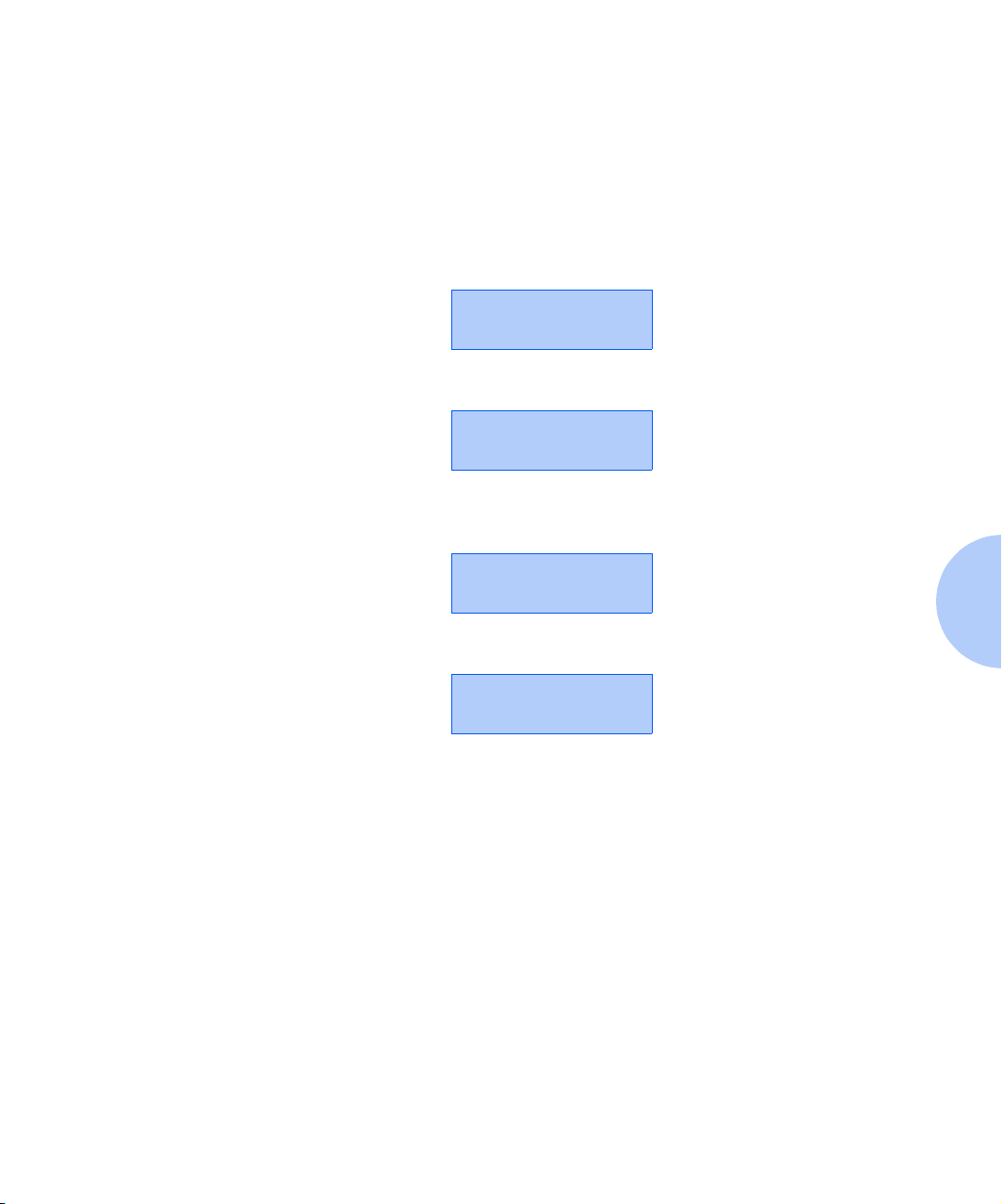
Verwenden des Bedienfeldes
Löschen eines
paßwortgeschützten
Auftrags
Gehen Sie wie folgt vor, um einen paßwortgeschützten
Auftrag, der an den Drucker gesendet und auf dem
optionalen Festplattenlaufwerk gespeichert wurde (wie
z.B. ein geschützter Auftrag oder Proof-Auftrag), zu
löschen:
Drücken Sie am Bedienfeld
1
folgendes erscheint:
Menüauswahl
Paßwort-Menü
Drücken Sie
2
Paßwor teingeben
_xxx
Geben Sie das numerische Paßwort des Druckauftrags ein.
3
Es erscheint folgende Meldung:
Alle Aufträge
Drucken
Position Auf
Menü Auf
Position Ab
bzw.
Menü Ab
bzw.
. Es erscheint:
, bis
Drücken Sie
4
Alle Aufträge
Löschen
Drücken Sie
5
ODER:
Drücken Sie
die Aufträge zu scrollen. Drücken Sie
zu löschende Auftrag mit
angezeigt wird. Wiederholen Sie diesen Schritt, falls
erforderlich, um mehr als einen Auftrag zu löschen.
Wenn Sie damit fertig sind, drücken Sie
6
Position Auf
Eingabe
Position Auf
, um alle Aufträge zu löschen.
Position Ab
bzw.
Position Ab
bzw.
Eingabe
Löschen
in der Zeile darunter
Online
Kapitel 3: Drucken ❖ 3-29
. Es erscheint:
, um durch
, wenn der
.
Page 88

Verwenden des Bedienfeldes
Generieren eines
Druckerberichts
Ihr Drucker unterstützt die folgenden druckbaren
Berichte:
Konfigurationsblatt
PCL-Demo
PCL-Schriftartverzeichnis
PostScript-Schriftartverzeichnis
Menüstruktur
Testausdruck
Festplattenverzeichnis (wenn das optionale
Festplattenlaufwerk installiert ist)
Fehlerübersicht
Gehen Sie wie folgt vor, um einen dieser Berichte zu
drucken:
Drücken Sie am Bedienfeld
1
folgendes erscheint:
Menüauswahl
Druckmenü
Menü Auf
bzw.
Menü Ab
, bis
3-30 ❖ Benutzerhandbuch
Drücken Sie
2
druckende Seite (z.B. Konfig.blatt) erscheint.
Drücken Sie
3
Position Auf
Eingabe
, um die Seite zu drucken.
Position Ab
bzw.
, bis die zu
Page 89

Verwenden des Bedienfeldes
Verwenden der
Mailbox-/
Sorter-Einheit mit
10 Fächern
Die Mailbox-/Sorter-Einheit mit 10 Fächern ist als
Sonderzubehör für den Drucker erhältlich. Alle
unterstützten Papierformate außer A6 und Umschläge
können in die 10 einzeln ansteuerbaren Fächer gegeben
werden. Jedes Fach faßt 100 Blatt.
Mailbox-/Sorter-Modi
Die Mailbox-/Sorter-Einheit mit 10 Fächern unterstützt
zwei verschiedene Mailbox-/Sorter-Modi:
Mailbox-Modus: Jedes Mailbox-Fach kann einzeln
über die im Druckertreiber enthaltene
Auftragszielfunktion angesteuert werden.
Sorter-Zielmodus: Die Mailbox funktioniert wie ein
Sorter, wenn mehrere Sätze gedruckt werden. Werden
bis zu 10 Sätze angefordert, wird der erste Satz an
Fach 1, der zweite Satz an Fach 2 usw. gesendet.
Werden mehr als 10 Sätze ausgewählt, wird der komplette
Auftrag an das Ausgabefach (Druck nach unten)
ausgegeben.
Druckausgabe in die Mailbox-/Sorter-Einheit
Um einen Auftrag an die Mailbox zu senden, wählen Sie
ein spezifisches Fach in einem Druckertreiber als
Ausgabeeinheit für Ihren Druckauftrag aus oder wählen
Sie den Sorter-Modus und senden Sie dann den
Druckauftrag.
Kapitel 3: Drucken ❖ 3-31
Page 90

Verwenden des Bedienfeldes
Duplexdruck
Wenn die optionale Duplexeinheit installiert ist, können
auch beidseitige Aufträge (Duplex) ausgegeben werden.
Für beidseitige Druckaufträge können nur die in
Tabelle 2.3 auf Seite 2-26 aufgeführten Papierformate
verwendet werden. Briefumschläge, Postkarten,
Transparentfolien und Etikettenbögen sind für
Duplex-Druckaufträge ungeeignet.
Wählen Sie den Duplexdruck in Ihrem Druckertreiber aus,
wenn Sie die Druckereigenschaften (für alle Aufträge)
einstellen oder wenn Sie ein Dokument für einen
spezifischen Auftrag drucken.
Damit Duplex-Druckaufträge in der korrekten
Ausrichtung gedruckt werden, stellen Sie die Optionen
Ausrichtung und Duplex des Treibers entsprechend
ein (siehe Abbildung 3.2 auf Seite 3-33).
Hinweise zur korrekten Ausrichtung von gelochtem
Papier und Briefkopfpapier für den Duplexdruck finden
Sie in Kapitel 2.
3-32 ❖ Benutzerhandbuch
Page 91

Verwenden des Bedienfeldes
Abbildung 3.2 Ausrichtung und Heftrandeinstellungen für Duplexdruck und
Menüeinstellungen am Bedienfeld
Hochformat: Stellen Sie Duplex auf Heftrand längs ein. Hochformat: Stellen Sie Duplex auf Heftrand quer ein.
Querformat: Stellen Sie Duplex auf Heftrand längs ein. Querformat: Stellen Sie Duplex auf Heftrand quer ein.
Kapitel 3: Drucken ❖ 3-33
Page 92

Verwenden des Finisher
Verwenden des Finisher
Funktionen
Der Finisher verfügt über drei Ausgabefächer mit einer
Gesamtkapazität von 2.000 ungehefteten Blättern
(maximal 667 ungeheftete Blätter pro Fach). Geheftete
Ausgaben können an alle drei Fächer gesendet werden.
Integrierter Hefter
Der Hefter kann Sätze von bis zu 50 Blatt heften. Er bietet
drei Heftpositionen (Vorne für Hochformat, Hinten
für Querformat und Dual für Buchmodus). Die vom
Kunden auswechselbare Heftereinheit enthält 5.000
Heftklammern. Diese sind als Reserveelemente in
Dreiersets verpackt, so daß sich insgesamt 15.000
Heftklammern pro Paket ergeben. Der Finisher wird mit
einem Heftklammermagazin mit 5.000 Heftklammern
geliefert.
Kapazitätsverwaltung
Die Programmierung des Finisher gewährleistet, daß im
Fach genug Platz bleibt, um einen Druckauftrag von 2 bis
50 Seiten auszugeben. Bis zu 50 Blatt können geheftet
werden.
Die gehefteten Sätze werden in einem Compiler-Fach
gesammelt und ausgeworfen, sobald ein Satz komplett
geheftet ist. Die Ausgabe erfolgt in eines der
Finisher-Fächer, und zwar nur mit der bedruckten Seite
nach unten.
3-34 ❖ Benutzerhandbuch
Der Finisher besitzt eine Hebevorrichtung, die eines der
drei Ausgabefächer für die Aufnahme aus dem
Compiler-Fach positioniert. In der Ausgangsposition
nimmt das Fach 2 die Ausgabe aus dem Compiler-Fach
auf. Die Fächer des Finisher werden über die
Druckertreiber ausgewählt.
Page 93

Verwenden des Finisher
Versetzte Ausgabe von Druckaufträgen
Der Finisher unterstützt die versetzte Ausgabe von
Druckaufträgen in alle drei Fächer.
Unterstützte Papierformate
Mit Ausnahme von A6 und Umschlägen können alle
Papierformate zum Finisher gesendet werden. Das Senden
gemischter Papierformate ist möglich, solange alle Blätter
innerhalb eines Auftrags das gleiche Format aufweisen.
Gemischte Papierformate innerhalb desselben Auftrags
können nicht kompiliert und geheftet werden. Hinweise
zu den unterstützten Papierformaten finden Sie in
Tabelle 3.7 auf Seite 3-37.
Ausgabeeinheit
Wenn ein Finisher installiert ist, kann der Benutzer die
folgenden Ausgabeeinheiten auswählen: Ausgabefach
(Druck nach unten), Ausgabefach (Druck nach oben),
Finisher-Fach 1, Finisher-Fach 2 und Finisher-Fach 3. Die
Ausgabeeinheit kann auch vom Systemverwalter
eingestellt werden.
Sensoren der Ausgabefächer
Die Ausgabefächer des Finisher erkennen nicht nur die
Höhe jedes einzelnen Stapels, sondern auch die Anzahl
der an jeden Stapel ausgegebenen gehefteten Sätze. Wenn
die Anzahl der an die Fächer ausgegebenen gehefteten
Sätze für Formate mit Längsseitenzufuhr 100 bzw. für
Formate mit Querseitenzufuhr 50 erreicht, wird das Fach
als voll gemeldet (siehe Tabelle 3.7 auf Seite 3-37).
Kapitel 3: Drucken ❖ 3-35
Page 94

Verwenden des Finisher
Sensoren für Fachinhalt
Die Sensoren des Finisher können folgende Zustände
eines Fachs erkennen:
Leer
50%
Voll
Wenn ein Fach voll ist und aufgrund der Stapelhöhe keine
zusätzlichen Sätze an das Fach gesendet werden können,
bestimmt der Systemparameter Zeitlimit
Ausgabeumleitung im Systemmenü des Druckers die
Ausgabeeinheit für alle weiteren Sätze, die an das volle
Fach gesendet werden.
Sicherheitsbegrenzungen
Wenn das Fach 3 des Finisher ausgewählt wird, werden
die Fächer in die höchste Position gehoben. Aus
Sicherheitsgründen bleiben sie nur eine (1) Minute in
dieser Position, nachdem die letzte Seite in Fach 3
ausgegeben wurde. Nach einer Minute werden die Fächer
gesenkt, so daß Fach 2 wieder mit dem Papierausgabepfad
ausgerichtet ist.
3-36 ❖ Benutzerhandbuch
Taste Leeren
Die Taste Leeren unterbricht vorübergehend den
Druckvorgang und setzt den Finisher in die
Ausgangsposition, so daß der Bediener die Ausgabe
entfernen kann. Außerdem weist sie den Controller an,
die Stapelhöhe in den Fächern festzustellen und den
Druckvorgang wieder fortzusetzen, nachdem der Stapel
entfernt wurde. Abbildung 1.4 auf Seite 1-17 zeigt die
Position der Taste Leeren.
Page 95

Verwenden des Finisher
Fassungsvermögen
der Fächer
In jedem Fach des Finisher können bis zu 667 Blatt mit
einem Gewicht von 80 g/m
2
bei Längsseitenzufuhr (LSZ)
und 333 Blatt bei Querseitenzufuhr (QSZ) gestapelt
werden.
Die maximale Stapelhöhe reduziert sich, wenn in jedes
Fach geheftete Sätze ausgegeben werden, da die Heftung
die Stabilität des Ausgabestapels beeinträchtigt.
In Tabelle 3.7 sind die unterstützten Papierformate und
das maximale Fassungsvermögen der einzelnen Fächer für
geheftete und ungeheftete Ausgaben aufgelistet.
Tabelle 3.7 Maximales Fassungsvermögen pro Fach
Fassungsver-
Papierformat
mögen für
ungeheftete
Blätter
Letter
(8,5 x 11 Zoll) LSZ 667 100
Statement
LSZ
Executive
LSZ
A4
(210 x 297 mm)
(5,5 x 8,5 Zoll)
(7,25 x 10,5 Zoll)
LSZ 667 100
667 100
667 100
Fassungsver-
mögen für
geheftete
Sätze
A5
(148 x 210 mm) LSZ 667 100
B5-JIS
(182 x 257 mm)LSZ 667 100
Legal
(8,5 x 14 Zoll) QSZ 333 50
Folio
(8,5 x 13 Zoll) QSZ 333 50
Ledger
A3
B4-JIS
(11 x 17 Zoll) QSZ 333 50
(287 x 420 mm)
(257 x 364 mm) QSZ 333 50
QSZ 333 50
Kapitel 3: Drucken ❖ 3-37
Page 96

Verwenden des Finisher
Heftpositionen
Die Heftpositionen können an der Benutzer-Schnittstelle
oder vom Systemverwalter eingestellt werden.
Papier des Formats Letter, Statement, B5-JIS und Executive
Abbildung 3.3 zeigt die ungefähre Heftposition für die
Formate Letter, Statement, B5-JIS und Executive im
Modus Hochformat, Querformat und Umgekehrtes
Querformat ausgehend von den Parametern der linken
Spalte.
Abbildung 3.3 Heftpositionen für Letter, Statement,
B5-JIS und Executive
Heft-
position
Position 1
Hoch-
format
/
Querformat
Umgekehrtes
Querformat
\
AA A
\
3-38 ❖ Benutzerhandbuch
Position 2
|
AA A
|
Dual
|
AA A
|
Page 97

Verwenden des Finisher
A4-Papier
Abbildung 3.4 zeigt die ungefähre Heftposition für das
Format A4 im Modus Hochformat, Querformat und
Umgekehrtes Querformat ausgehend von den
Parametern der linken Spalte.
Abbildung 3.4 Heftpositionen für A4
Heft-
position
Position 1
Position 2
Dual
Hoch-
format
/
Querformat
\
Umgekehrtes
Querformat
AA A
\
/
AA A
/
\
|
AA A
|
Kapitel 3: Drucken ❖ 3-39
Page 98

Verwenden des Finisher
A5-Papier
Abbildung 3.5 zeigt die ungefähre Heftposition für das
Format A5 im Modus Hochformat, Querformat und
Umgekehrtes Querformat ausgehend von den
Parametern der linken Spalte.
Abbildung 3.5 Heftpositionen für A5
Heft-
position
Position 1
Position 2
Dual
Hoch-
format
/
Querformat
Umgekehrtes
Querformat
\
AA A
\
\
/
AA A
/
|
AA A
|
3-40 ❖ Benutzerhandbuch
Page 99

Verwenden des Finisher
A3-Papier
Abbildung 3.6 zeigt die ungefähre Heftposition für das
Format A3 im Modus Hochformat, Querformat und
Umgekehrtes Querformat ausgehend von den
Parametern der linken Spalte.
Abbildung 3.6 Heftpositionen für A3
Heft-
position
Position 1
Position 2
Dual
Hoch-
format
Querformat
\
Umgekehrtes
Querformat
/
AA A
/
/
\
AA A
\
||
AA A
||
Kapitel 3: Drucken ❖ 3-41
Page 100

Verwenden des Finisher
Papier des Formats Ledger, Legal, B4-JIS und Executive
Abbildung 3.7 zeigt die ungefähre Heftposition für die
Formate Ledger, Legal, B4-JIS und Folio im Modus
Hochformat, Querformat und Umgekehrtes
Querformat ausgehend von den Parametern der linken
Spalte.
Abbildung 3.7 Heftpositionen für Ledger, Legal, B4-JIS
und Folio
Heft-
position
Position 1
Position 2
Dual
Hoch-
format
Querformat
\
Umgekehrtes
Querformat
/
AA A
/
|
AA A
||
AA A
||
3-42 ❖ Benutzerhandbuch
